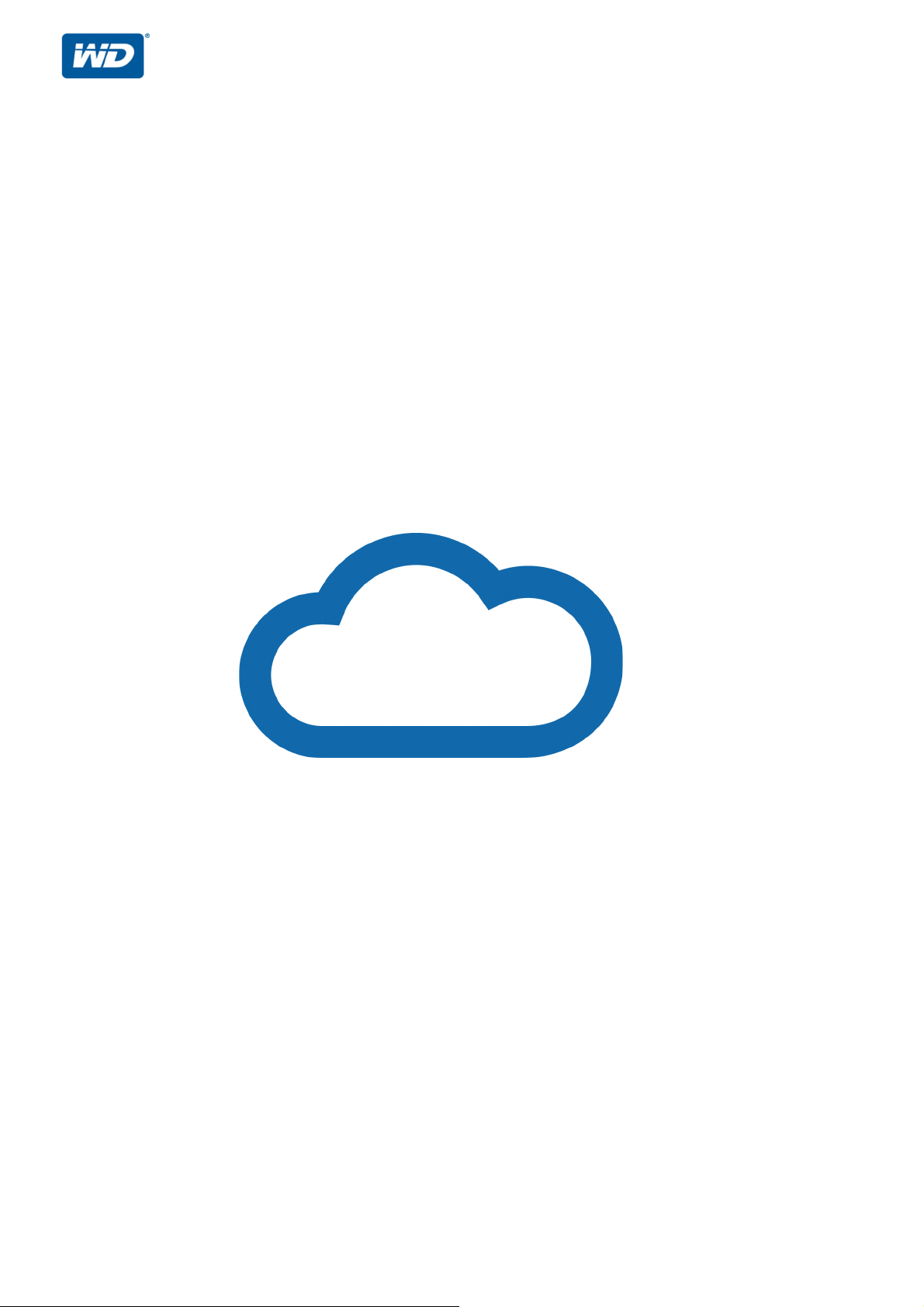
Серия My Cloud Pro
™
Руководство по эксплуатации
• My Cloud PR2100
• My Cloud
PR4100
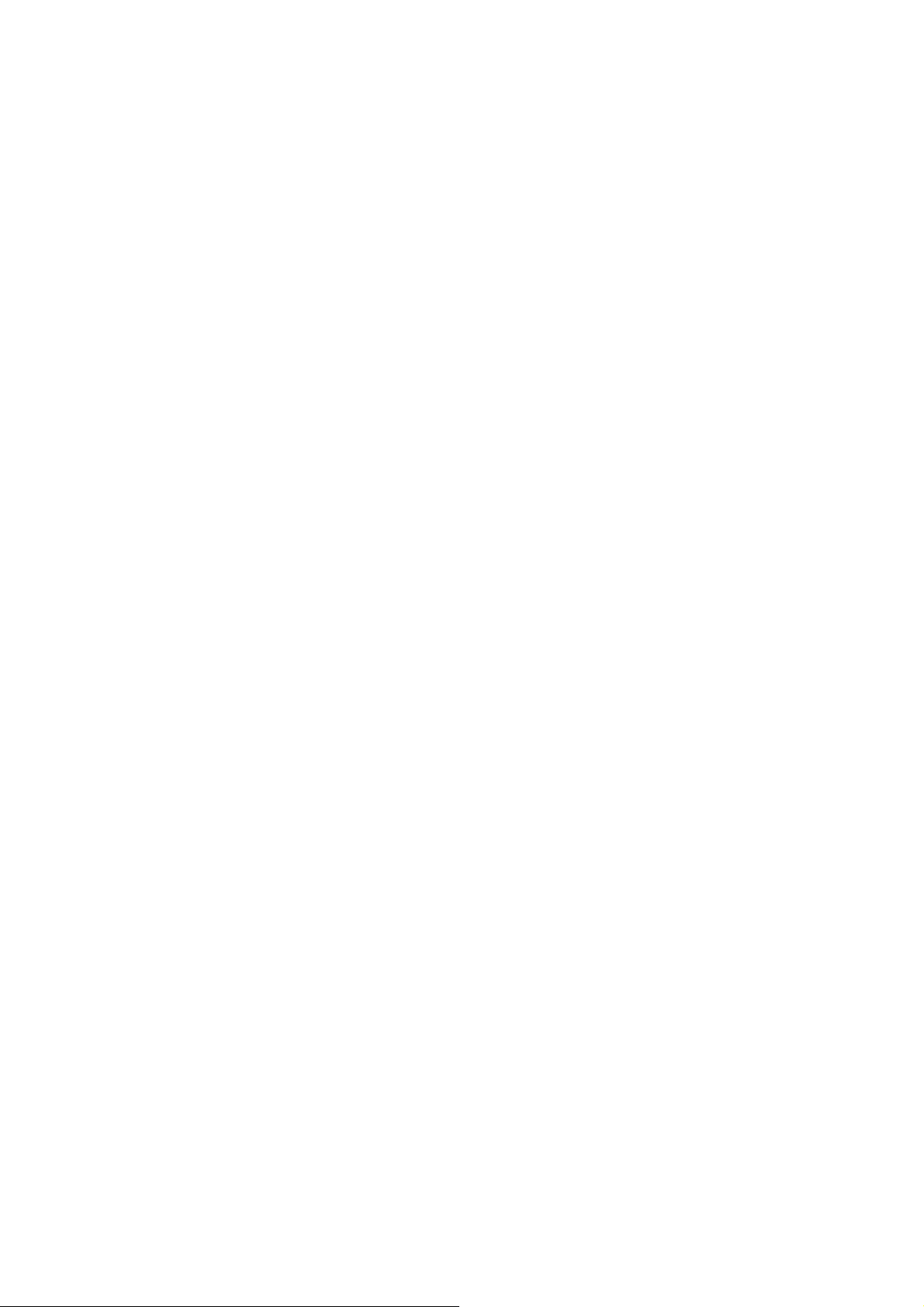
Ремонт и поддержка продукции WD
При возникновении неполадок в работе изделия, пожалуйста, не торопитесь его
возвращать. Мы всегда готовы помочь вам устранить неполадки самостоятельно. Ответы
на большинство технических вопросов можно получить, обратившись к нашей базе знаний
или к службе поддержки по электронной почте на сайте support.wdc.com. Если вы не
нашли ответа на свой вопрос или предпочитаете
телефону, позвоните по наиболее удобному для вас номеру из числа приведенных ниже.
На приобретенное вами изделие распространяется 30-дневная бесплатная техническая
поддержка по телефону в течение гарантийного срока. Этот 30-дневный период
начинается в момент вашего первого обращения в службу технической поддержки WD
по телефону. Техническая поддержка по
электронной почте предоставляется бесплатно
в течение всего гарантийного срока, а наша обширная база знаний доступна ежедневно
и круглосуточно. Если вы хотите получать от нас известия о новых возможностях и услугах,
зарегистрируйте свое изделие на сайте http://register.wd.com.
Ресурсы поддержки в Интернете
Посетите сайт поддержки нашей продукции по адресу http://support.wdc.com, где вам
предоставляются перечисленные ниже возможности.
Файлы — Загрузить драйверы, программы и обновления для изделий WD.
Портал поддержки WD — зарегистрируйте свои изделия WD и получайте
соответствующую информацию о поддержке.
Гарантийное обслуживание и RMA — Получить сведения о гарантии, возврате
изделий (RMA), состоянии RMA и восстановлении данных.
База знаний. Поиск по ключевым словам или номеру ответа.
Документация — получите руководства, инструкции по установке и прочую
документацию для своего изделия WD.
Сообщество WD — общайтесь и обменивайтесь мнениями с другими
пользователями WD.
Виртуальный центр обучения — зайдите сюда, чтобы узнать, как максимально полно
использовать возможности устройства My Cloud (http://www.mycloud.com/learn/).
общаться со службой поддержки по
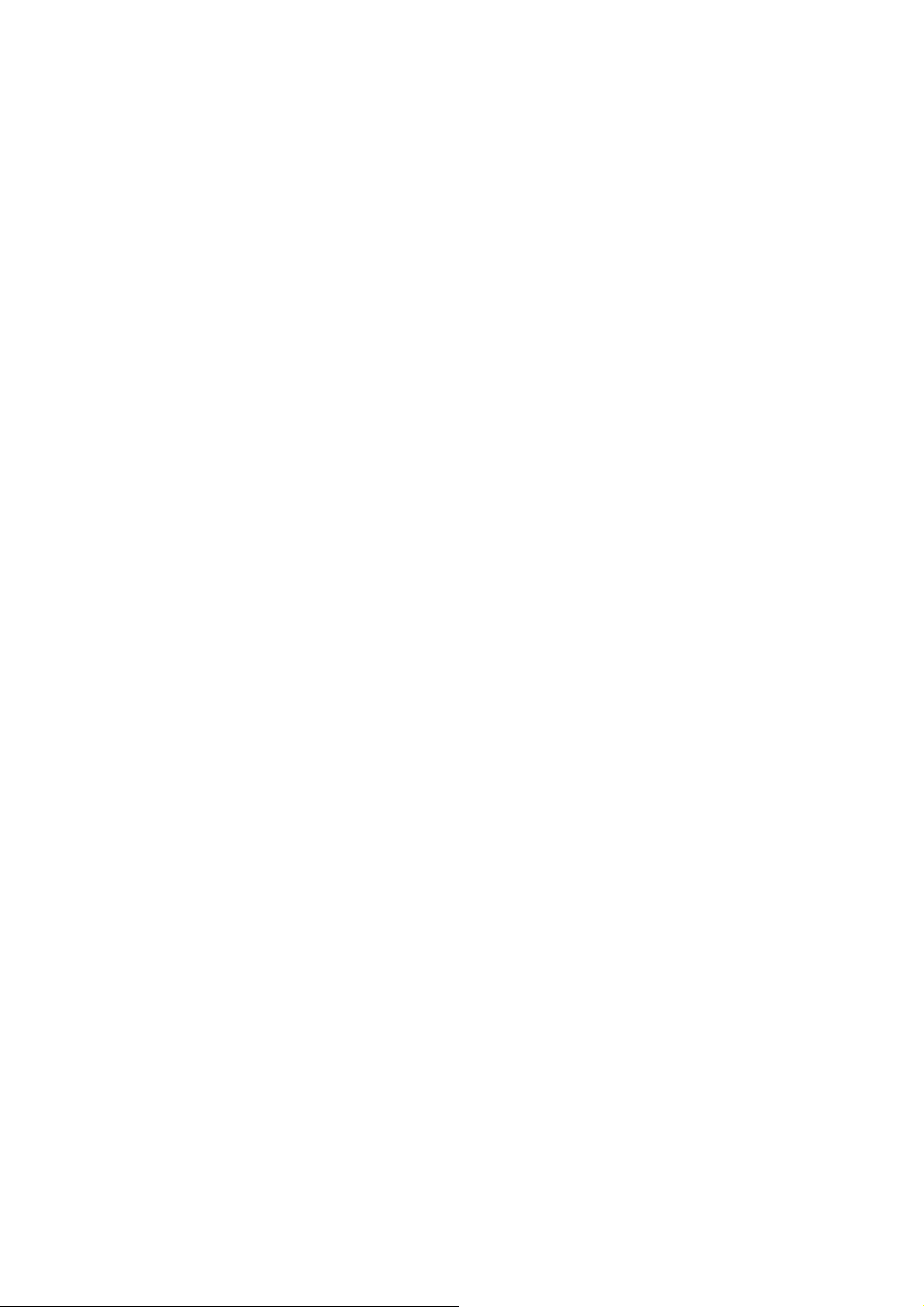
Порядок обращения в службу технической поддержки WD
При обращении в компанию WD за технической поддержкой необходимо знать серийный
номер своего изделия WD, конфигурацию своего компьютера и версию операционной
системы.
Северная Америка Европа (бесплатно)*
Английские меры 800.ASK.4WDC
(800.275.4932)
На испанском языке 800.832.4778
Мексика
Южная Америка Азиатско-тихоокеанский
Чили 1230 020 5871 Австралия 1800 429 861 / 0011 800 2275 4932
Колумбия 009 800-83247788 Китай 800 820 6682 / 400 627 6682
Венесуэла 0800 100 2855 Гонконг 3057 9031
Перу 0800 54003 Индия 1800 200 5789 / 1800 419 5591
Уругвай 00 413 598 3787 Индонезия 001 803 852 3993
Аргентина 0800 4440839 Япония 0800 805 7293
Бразилия 0800 7704932 Корея 02 2120 3415
001 8002754932
0021 800 83247788 Малайзия 1800 817 477
Европа
Ближний Восток
Африка
Россия
регион
Новая Зеландия 0508 555 639 / 00800 2275 4932
Филиппины 1800 1855 0277
Сингапур 1800 608 6008
Тайвань 0800 225 593
Таиланд 00 1800 852 5913
Другие страны +86 21 2603 7560
00800 ASK4 WDEU
(00800 27549338)
+31 880062100
+31 880062100
+31 880062100
8 10 8002 335 5011
* Бесплатные телефоны работают в следующих странах: Австрия, Бельгия
Ирландия, Италия, Нидерланды, Норвегия, Польша, Словакия, Испания, Швеция, Швейцария,
Великобритания.
, Чехия, Дания, Франция, Германия,
Регистрация изделия WD
Зарегистрируйте приобретенное вами изделие WD, чтобы получать последние обновления
и специальные предложения. Вы можете без труда зарегистрировать свой накопитель
на сайте http://register.wd.com или через программу устройства My Cloud.
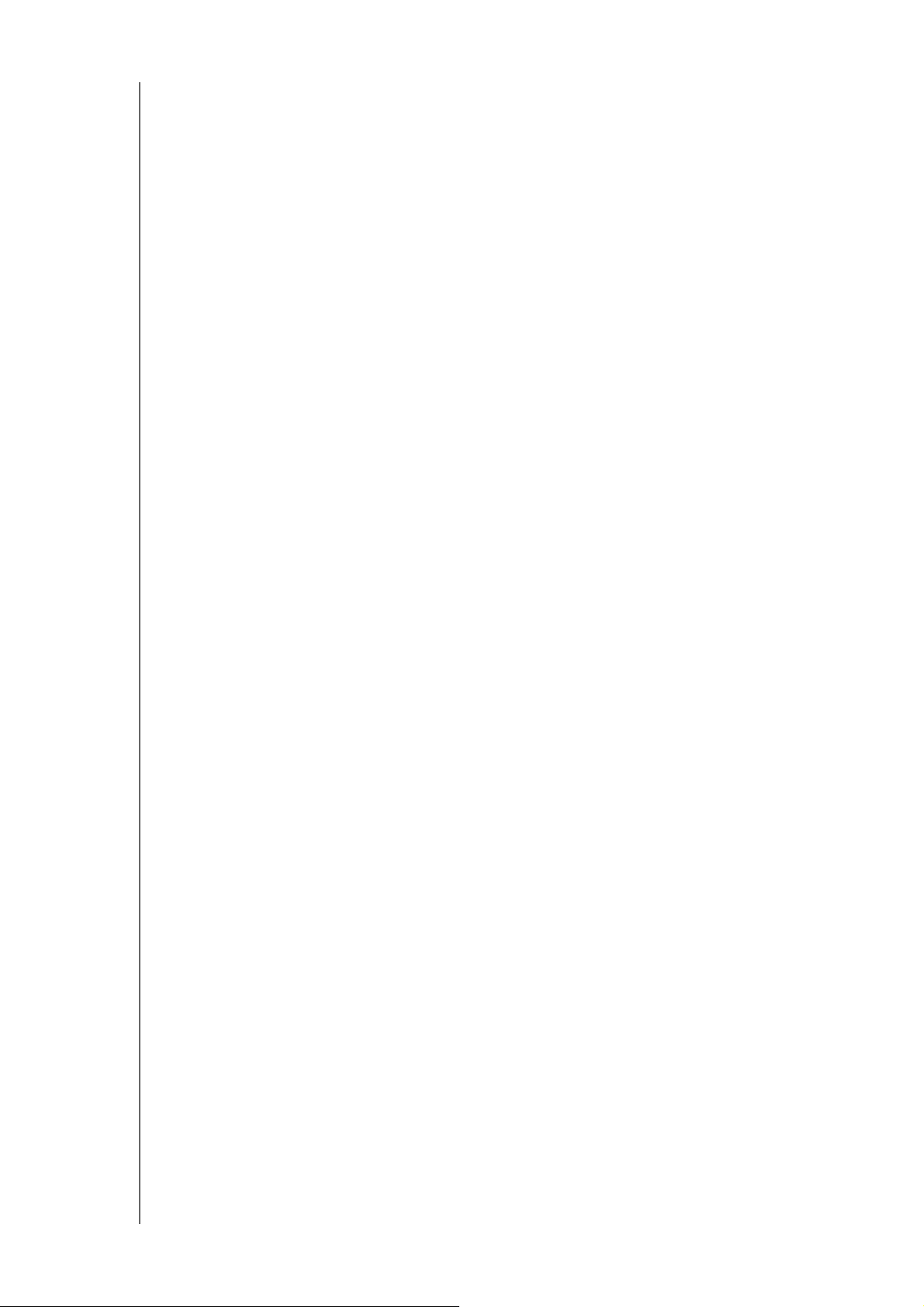
Содержание
Ремонт и поддержка продукции WD . . . . . . . . . . . . . . . . . . . . . . ii
Регистрация изделия WD . . . . . . . . . . . . . . . . . . . . . . . . . . . . . . .iii
1 Важные сведения для пользователя . . . . . . . . . . 1
Важные правила техники безопасности . . . . . . . . . . . . . . . . . . . 1
Запись сведений об изделии WD . . . . . . . . . . . . . . . . . . . . . . . .2
2 Общие сведения об изделии. . . . . . . . . . . . . . . . . . 3
Комплект поставки . . . . . . . . . . . . . . . . . . . . . . . . . . . . . . . . . . . . 3
Требования . . . . . . . . . . . . . . . . . . . . . . . . . . . . . . . . . . . . . . . . . .3
Компоненты изделия. . . . . . . . . . . . . . . . . . . . . . . . . . . . . . . . . . . 4
Прежде чем приступить к установке . . . . . . . . . . . . . . . . . . . . . . 8
Бережное обращение . . . . . . . . . . . . . . . . . . . . . . . . . . . . . . . . . .8
СОДЕРЖАНИЕ
3 C чего начать . . . . . . . . . . . . . . . . . . . . . . . . . . . . . . . 9
Подготовка устройства My Cloud к использованию . . . . . . . . . .9
С чего начать с программой установки из Интернета . . . . . . . 11
С чего начать без программы установки из Интернета . . . . . . 11
Доступ к содержимому . . . . . . . . . . . . . . . . . . . . . . . . . . . . . . . . 14
4 Главное о приборной панели . . . . . . . . . . . . . . . . 17
Вызов приборной панели . . . . . . . . . . . . . . . . . . . . . . . . . . . . . .17
Начальная страница приборной панели. . . . . . . . . . . . . . . . . . 19
Стандартные задачи. . . . . . . . . . . . . . . . . . . . . . . . . . . . . . . . . . 29
5 Управление пользователями и группами. . . . . . 30
О пользователях . . . . . . . . . . . . . . . . . . . . . . . . . . . . . . . . . . . . 30
Сведения о группах . . . . . . . . . . . . . . . . . . . . . . . . . . . . . . . . . .36
6 Управление ресурсами . . . . . . . . . . . . . . . . . . . . . 39
О ресурсах . . . . . . . . . . . . . . . . . . . . . . . . . . . . . . . . . . . . . . . . .39
7 Дистанционный доступ к вашему
облачному накопителю . . . . . . . . . . . . . . . . . . . . . 43
Как включить облачный доступ на устройстве My Cloud. . . . . 43
Как настроить доступ к облаку для пользователя . . . . . . . . . .43
Как получить доступ к файлам с помощью приложений
для мобильных устройств под управлением iOS и Android . .45
РУКОВОДСТВО ПО ЭКСПЛУАТАЦИИ MY CLOUD
iv
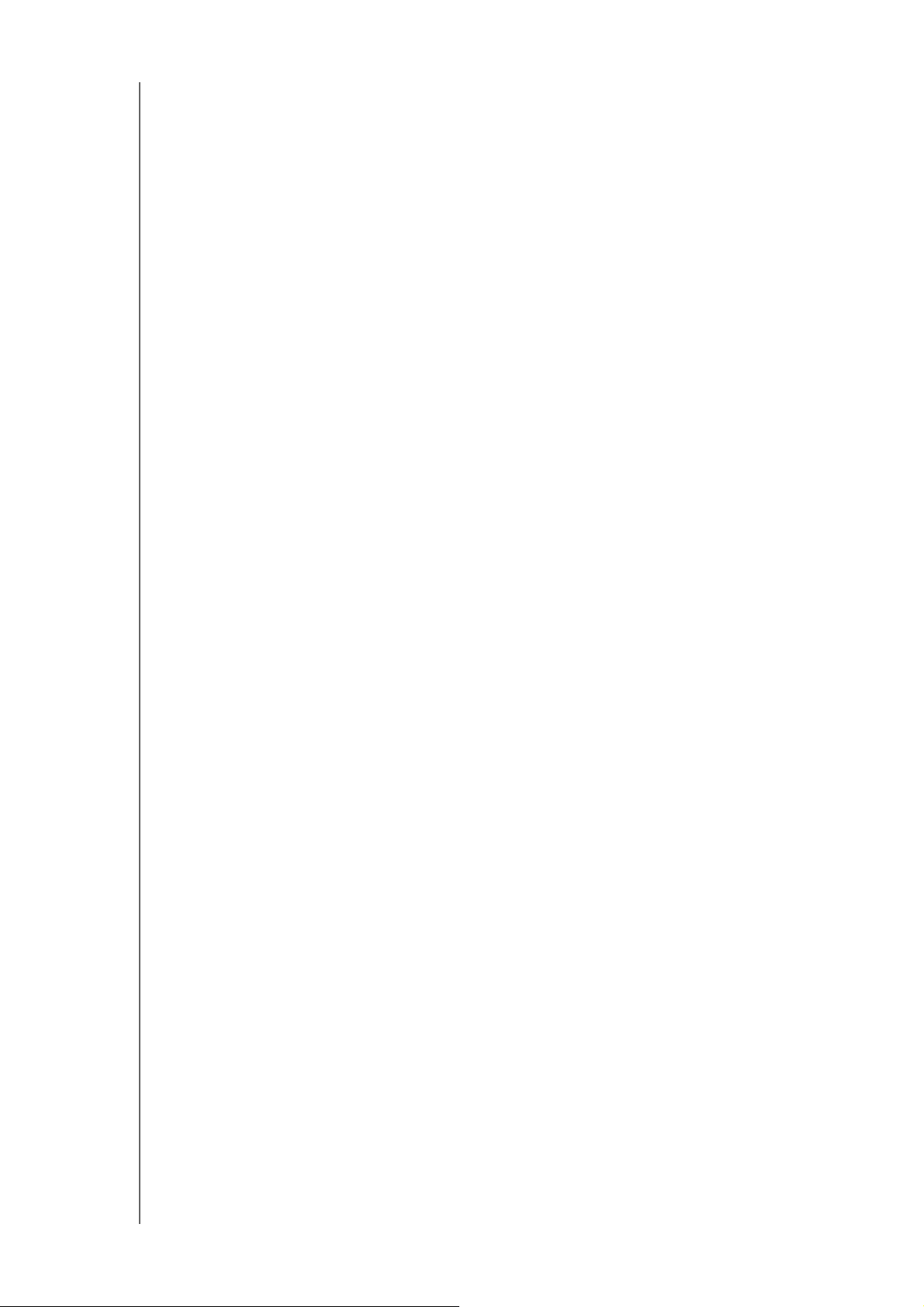
8 Резервное копирование и восстановление
файлов . . . . . . . . . . . . . . . . . . . . . . . . . . . . . . . . . . . 47
О резервном копировании . . . . . . . . . . . . . . . . . . . . . . . . . . . . .47
Работа с USB-устройствами и резервное копирование
через USB . . . . . . . . . . . . . . . . . . . . . . . . . . . . . . . . . . . . . . . . . . 47
Дистанционное резервное копирование . . . . . . . . . . . . . . . . . .50
Внутреннее резервное копирование . . . . . . . . . . . . . . . . . . . . . 51
Просмотр сведений о задании на резервное копирование. . .53
Изменение задания резервного копирования . . . . . . . . . . . . . 53
Удаление задания резервного копирования. . . . . . . . . . . . . . . 53
Облачное резервное копирование . . . . . . . . . . . . . . . . . . . . . . 54
Резервное копирование с фотоаппарата . . . . . . . . . . . . . . . . . 56
9 Управление дисками. . . . . . . . . . . . . . . . . . . . . . . . 58
Сведения о хранилище. . . . . . . . . . . . . . . . . . . . . . . . . . . . . . . . 58
RAID-массив . . . . . . . . . . . . . . . . . . . . . . . . . . . . . . . . . . . . . . . . 58
Состояние диска . . . . . . . . . . . . . . . . . . . . . . . . . . . . . . . . . . . . .61
Работа по протоколу iSCSI. . . . . . . . . . . . . . . . . . . . . . . . . . . . . 62
Виртуализация томов . . . . . . . . . . . . . . . . . . . . . . . . . . . . . . . . .64
СОДЕРЖАНИЕ
10 Работа с программами . . . . . . . . . . . . . . . . . . . . . . 66
Сведения о приложениях . . . . . . . . . . . . . . . . . . . . . . . . . . . . . . 66
Работа с программами . . . . . . . . . . . . . . . . . . . . . . . . . . . . . . . . 66
11 Воспроизведение и потоковая трансляция
фильмов, фотоснимков и музыки. . . . . . . . . . . . 69
Медиасерверы. . . . . . . . . . . . . . . . . . . . . . . . . . . . . . . . . . . . . . . 69
Хранение медиафайлов . . . . . . . . . . . . . . . . . . . . . . . . . . . . . . . 71
Как включить серверы DLNA и iTunes . . . . . . . . . . . . . . . . . . . . 71
Доступ к вашему устройству My Cloud с помощью
медиаплееров . . . . . . . . . . . . . . . . . . . . . . . . . . . . . . . . . . . . . . . 73
Доступ к вашему устройству My Cloud с помощью iTunes. . . .74
12 Настройка параметров. . . . . . . . . . . . . . . . . . . . . . 76
Общие . . . . . . . . . . . . . . . . . . . . . . . . . . . . . . . . . . . . . . . . . . . . . 76
Сеть . . . . . . . . . . . . . . . . . . . . . . . . . . . . . . . . . . . . . . . . . . . . . . . 84
Медиа. . . . . . . . . . . . . . . . . . . . . . . . . . . . . . . . . . . . . . . . . . . . . . 93
Служебные программы. . . . . . . . . . . . . . . . . . . . . . . . . . . . . . . . 93
Уведомления . . . . . . . . . . . . . . . . . . . . . . . . . . . . . . . . . . . . . . .101
Обновление встроенной программы. . . . . . . . . . . . . . . . . . . . 104
13 Нормативные требования. . . . . . . . . . . . . . . . . . 106
Нормативно-правовое соответствие . . . . . . . . . . . . . . . . . . . .106
РУКОВОДСТВО ПО ЭКСПЛУАТАЦИИ MY CLOUD
v
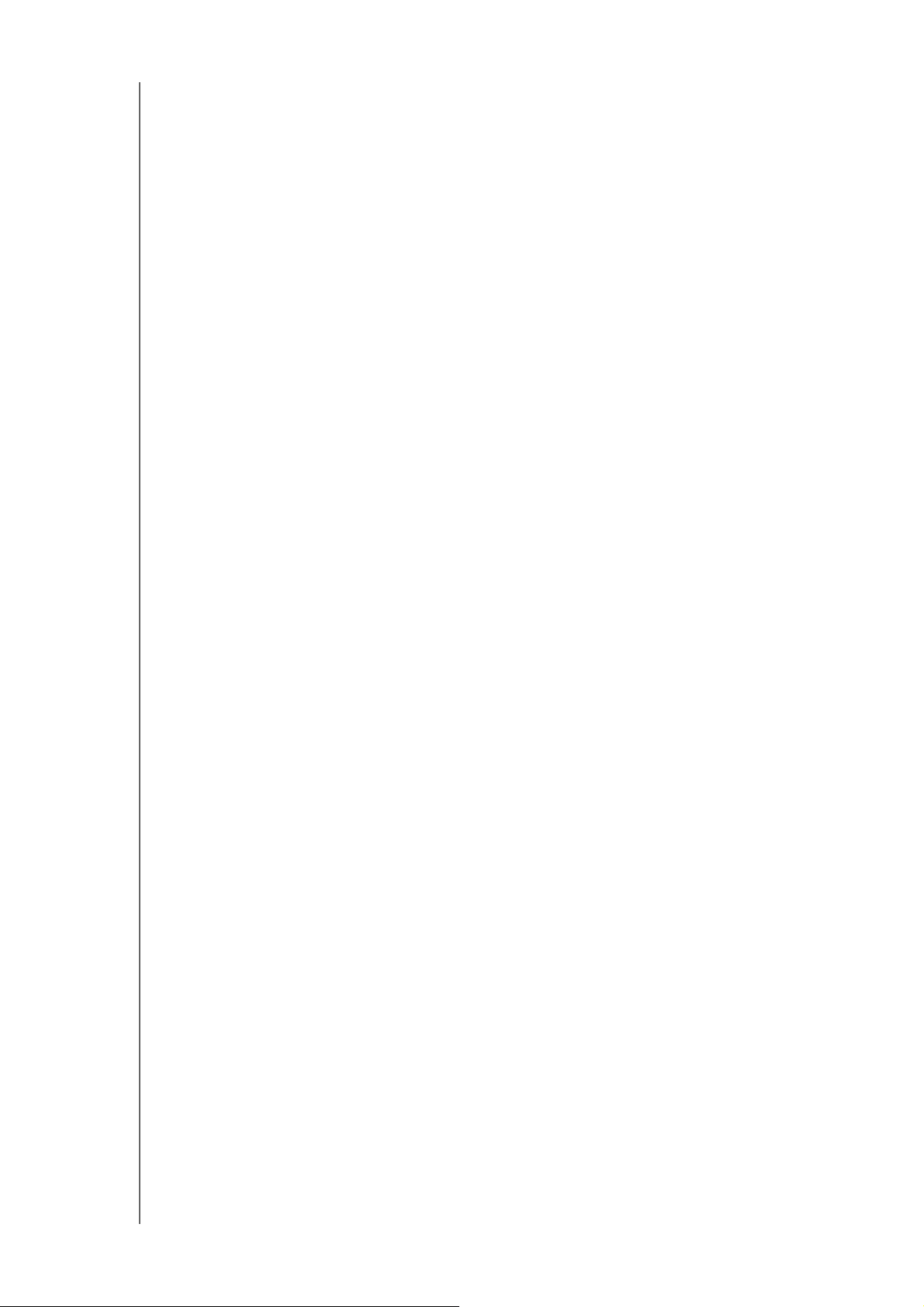
14 Приложения . . . . . . . . . . . . . . . . . . . . . . . . . . . . . . 108
Приложение A: Краткое руководство по эксплуатации
My Cloud. . . . . . . . . . . . . . . . . . . . . . . . . . . . . . . . . . . . . . . . . . .108
Приложение B: Порядок обновления встроенной
программы в безопасном режиме . . . . . . . . . . . . . . . . . . . . . .111
Приложение C: Значки действий в My Cloud . . . . . . . . . . . . .112
Приложение D: URL-адреса и имена устройств My Cloud. . . 114
Приложение E: Создание файла с данными
пользователей для импорта . . . . . . . . . . . . . . . . . . . . . . . . . . 115
Приложение F: Замена модуля памяти SO-DIMM . . . . . . . . . 117
15 Указатель . . . . . . . . . . . . . . . . . . . . . . . . . . . . . . . . 119
СОДЕРЖАНИЕ
РУКОВОДСТВО ПО ЭКСПЛУАТАЦИИ MY CLOUD
vi
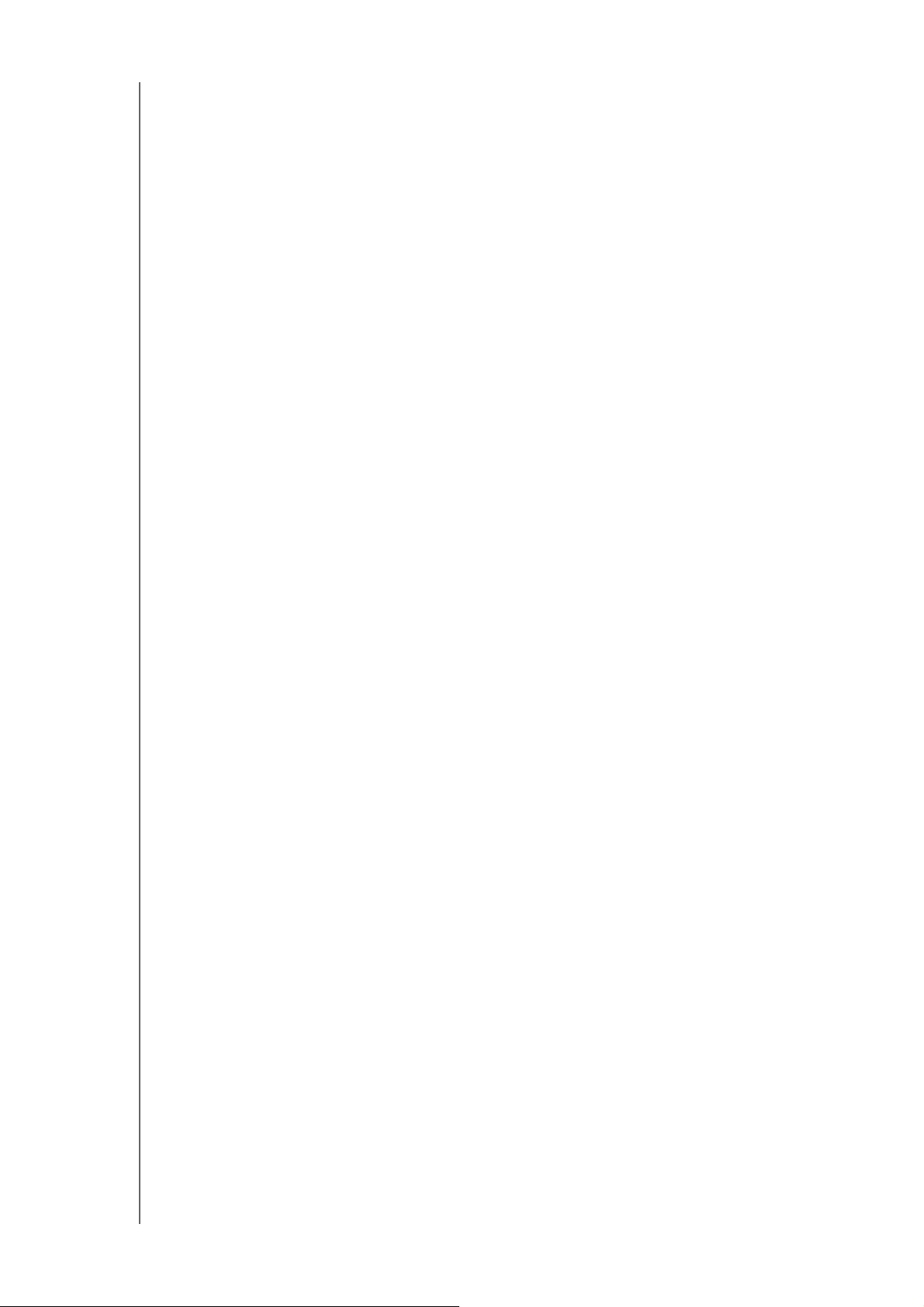
ВАЖНЫЕ СВЕДЕНИЯ ДЛЯ ПОЛЬЗОВАТЕЛЯ
Важные сведения для пользователя
Важные правила техники безопасности
Запись сведений об изделии WD
Важные правила техники безопасности
Это устройство спроектировано и изготовлено так, чтобы обеспечить личную
безопасность. Неправильное его использование может привести к поражению
электрическим током или возникновению пожара. Средства защиты,
реализованные в этом изделии, обеспечат вашу безопасность при условии
соблюдения нижеописанных процедур установки, эксплуатации и технического
обслуживания.
Следуйте всем указаниям и предупреждениям, обозначенным на изделии.
Перед чисткой отсоедините изделие от электророзетки. Не пользуйтесь
жидкими или аэрозольными чистящими средствами. Для чистки используйте
влажную ткань.
Не пользуйтесь изделием вблизи каких бы то ни было жидкостей.
Не ставьте изделие на неустойчивые предметы. Изделие может упасть
и
серьезно повредиться.
Не роняйте изделие.
Не заслоняйте прорези и отверстия на верхнем и нижнем торцах корпуса.
Для обеспечения надлежащей вентиляции и надежной работы изделия,
также для его защиты от перегрева эти отверстия не следует перекрывать
а
или заслонять. Кроме того, чтобы избежать перегрева накопителя,
необходимо следить за тем, чтобы он находился в вертикальном положении.
Подключайте изделие только к источникам питания, параметры которых
соответствуют его маркировке. Если вам точно не известны параметры
электросети, проконсультируйтесь с продавцом изделия или сотрудником
вашей местной энергокомпании.
Не ставьте никаких предметов на шнур питания. Не располагайте изделие
местах, где на шнур питания будут наступать.
в
В случае использования удлинителя убедитесь в том, что совокупный
номинальный ток всех приборов, подключенных к удлинителю,
не
превышает номинального тока самого удлинителя. Также убедитесь
в
том, что совокупный номинальный ток всех приборов, подключенных
к
электророзетке, не превышает номинала предохранителя.
Не засовывайте какие бы то ни было предметы вовнутрь изделия через
прорези на его корпусе, так как эти предметы могут соприкоснуться
точками, в которых присутствует опасное напряжение, или вызвать
с
короткое замыкание, что может привести к поражению электрическим
током
или возникновению пожара.
Отключите изделие от сети и обратитесь за техническим обслуживанием
квалифицированному мастеру, если:
к
- Шнур питания или вилка повреждены или изношены.
- На изделие пролилась жидкость.
- Изделие попало под дождь или в сырость.
- Изделие не работает должным образом, хотя инструкции по эксплуатации
соблюдались. Настраивайте только элементы, упомянутые в руководстве
по эксплуатации. Неправильная настройка может привести к повреждению
устройства. Кроме того, квалифицированному специалисту может понадо
биться много времени, чтобы вернуть устройство в нормальное состояние.
РУКОВОДСТВО ПО ЭКСПЛУАТАЦИИ MY CLOUD
-
1
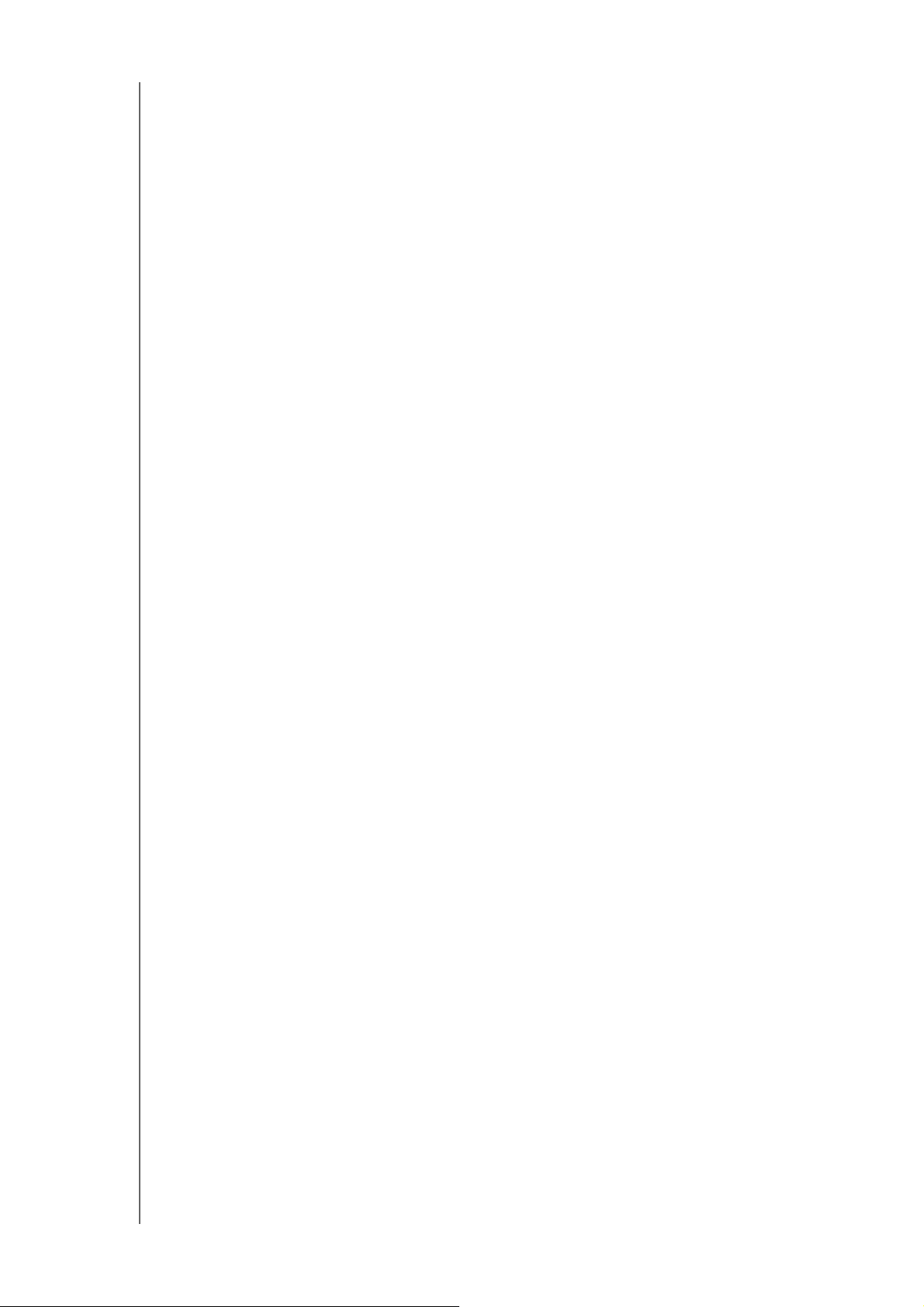
ВАЖНЫЕ СВЕДЕНИЯ ДЛЯ ПОЛЬЗОВАТЕЛЯ
- Изделие уронили или его корпус поврежден.
- Если эксплуатационные характеристики изделия существенно изменились,
обратитесь в службу поддержки клиентов компании WD через сайт
http://support.wdc.com.
Запись сведений об изделии WD
Для настройки устройства и получения технической поддержки запишите
следующие сведения об изделии WD. Сведения об изделии WD указаны на
этикетке, размещенной на задней панели устройства.
- Серийный номер
- Артикул модели
- Дата покупки
- Операционная система и программы
РУКОВОДСТВО ПО ЭКСПЛУАТАЦИИ MY CLOUD
2
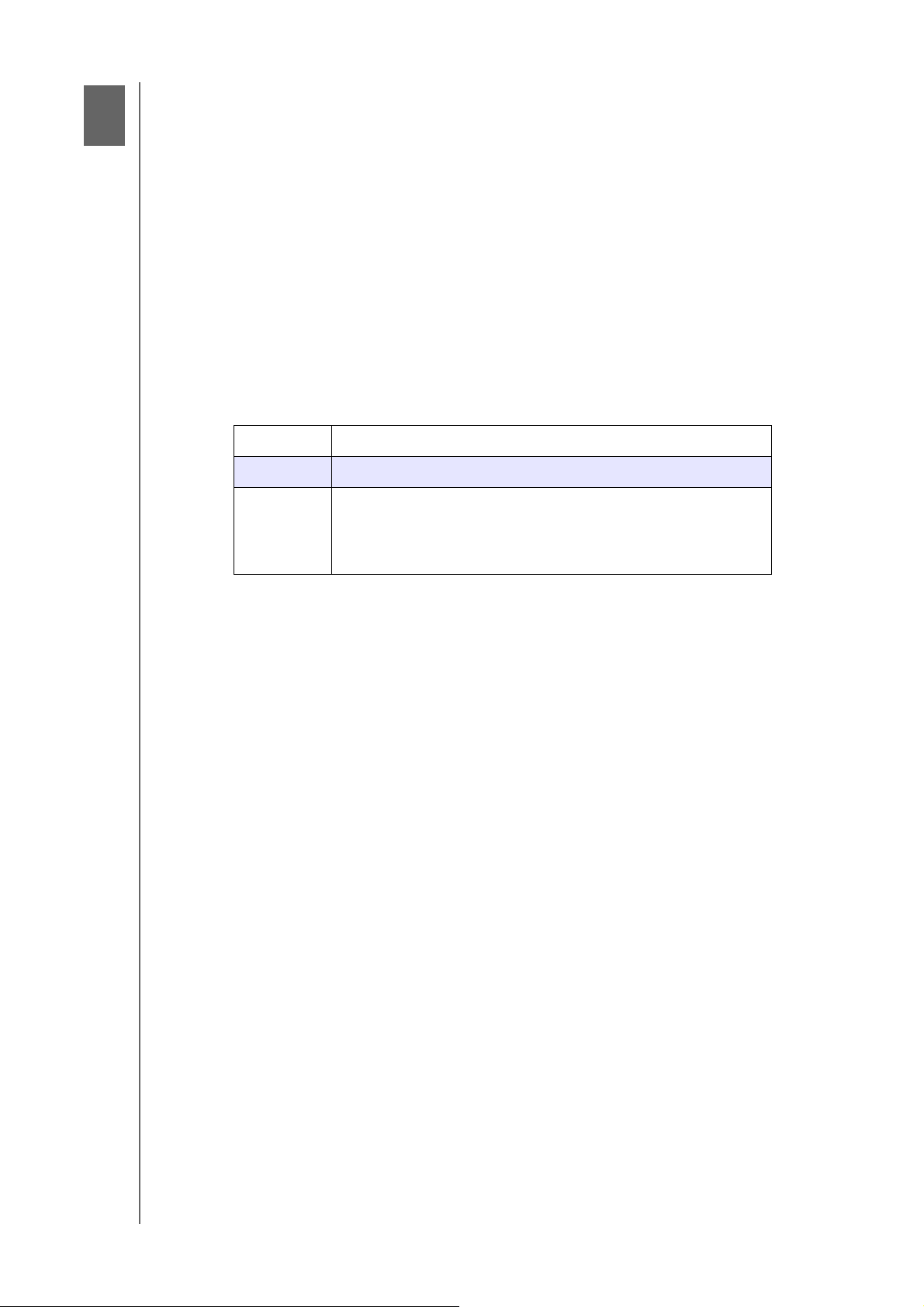
ОБЩИЕ СВЕДЕНИЯ ОБ ИЗДЕЛИИ
2
Общие сведения об изделии
Комплект поставки
Требования
Компоненты изделия
Прежде чем приступить к установке
Бережное обращение
Комплект поставки
устройство My Cloud
Экранированный кабель Ethernet
Сетевой источник питания
Памятка по установке и настройке
Сведения о дополнительных аксессуарах для этого продукта см. на сайте
США www.shopwd.com или www.wdstore.com
Европа www.shopwd.eu или www.wdstore.eu
Все
остальные
Чтобы узнать контактные данные службы технической
поддержки WD в вашем регионе, перейдите по адресу
http://support.wdc.com/contact.aspx и выберите раздел
Изменить страну.
Требования
Операционная система
Windows
Браузеры
®
Windows 10
Windows 8.1
Windows 8
Windows 7
Примечание. На совместимость влияет аппаратная конфигурация вашего
компьютера и версия операционной системы.
Internet Explorer 10.0 и более поздних версий на поддерживаемых
компьютерах с Windows.
Safari 6.0 и более поздних версий на поддерживаемых компьютерах
Windows и Mac OS X.
с
Firefox 30 и более поздних версий на поддерживаемых компьютерах
Windows и Mac OS X.
с
Google Chrome версии как минимум 31,0 на поддерживаемых компьютерах
под Windows и Mac OS.
Mac OS X
®
El Capitan (Mac OS X 10.11)
Yosemite (Mac OS X 10.10)
Mavericks (Mac OS 10.9)
Mountain Lion (Mac OS 10.8)
Локальная сеть
Маршрутизатор или коммутатор (для максимальной скорости работы
рекомендуется модель с поддержкой гигабитного подключения к Интернету).
РУКОВОДСТВО ПО ЭКСПЛУАТАЦИИ MY CLOUD
3
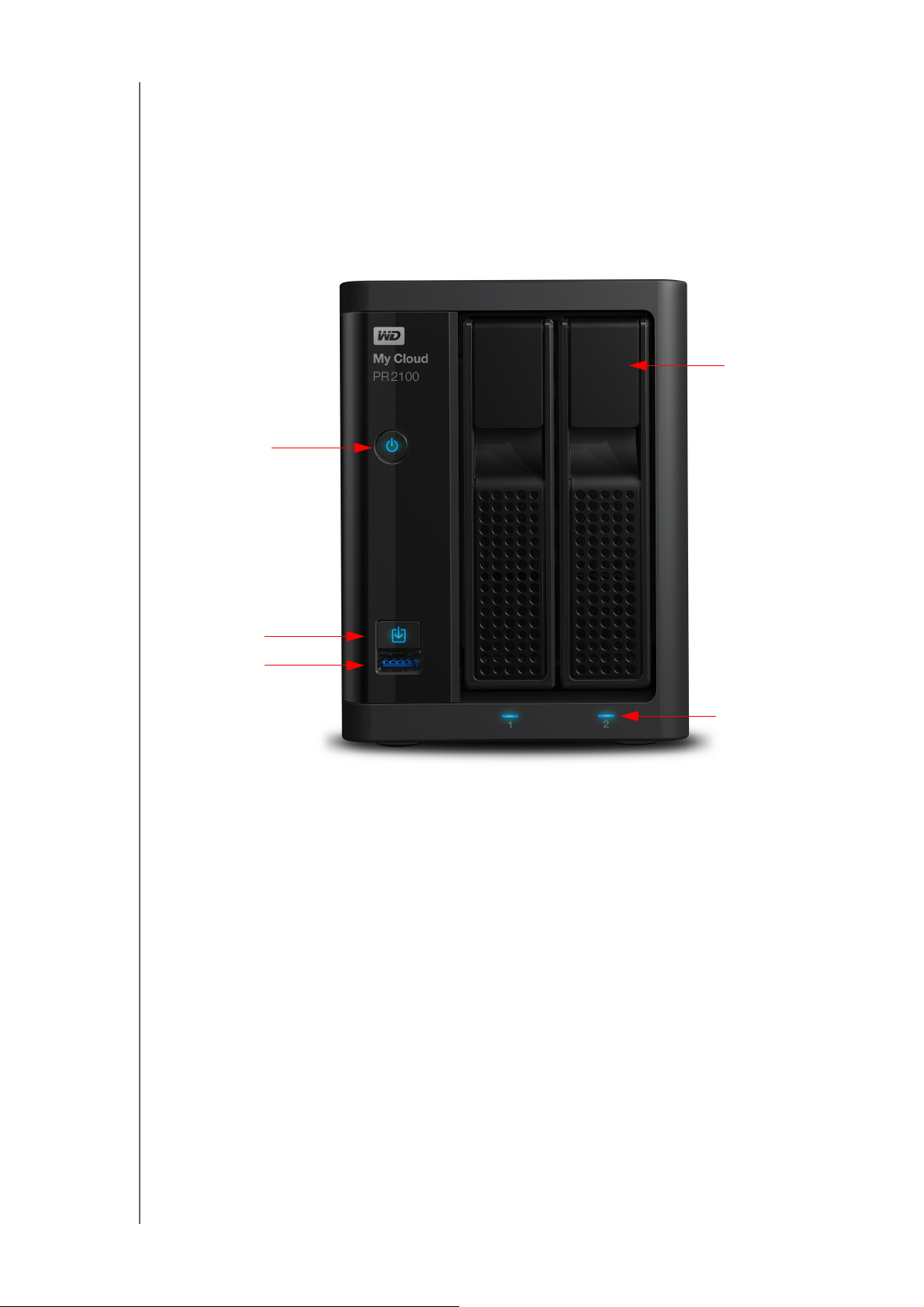
ОБЩИЕ СВЕДЕНИЯ ОБ ИЗДЕЛИИ
Кнопка питания
Дверцы дисковых
отсеков
Индикаторы дисков
Кнопка USB Copy
Порт USB 3.0
Интернет
Для первоначальной настройки и загрузки программ, а также для
дистанционного доступа и работы с мобильными устройствами
требуется
скоростное соединение с Интернетом.
Компоненты изделия
Вид спереди на устройство с двумя дисками (My Cloud PR2100)
РУКОВОДСТВО ПО ЭКСПЛУАТАЦИИ MY CLOUD
4
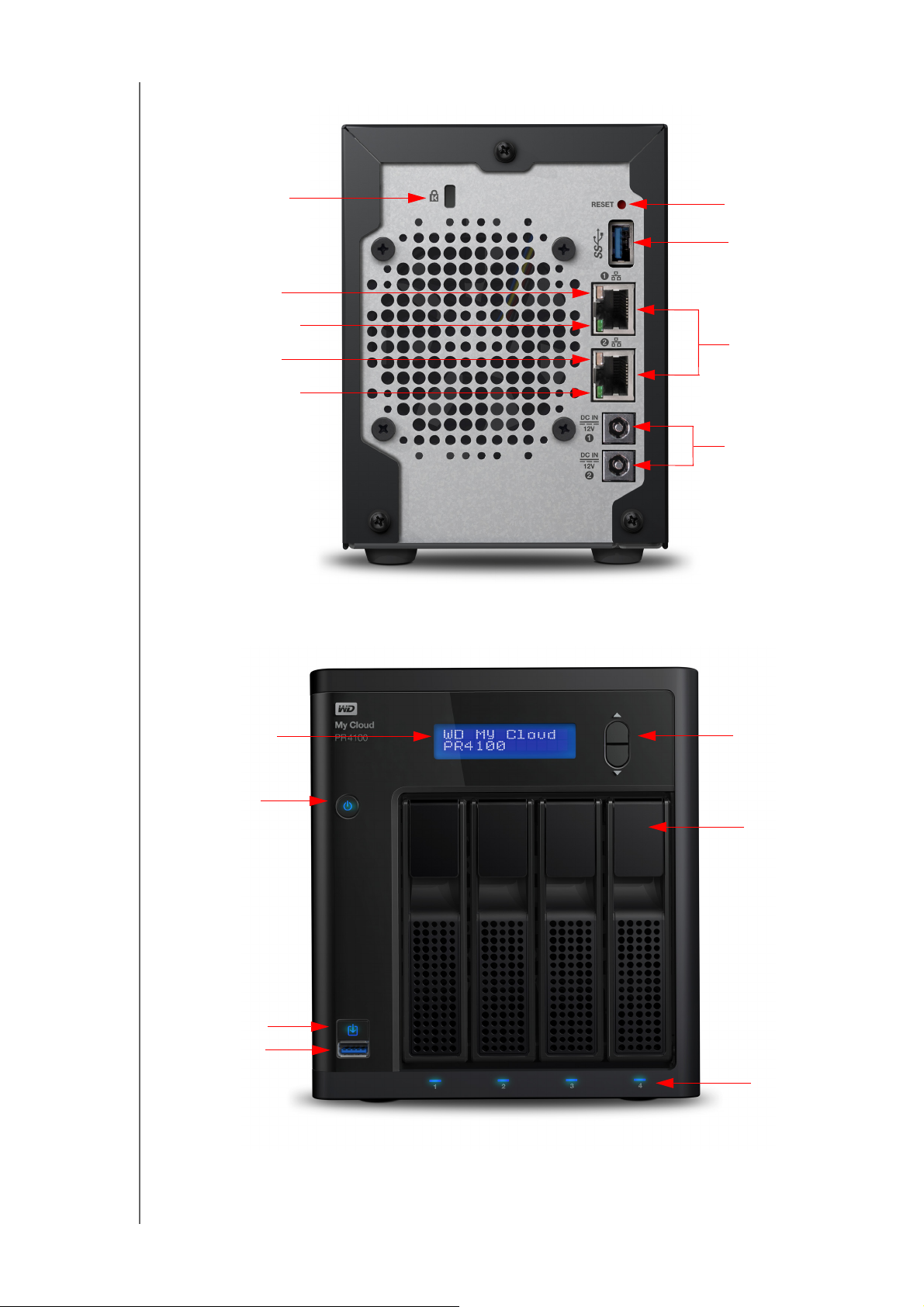
ОБЩИЕ СВЕДЕНИЯ ОБ ИЗДЕЛИИ
Отверстие для
замка Kensington
®
Кнопка сброса
Порт USB 3.0
Порты Ethernet
Гнезда для
подключения
внешних
источников питания
постоянного тока
Индикатор активности
порта Ethernet
Индикатор
подключения для
порта Ethernet
Индикатор активности
порта Ethernet
Индикатор
подключения для
порта Ethernet
Кнопка
питания
Дверцы
дисковых
отсеков
Индикаторы
дисков
Кнопка USB Copy
Порт USB 3.0
Кнопки прокрутки
ЖК-экран
Вид сзади на устройство с двумя дисками (My Cloud PR2100)
Вид спереди на устройство с четырьмя дисками (My Cloud PR4100)
РУКОВОДСТВО ПО ЭКСПЛУАТАЦИИ MY CLOUD
5
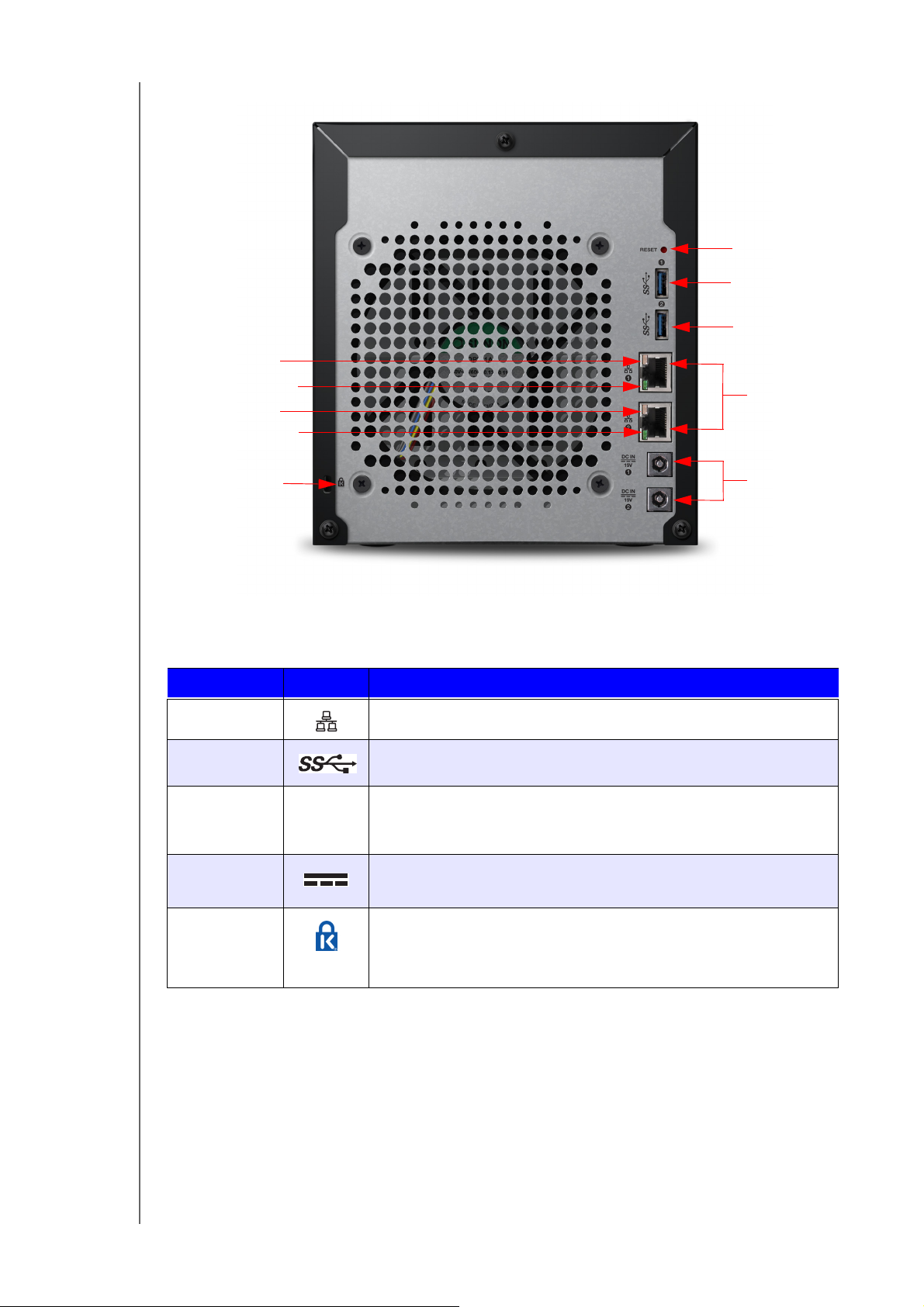
ОБЩИЕ СВЕДЕНИЯ ОБ ИЗДЕЛИИ
Отверстие для
замка Kensington
®
Кнопка сброса
Порт USB 3.0
Порты Ethernet
Гнездо для
внешнего
источника
постоянного тока
Гнезда питания
Порт USB 3.0
Индикатор подключения
для порта Ethernet
Индикатор активности
порта Ethernet
Индикатор
подключения для
порта Ethernet
Индикатор активности
порта Ethernet
Вид сзади на устройство с четырьмя дисками (My Cloud PR4100)
Значки: вид сзади
Компонент Значок Описание
Порт Ethernet Для подключения устройства к локальной сети.
Порт USB 3.0 Для подключения дополнительного USB-накопителя.
Кнопка
( )
сброса
Гнездо
питания
Отверстие
для замка
Kensington
РУКОВОДСТВО ПО ЭКСПЛУАТАЦИИ MY CLOUD
Для восстановления настроек и пароля администратора
устройства. См. ответ №
10432 в Базе знаний на веб-сайте
http://support.wdc.com.
Для подключения устройства к источнику питания,
включающемуся в розетку электросети.
Для защиты от кражи устройство имеет отверстие, в которое
входит стандартный замок Kensington на стальном тросике.
Подробности на сайте http://www.kensington.com/.
6
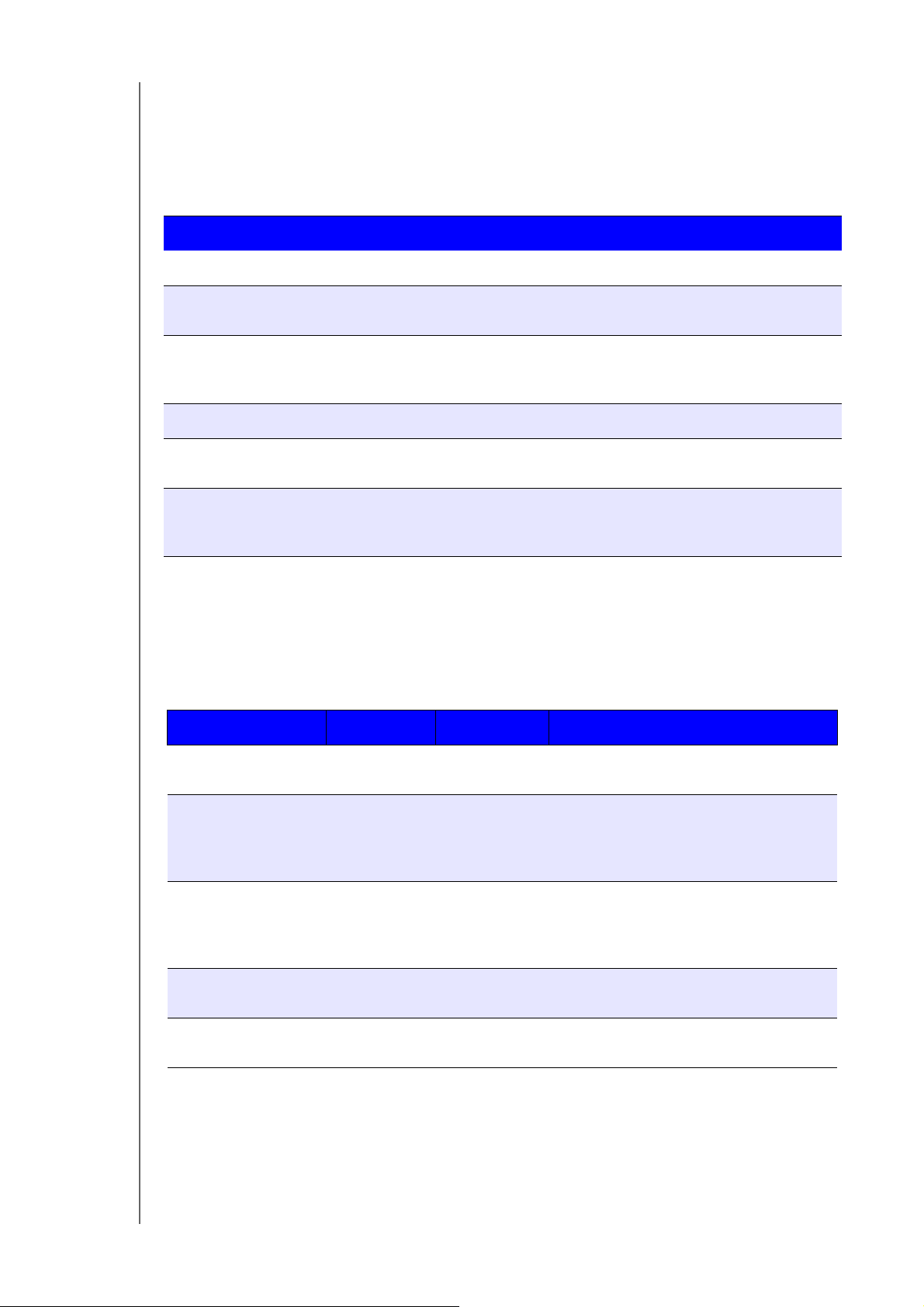
ОБЩИЕ СВЕДЕНИЯ ОБ ИЗДЕЛИИ
Индикаторы
Индикатор питания на передней панели
В следующей таблице описываются возможные состояния индикатора питания на
передней панели.
Состояние Цвет Вид Описание состояния
Питание отключено Не горит Н/Д Устройс тво выключено.
Ожидание Синий Пульсирует Устр ойство находится в режиме
Включение Синий Мигает Устройство включается или
Питание включено Синий Непрерывно Устр ойство включено.
ожидания
выполняется обновление
микропрограммы.
Устройство
в
состоянии сбоя
Требуется
действие
Красный Мигает Устройство в состоянии сбоя
(например, зависла система).
Красный Непрерывно Состояние, например отсоединение
сетевого кабеля, требующее ваших
действий.
Индикаторы сети (Ethernet) на задней панели
В таблице ниже описываются возможные состояния индикаторов работы сети.
Примечание. Если смотреть на порт Ethernet с кабельным замком сверху,
то верхний справа
справа
Состояние Индикатор Вид Описание состояния
Соединение
разорвано
Соединение
установлено
10
или 100 Мбит/с
Соединение
установлено
1000
Мбит/с
—
—
Соединение Выкл. Один из концов кабеля не подключен
Соединение Желтый Кабель подключен, и между двумя
Соединение Зеленый Кабель подключен, и между двумя
— индикатор работы.
— это индикатор подключения, а верхний
либо соединение неисправно.
сторонами канала выполняется
обмен данными. Соединение 10 или
100
Мбит/с.
сторонами канала выполняется
обмен данными. Соединение 10,
100
или 1000 Мбит/с.
Соединение
неактивно
Канал занят Действие Зеленый,
РУКОВОДСТВО ПО ЭКСПЛУАТАЦИИ MY CLOUD
Действие Непрерывно Активный обмен данными не
мигает
выполняется.
Выполняется активный обмен
данными.
7
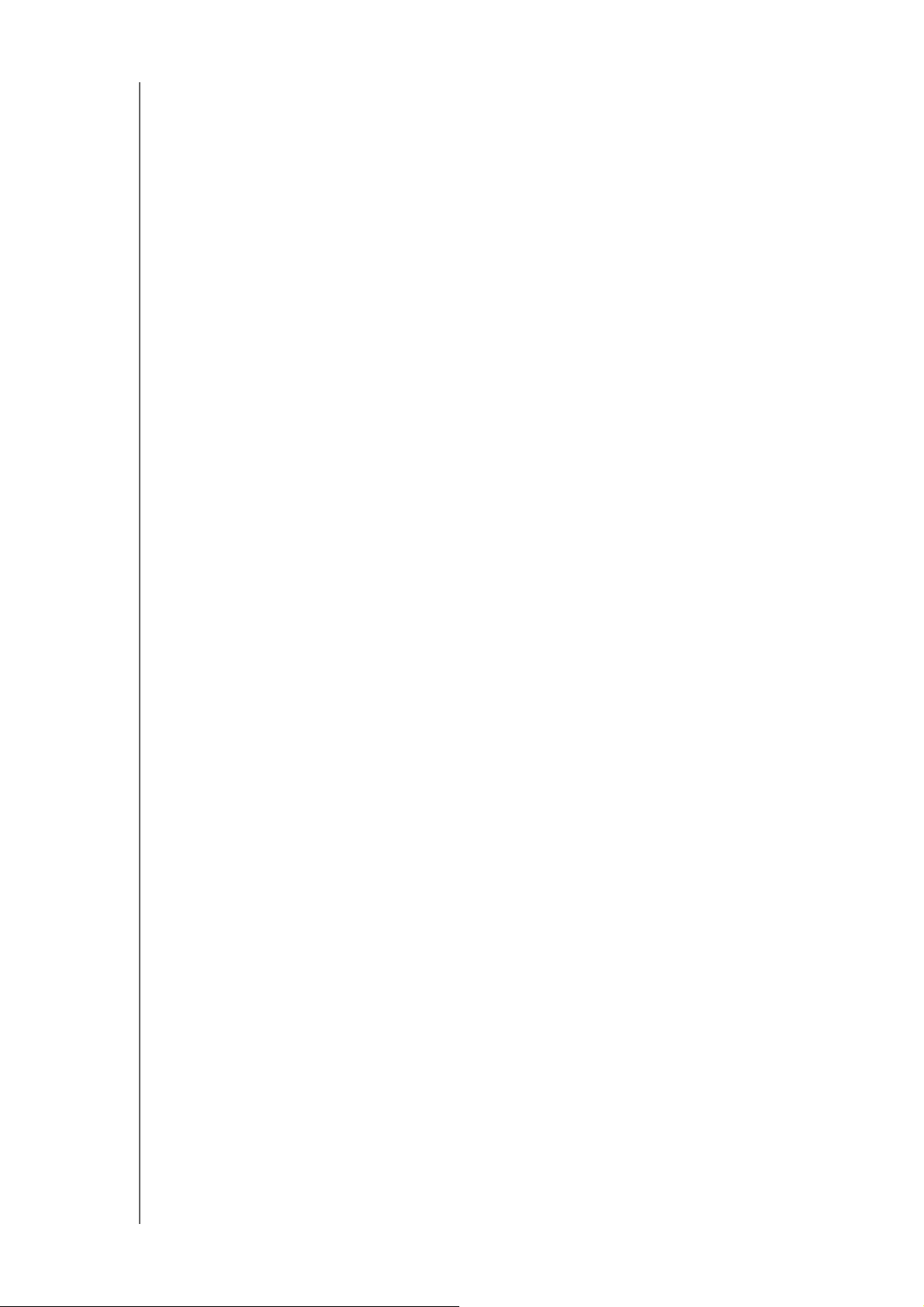
ОБЩИЕ СВЕДЕНИЯ ОБ ИЗДЕЛИИ
Прежде чем приступить к установке
Прежде чем приступить к установке устройства, выберите оптимальное место
его
расположения. Разместите его в месте, удовлетворяющем следующим
требованиям:
Находится рядом с заземленной электророзеткой.
Чистое и не пыльное.
На устойчивом предмете, не подверженном вибрации.
Хорошо проветривается, при этом ничто не блокирует и не закрывает
разъемы и отверстия.
Удалено от электромагнитных полей, создаваемых такими
электроприборами, как кондиционеры, радио- и телеприемники.
Бережное обращение
Изделия WD — это высокоточные устройства, требующие бережного обращения
при распаковке и установке. Неосторожное обращение, удары и вибрация могут
привести к повреждению дисков в устройстве. В процессе распаковки и установки
внешнего накопителя соблюдайте следующие меры предосторожности:
Не толкайте и не роняйте устройство.
Не передвигайте устройство, когда его питание включено.
Не используйте это изделие в качестве портативного устройства.
Не извлекайте оба диска с данными одновременно. В этом случае
устройство перестанет реагировать на ваши действия.
РУКОВОДСТВО ПО ЭКСПЛУАТАЦИИ MY CLOUD
8
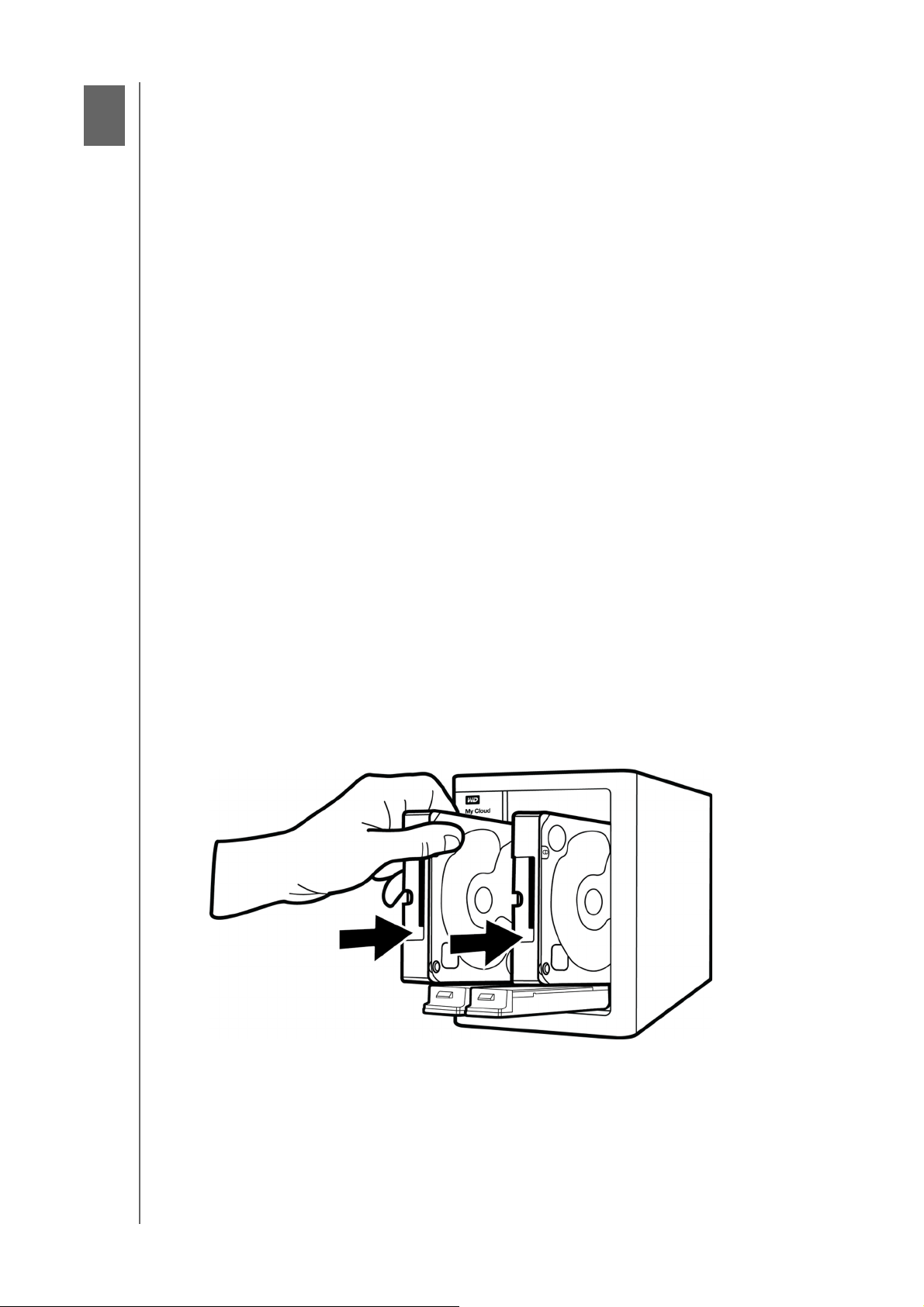
C ЧЕГО НАЧАТЬ
3
C чего начать
Подготовка устройства My Cloud к использованию
С чего начать с программой установки из Интернета
С чего начать без программы установки из Интернета
Доступ к содержимому
Установить устройство My Cloud просто. Достаточно его распаковать, подключить
дождаться, когда индикатор питания на передней панели начнет непрерывно
и
светиться синим цветом. Затем настройте устройство с помощью браузера.
Примечание. О том, как безопасно завершать работу устройства
и
отсоединять его, читайте в разделе «Выход из системы
и завершение работы устройства» на странице 29.
Подготовка устройства My Cloud к использованию
Чтобы настроить и запустить устройство My Cloud, необходимо выполнить ряд
действий. Ниже перечислены действия, с помощью которых можно подготовить
ваше устройство к использованию.
Установка жесткого диска в устройство (для устройств, поставляемых без дисков)
Чтобы установить жесткие диски в устройство My Cloud, выполните указанные
действия.
ниже
Примечание. Если ваше устройство My Cloud уже оснащено жестким
диском (или дисками), перейдите к разделу
устройства» на странице 10.
1. Потяните на себя ручку на крышке необходимого дискового отсека.
2. Задвиньте сменный диск разрешенной модели в отсек, предварительно
убедившись в правильности его ориентации.
«Подсоединение
3. С небольшим усилием защелкните крышку дискового отсека.
4. Выполните действия 1–3 для всех жестких дисков в устройстве.
Примечание. После подсоединения устройства My Cloud индикаторы
питания на передней панели начнут светиться красным
цветом и не погаснут, пока не будет завершено создание
новых томов. Дополнительные сведения см. в разделах
«Подсоединение устройства» на странице 10 и «RAIDмассив» на странице 58.
РУКОВОДСТВО ПО ЭКСПЛУАТАЦИИ MY CLOUD
9
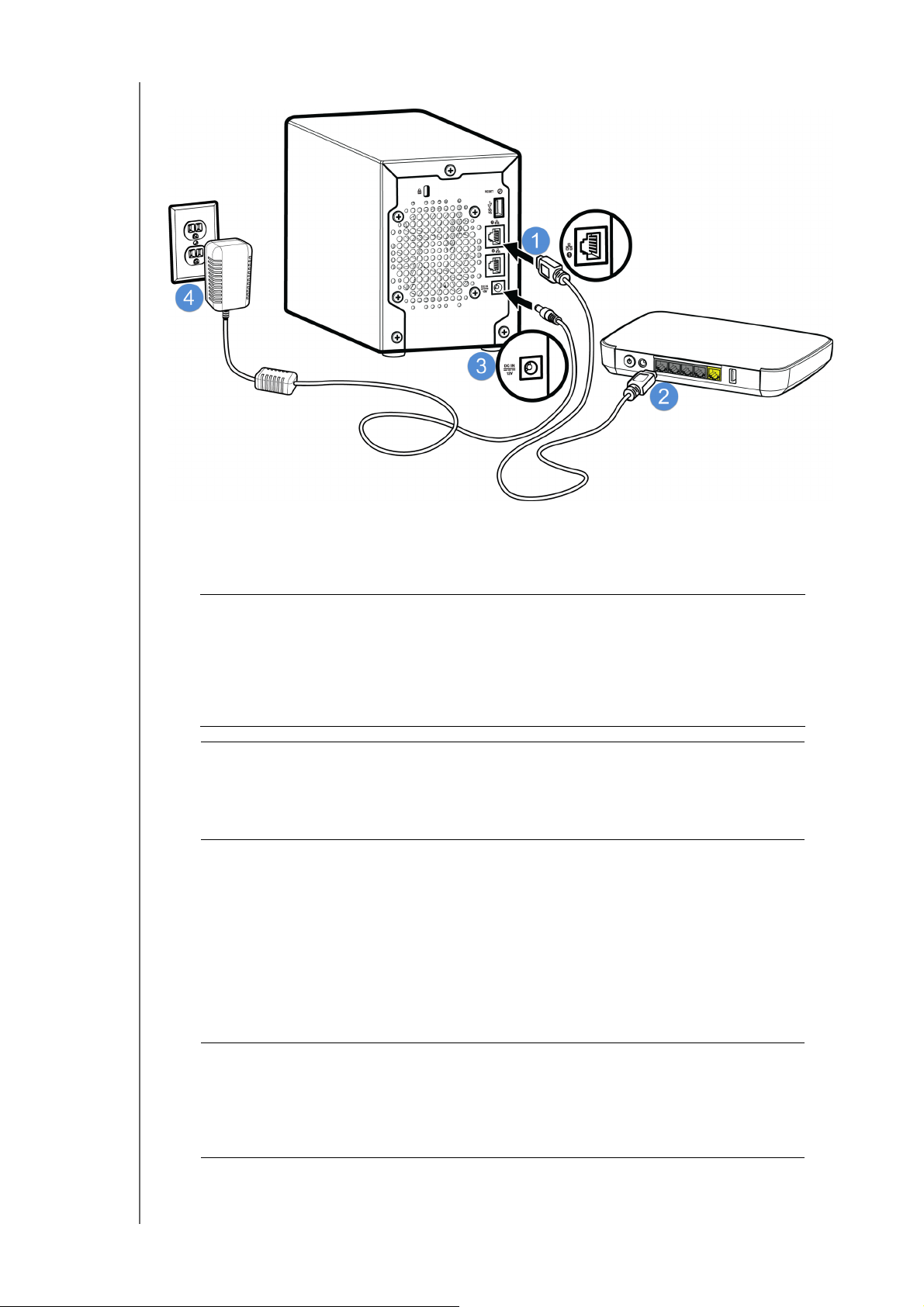
Подсоединение устройства
C ЧЕГО НАЧАТЬ
Чтобы подключить устройство My Cloud к локальной сети дома или в малом офисе,
выполните указанные ниже действия.
Предупреждение! С целью избежать перегрева устройства, установите
его вертикально, как показано на рисунке выше,
чтобы прорези и отверстия на верхнем и нижнем
торцах устройства не заслонялись. В случае
перегрева устройство безопасно завершит свою
работу. Выполнение всех текущих операций будет
прервано. Это может привести к утрате данных.
Предупреждение! С целью обеспечения соответствия требованиям
документов FCC Part
15 Class B и EN-55022/EN-55024
Class B для подключения к вычислительной сети
следует использовать комплектный экранированный
кабель Ethernet.
1. Подключите один конец кабеля Ethernet к порту Ethernet на задней панели
устройства.
2. Подключите другой конец кабеля Ethernet к порту маршрутизатора или
коммутатора.
3. Подключите шнур источника питания к соответствующему разъему на задней
панели устройства.
4. Включите источник питания в розетку электросети. Питание устройства
включится автоматически.
Предупреждение! Прежде чем приступить к настройке устройства
My Cloud, дождитесь пока оно полностью включится
(этот процесс занимает примерно три минуты).
Устройство будет готово к работе, когда индикатор
питания перестанет мигать и начнет непрерывно
светиться синим.
5. Когда индикатор питания начнет светиться синим цветом, перейдите к разделу
«С чего начать с программой установки из Интернета».
РУКОВОДСТВО ПО ЭКСПЛУАТАЦИИ MY CLOUD
10
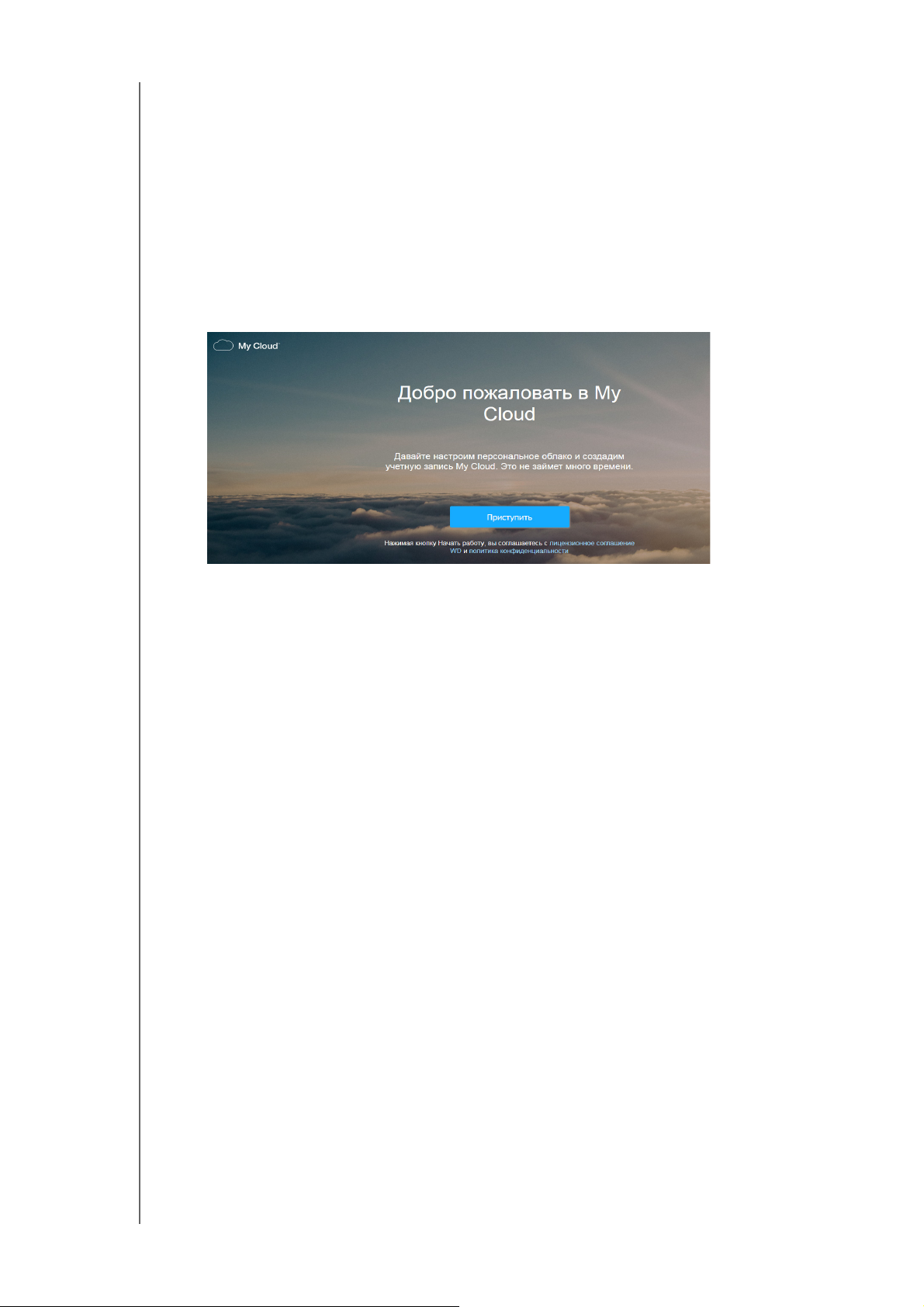
C ЧЕГО НАЧАТЬ
С чего начать с программой установки из Интернета
С помощью программы установки из Интернета вы сможете без труда подключить
устройство My Cloud к сети дома или небольшого офиса. Чтобы выполнить
программу установки из Интернета, обнаружить свое устройство и приступить к его
использованию, выполните указанные ниже действия.
Программа установки из Интернета
После подключения устройства:
1. В веб-браузере перейдите на страницу приветствия по адресу
http://mycloud.com/setup.
2. На странице приветствия нажмите кнопку Приступить.
Функция установки начнет поиск вашего устройства My Cloud.
3. Выполните установку в соответствии с указаниями, отображаемыми на экране.
Примечание. Чтобы содержимое устройства My Cloud всегда было
синхронизировано с другими сетевыми устройствами,
загрузите приложение WD Sync по адресу
http://www.mycloud.com/learn/#mc_download.
С чего начать без программы установки из Интернета
Чтобы настроить ваше устройство с помощью браузера, выполните указанные ниже
действия (сведения о требованиях к браузеру см. в разделе
странице 3).
Если вы не установите программное обеспечение сетевого хранилища (NAS) для
устройства, то все равно сможете выполнять указанные ниже действия.
Настраивать устройство с помощью приборной панели My Cloud.
раздел «Главное о приборной панели» на странице 17.)
(См.
Использовать устройство My Cloud в качестве внешнего жесткого диска,
перемещая с компьютера на устройство и наоборот. (
к содержимому» на странице 14.)
Выполнять внутреннее, удаленное и облачное резервное копирование
файлов (в том числе с камеры и через USB). (
См. «Резервное копирование
и восстановление файлов» на странице 47.)
«Браузеры» на
См. «Доступ
РУКОВОДСТВО ПО ЭКСПЛУАТАЦИИ MY CLOUD
11
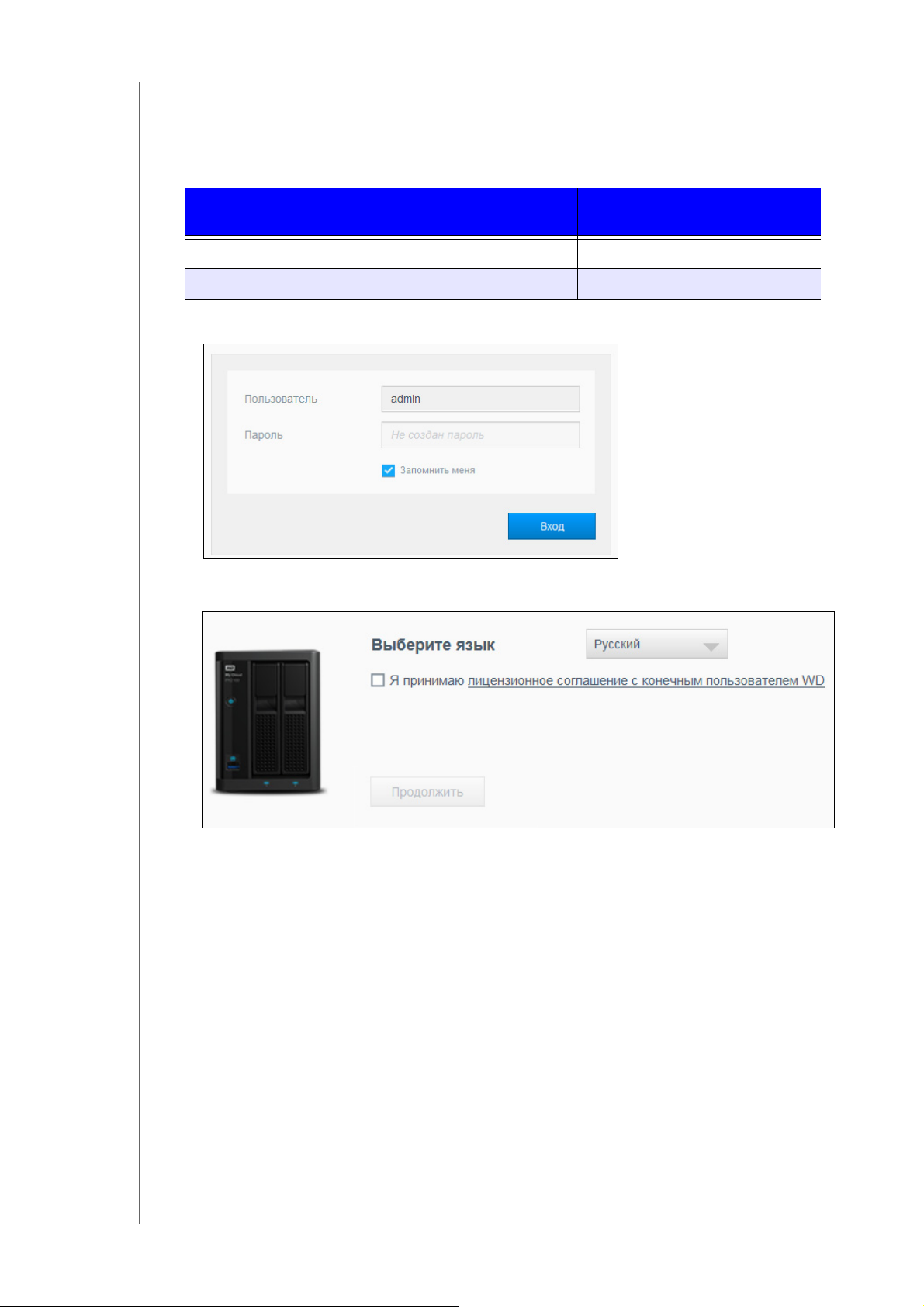
C ЧЕГО НАЧАТЬ
1. В браузере введите URL-адрес вашего устройства, как показано ниже, а затем
нажмите клавишу ВВОД.
Примечание. Если изменить название устройства, то его URL-адрес тоже
изменится
.
Название устройства
My Cloud PR2100 http://mycloudPR2100 http://mycloudPR2100.local
My Cloud PR4100 http://mycloudPR4100 http://mycloudPR4100.local
URL-адрес для
Windows
URL-адрес для Mac OS X
Отобразится страница входа в систему.
2. Нажмите кнопку Вход. Вводить пароль не требуется, потому что вы его еще не
установили. Отобразится экран «Выберите язык».
3. В раскрывающемся списке выберите необходимый язык интерфейса
пользователя.
4. Перейдите по ссылке «Лицензионное соглашение с конечным пользователем
WD», чтобы прочитать соответствующее соглашение.
Если вы принимаете условия этого соглашения, нажмите кнопку Принимаю
или вернитесь на предыдущую страницу и установите флажок Принимаю.
РУКОВОДСТВО ПО ЭКСПЛУАТАЦИИ MY CLOUD
12

C ЧЕГО НАЧАТЬ
5. Нажмите кнопку Продолжить. Отобразится экран «Начало работы».
6. Введите пароль в поля «Пароль» и «Подтверждение пароля».
Если вы хотите задать пароль позднее, оставьте оба поля пустыми.
7. Нажмите кнопку Далее. Отобразится страница «Установка доступа к облаку».
8. Введите свои имя, фамилию и адрес электронной почты, а затем нажмите
кнопку Сохранить. Адрес электронной почты требуется для создания учетной
записи с правами дистанционного доступа.
Если необходимо добавить еще учетные записи пользователей, выполните
указанные ниже действия.
- Введите имя пользователя, имя, фамилию и адрес электронной
почты
Сохранить.
для новой учетной записи пользователя, а затем нажмите кнопку
Примечание. Если вы указали адрес электронной почты, пользователю
нужно проверить свою электронную почту. Он получит
письмо с указаниями по созданию и активации пароля
для доступа к облаку.
- Выполните указанные выше действия для всех добавляемых учетных
записей пользователей.
Примечание. С помощью приложения My Cloud можно бесплатно
получить доступ к вашему персональному облачному
накопителю. Создав учетную запись, вы сможете
обращаться к своему устройству через Интернет
с
мобильных устройств и через программу My Cloud для
компьютеров.
РУКОВОДСТВО ПО ЭКСПЛУАТАЦИИ MY CLOUD
13
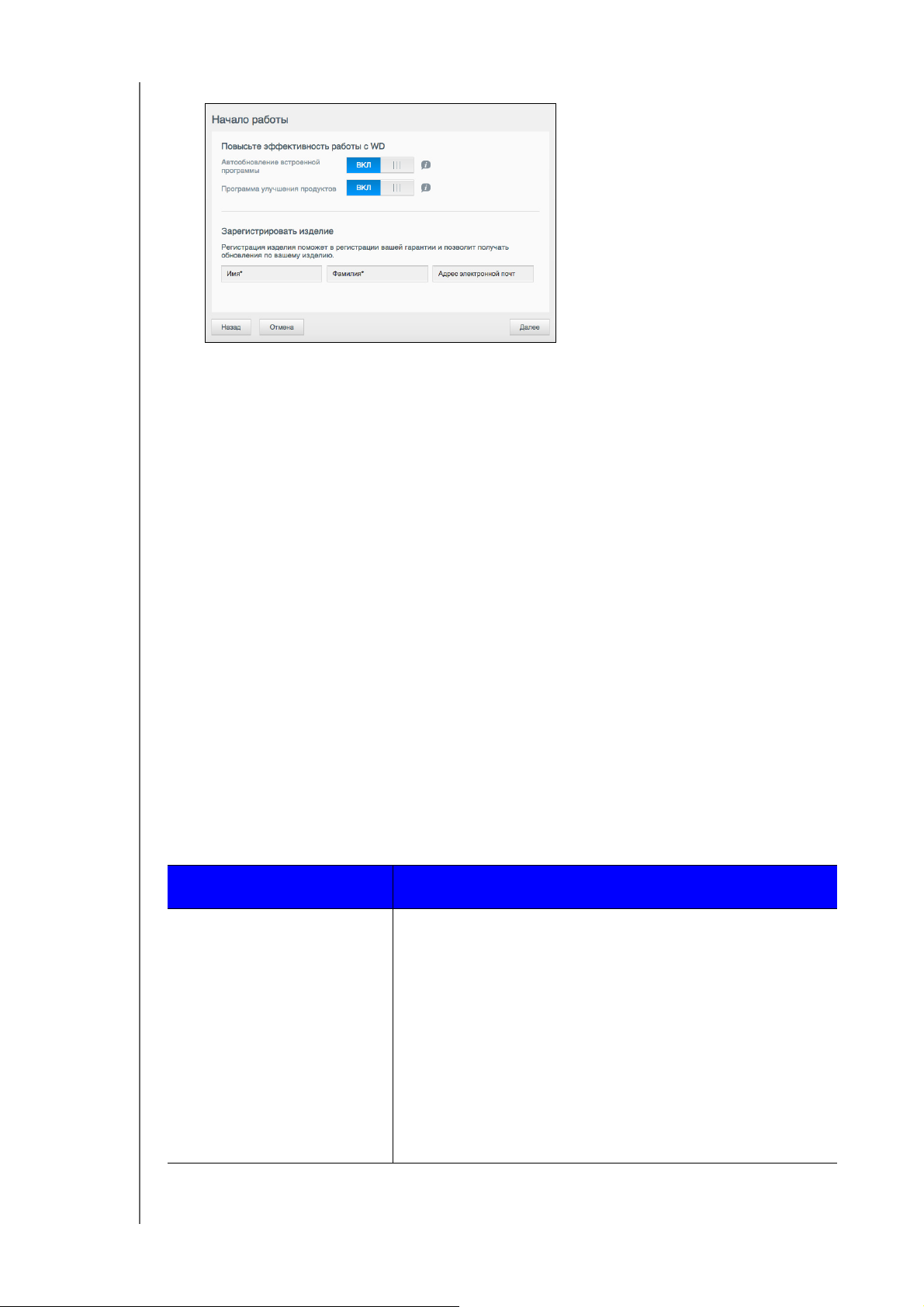
C ЧЕГО НАЧАТЬ
9. Нажмите Далее. Отобразится указанный ниже экран «Начало работы».
10. Выполните следующие действия:
Чтобы микропрограмма вашего устройства обновлялась автоматически,
переведите переключатель Автообновление встроенной программы
в
положение ВКЛ. (необязательно).
Чтобы принять участие в Программе улучшения продуктов, переведите
переключатель «Программа улучшения продуктов» в положение ВКЛ.
(необязательно).
Чтобы зарегистрировать устройство, укажите свои имя, фамилию
и
электронный адрес.
11. Нажмите кнопку Готово. Отобразится приборная панель My Cloud. Сведения
том, как пользоваться приборной панелью, см. в разделе «Начальная
о
страница приборной панели» на странице 19.
Доступ к содержимому
В папке Public на устройстве My Cloud находятся подпапки Shared Music, Shared
Pictures и Shared Videos. В этих папках содержатся файлы, скопированные вами
на
устройство, и резервные копии файлов, сохраненные с компьютера или
подключенного USB-накопителя.
Примечание. В этих папках могут находиться файлы любых типов.
Подсоединив устройство My Cloud (см. раздел «Подготовка устройства My Cloud
к использованию» на странице 9), выполните указанные ниже действия, чтобы
получить доступ к его содержимому.
ЕСЛИ у вас операционная
система…
Windows 8, Windows 8.1,
Windows
10./W/1
То…
1. На начальной странице наберите Компьютер.
2. Выберите Компьютер.
3. На левой панели выберите Сеть.
4. Дважды щелкните название устройства My Cloud
(список названий устройств см. в разделе
«Приложение D: URL-адреса и имена устройств
My Cloud» на странице 114) и найдите папку Public.
5. Дважды нажмите на значок папки Public. Отобразятся
значки вложенных папок Shared Music, Shared Pictures
и Shared Videos. Теперь вы можете работать
с
медиафайлами в соответствующих папках при
помощи Проводника Windows.
РУКОВОДСТВО ПО ЭКСПЛУАТАЦИИ MY CLOUD
14
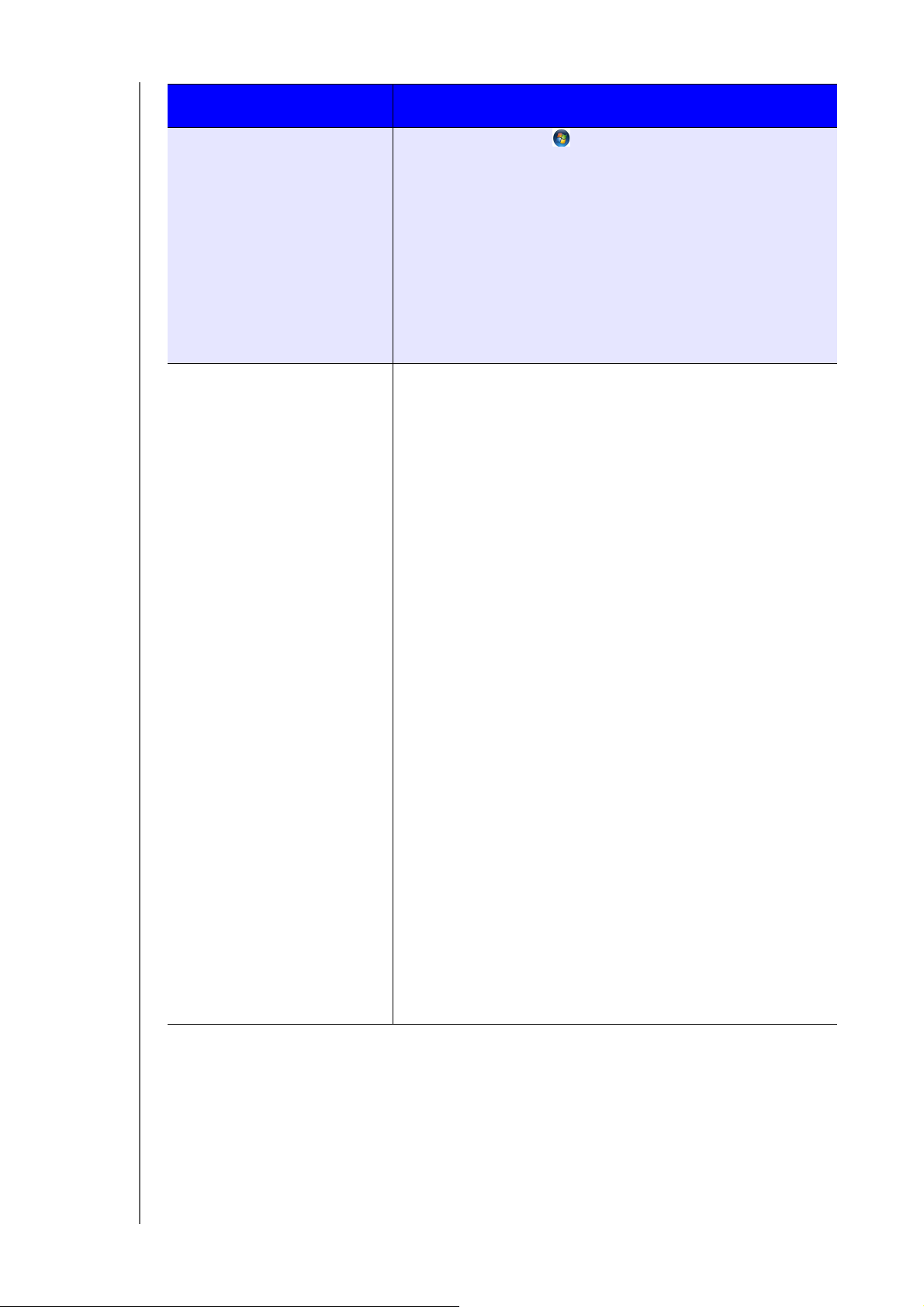
C ЧЕГО НАЧАТЬ
ЕСЛИ у вас операционная
система…
Windows 7
Mac OS X
(El Capitan, Yosemite, Mavericks,
Mountain Lion)
То…
1. Нажмите кнопку (или Пуск) и последовательно
выберите пункты Компьютер > Сеть > Устройство
My
Cloud (список названий устройств см. в разделе
«Приложение D: URL-адреса и имена устройств
My Cloud» на странице 114), а затем, если необходимо,
введите учетные данные для ресурса. Отобразятся
общий ресурс Public и личные папки устройства.
2. Дважды нажмите на значок папки Public. Отобразятся
значки вложенных папок Shared Music, Shared Pictures
и Shared Videos. Теперь вы можете работать
с
медиафайлами в соответствующих папках при
помощи Проводника Windows.
1. В окне Finder выберите устройство My Cloud (список
названий устройств см. в разделе
«Приложение D:
URL-адреса и имена устройств My Cloud» на
странице 114) в разделе общих ресурсов на боковой
панели.
2. Если появится окно авторизации, введите имя
пользователя и пароль или выберите пункт Как гость,
а затем нажмите кнопку Подключиться. Откроется
общий ресурс Public.
3. Дважды нажмите на значок папки Public. Отобразятся
вложенные в неё папки: Shared Music, Shared Pictures
и
Shared Videos. Теперь вы можете перетаскивать
файлы в общие ресурсы при помощи Finder.
4. Чтобы значок общего накопителя постоянно
отображался на рабочем столе, создайте его
псевдоним. Это можно сделать одним из двух способов:
Примечание. Прежде чем создавать псевдоним,
последовательно выберите пункты
Finder >
Настройки > Основные настройки и
установите флажок
серверы
.
Подключенные
- Щелкните объект, для которого требуется создать
псевдоним (например, Shared Music), и не
отпускайте кнопку мыши. Далее, удерживая
нажатыми клавиши Cmd и Option, перетащите
выбранный объект туда, где требуется создать
его
псевдоним. В результате вместо перемещения
объекта на новом месте будет создан его
псевдоним.
- ИЛИ -
- Щелкните правой кнопкой мыши объект, для
которого требуется создать псевдоним (например,
Shared Music), и последовательно выберите пункты
Файл > Создать псевдоним.
РУКОВОДСТВО ПО ЭКСПЛУАТАЦИИ MY CLOUD
15
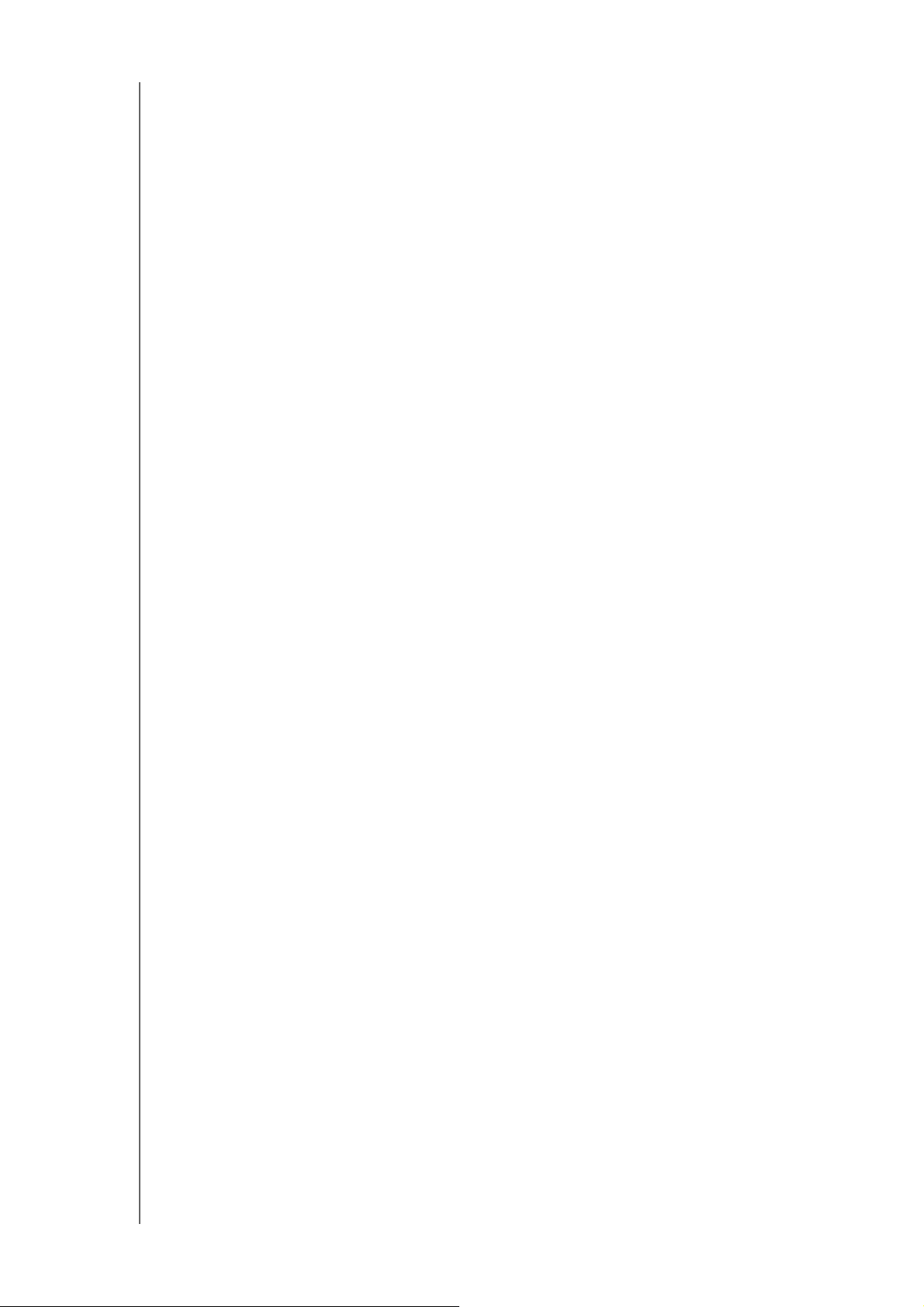
C ЧЕГО НАЧАТЬ
Как назначить букву диска папке Public (в Windows)
Чтобы назначить папке Public на устройстве My Cloud букву диска для быстрого
доступа к ней в дальнейшем, выполните указанные ниже действия.
1. В разделе «Сеть» Проводника Windows щелкните устройство My Cloud (список
названий устройств см. в разделе
My Cloud» на странице 114).
2. Щелкните правой кнопкой мыши папку Public и в появившемся меню выберите
пункт Подключить сетевой диск.
3. В раскрывающемся списке Диск выберите одну из доступных букв.
4. Установите флажок Восстанавливать при входе в систему.
5. Нажмите Готово. Ваша общий ресурс Public теперь подключена как
сетевой
диск.
«Приложение D: URL-адреса и имена устройств
РУКОВОДСТВО ПО ЭКСПЛУАТАЦИИ MY CLOUD
16
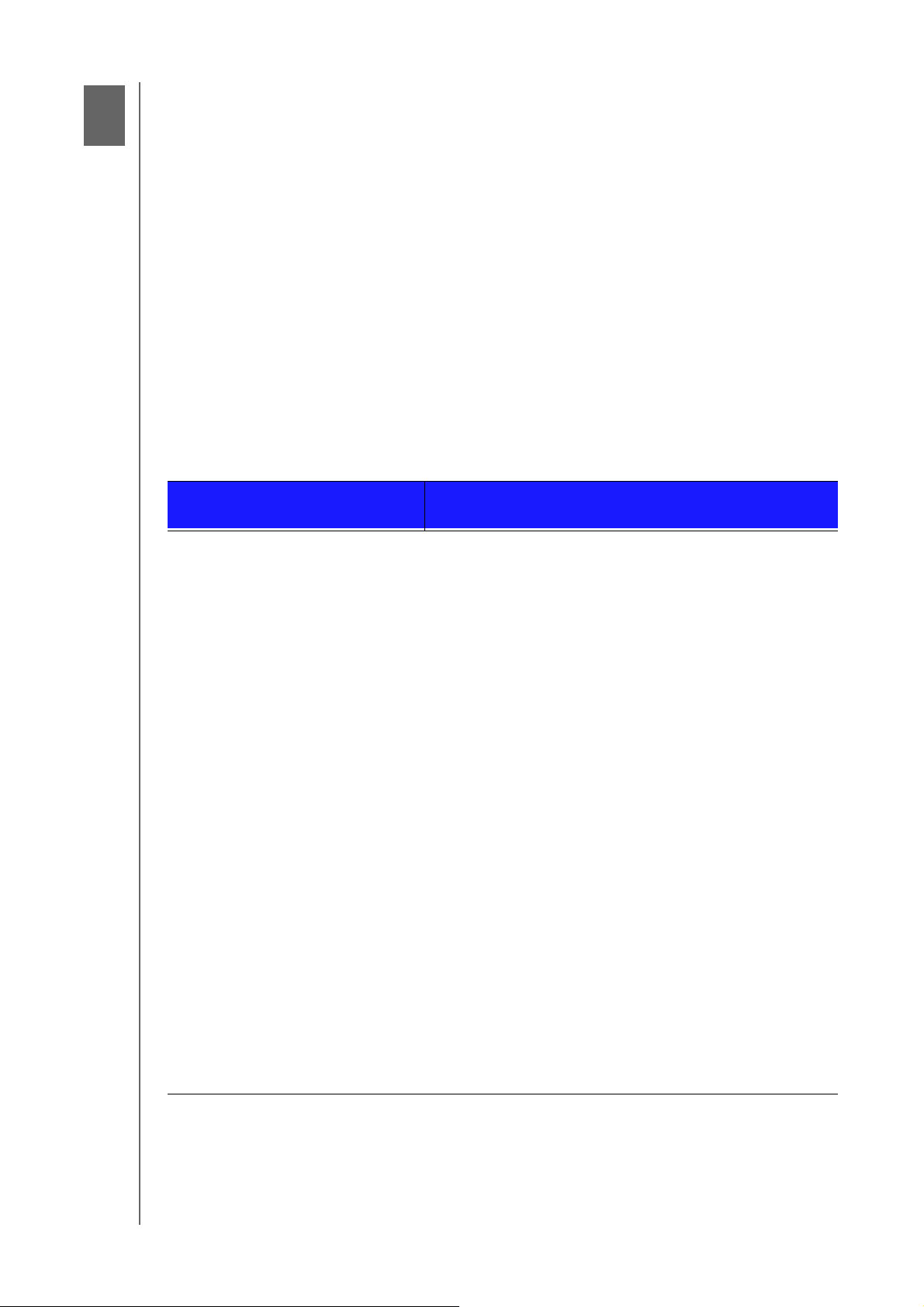
ГЛАВНОЕ О ПРИБОРНОЙ ПАНЕЛИ
4
Главное о приборной панели
Вызов приборной панели
Начальная страница приборной панели
Стандартные задачи
С помощью приборной панели можно настраивать устройство My Cloud и управлять
им. Например, вы можете создавать учетные записи пользователей, ограничивать
доступ к файлам, хранящимся на устройстве My Cloud, создавать папки для
хранения файлов, включать удаленный доступ и менять параметры работы
устройства желаемым образом.
Примечание. Если вы открываете приборную панель впервые, то прочтите
«С чего начать без программы установки из Интернета» на
странице 11.
Вызов приборной панели
Вызвать приборную панель можно одним из следующих способов.
ЕСЛИ запуск производится
через …
Браузер или Проводник Windows
ТО…
С использованием имени устройства
1. В адресной строке браузера введите имя
устройства My Cloud (список имен устройств см.
в
разделе «Приложение D: URL-адреса и имена
устройств My Cloud» на странице 114):
- http://<имя_устройства> (Windows,
(пример: http://mycloudPR2100)
- http://<имя_устройства>.local (Mac)
(пример: http://mycloudPR4100.local)
2. Нажмите Перейти.
С помощью IP-адреса:
1. Введите IP-адрес устройства My Cloud в
адресную строку браузера: http://<IP-адрес>.
- Для модели My Cloud PR2100 щелкните
Настройки, а затем
«Профиль сети» отобразится IP-адрес.
— Сеть. В разделе
- Если вы используете устройство My Cloud
PR4100, на передней панели устройства
нажмите кнопку со стрелкой вниз,
расположенную справа от ЖК-дисплея
состояния. На ЖК-дисплее состояния
отобразится IP-адрес. Кроме того, можно
щелкнуть Настройки, а затем
В разделе «Профиль сети» отобразится
IP-адрес.
2. Нажмите Перейти.
— Сеть.
РУКОВОДСТВО ПО ЭКСПЛУАТАЦИИ MY CLOUD
17
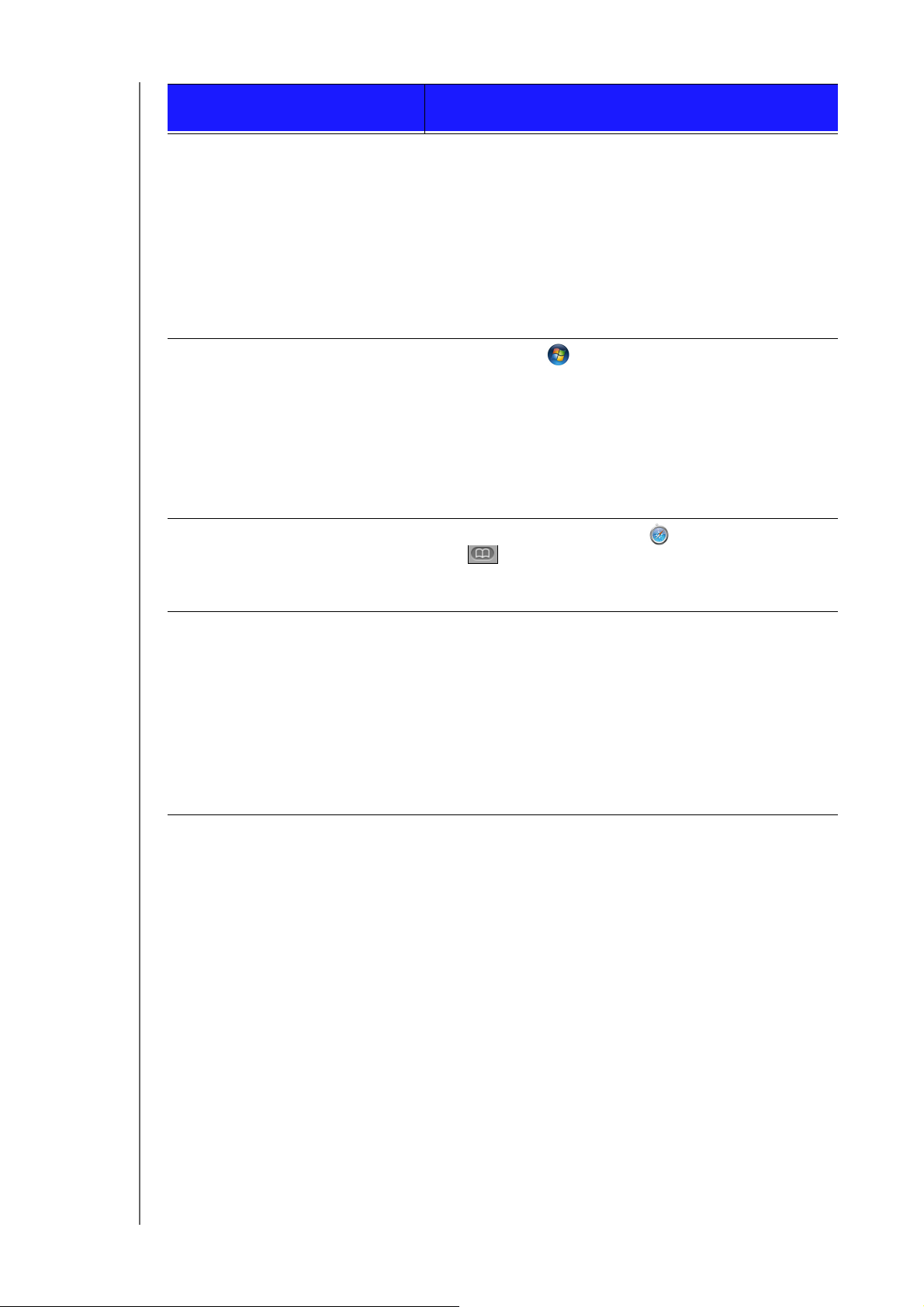
ГЛАВНОЕ О ПРИБОРНОЙ ПАНЕЛИ
ЕСЛИ запуск производится
через …
Windows 8, Windows 8.1,
Windows
10
ТО…
1. На начальной странице наберите Компьютер.
2. Выберите Компьютер.
3. На левой панели выберите Сеть.
4. Найдите устройство My Cloud на правой панели
в разделе «Запоминающие устройства».
5. Дважды нажмите на значок устройства или
нажмите правую кнопку мыши и выберите
Просмотр веб-страницы устройства из
раскрывающегося меню.
Windows 7 1. Выберите > Компьютер.
2. На панели слева выберите пункт Network.
3. Найдите устройство My Cloud на правой панели
в разделе «Запоминающие устройства».
4. Дважды нажмите на значок устройства или
нажмите правую кнопку мыши и выберите
Просмотр веб-страницы устройства из
раскрывающегося меню.
Mac OS X 1. Выберите значок Safari > значок закладки
> Bonjour.
2. Дважды щелкните значок устройства My Cloud
в сети.
Мобильные устройства
Уст рой ства с iOS:
1. Откройте браузер.
2. В адресной строке введите
http://<имя_устройства>.local.
Устройства с Android:
1. Откройте браузер.
2. В адресной строке введите адрес
http://<имя_устройства>.
РУКОВОДСТВО ПО ЭКСПЛУАТАЦИИ MY CLOUD
18
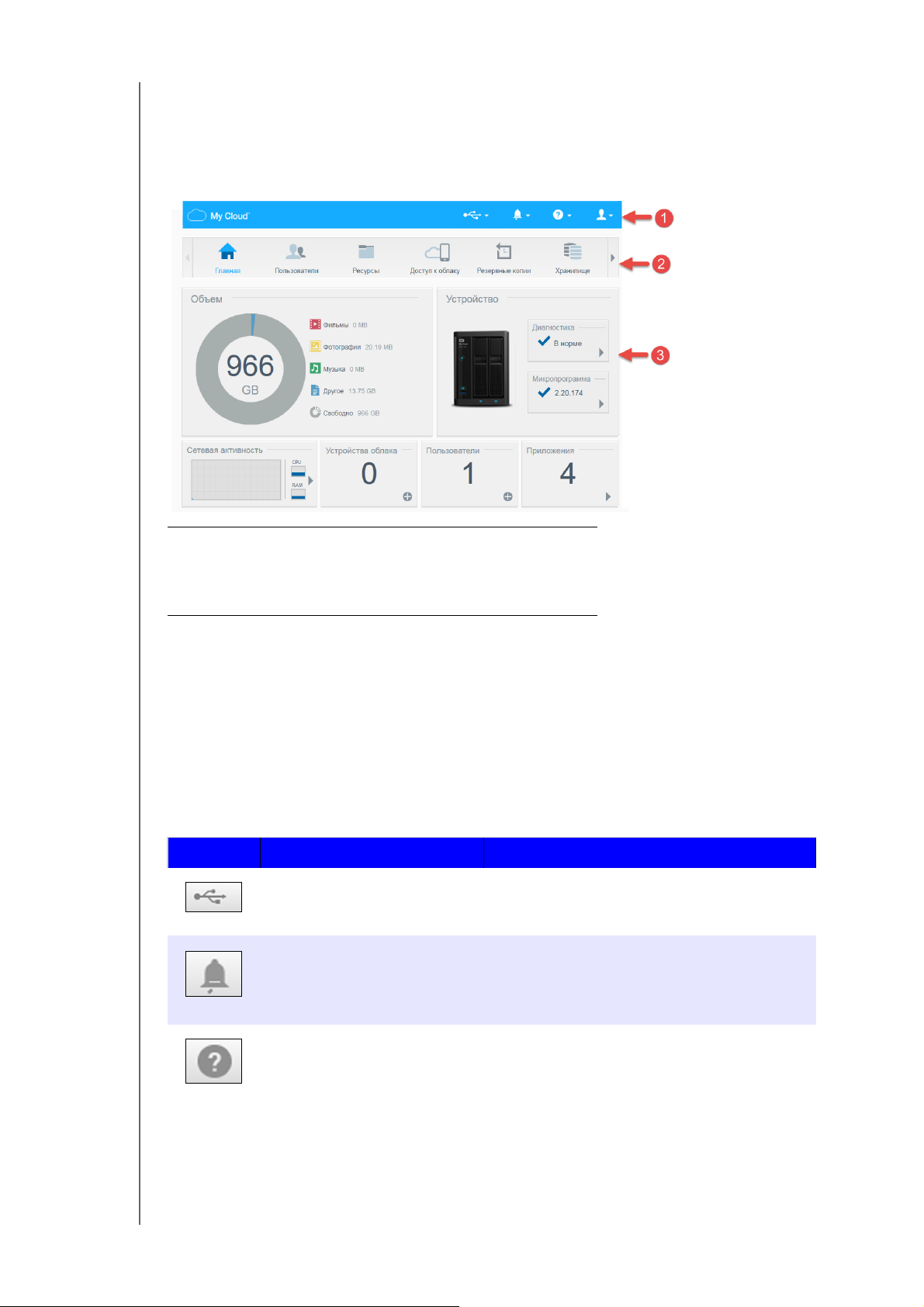
ГЛАВНОЕ О ПРИБОРНОЙ ПАНЕЛИ
Начальная страница приборной панели
На начальной странице My Cloud расположены следующие элементы:
информационная строка в верхней части, навигационная панель значков вдоль
страницы и панель основных сведений о состоянии устройства со ссылками для
изменения настроек.
Информационные значки
1
Навигационные значки
2
Панели состояния и обновления
3
Информационные значки
В верхней части страницы расположены информационные значки, с помощью
которых можно быстро перейти к указанным ниже разделам.
Подключенные USB-устройства.
Предупреждения для устройства.
Справка и поддержка в Интернете.
Сведения о пользователе.
Значок Наименование Действия
USB-устройство,
подключенное к устройству
My Cloud
Предупреждения Нажмите, чтобы отобразить последние
Щелкните этот значок, чтобы отобразить
сведения о подключенных USBустройствах.
уведомления о наличии новой версии
встроенной программы и неполадках
в сети.
Справка Щелкните этот значок, чтобы запустить
РУКОВОДСТВО ПО ЭКСПЛУАТАЦИИ MY CLOUD
мастер начала работы для устройства
My Cloud, получить доступ к Справке
и поддержке, а также получить сведения
о программе.
19
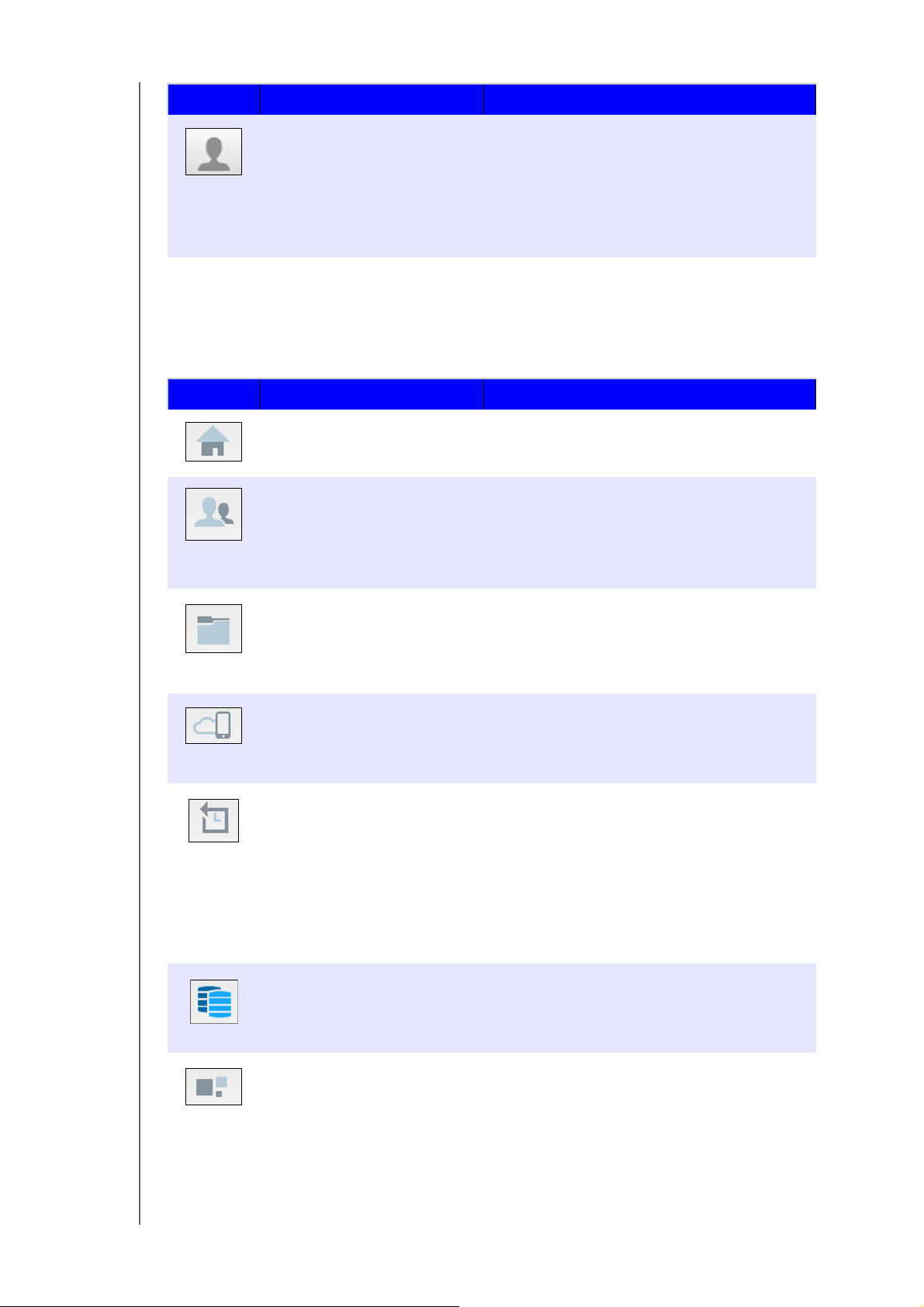
ГЛАВНОЕ О ПРИБОРНОЙ ПАНЕЛИ
Значок Наименование Действия
Пользователь Щелкните этот значок, чтобы отобразить
имя пользователя, вошедшего в систему
устройства My Cloud. Кроме того, здесь
можно перевести устройство My Cloud
в режим гибернации (завершить его
работу), перезагрузить устройство или
выйти из системы.
Навигационные значки
С помощью навигационных значков можно получить доступ к различным функциям
и параметрам устройства My Cloud.
Значок Наименование Действия
Главная Отображение кратких сведений о
состоянии основных функций устройства
со ссылками для изменения настроек.
Пользователи Создание, изменение и удалений учетных
записей пользователей. В этом разделе
можно предоставить пользователям
полный или ограниченный доступ к общим
ресурсам.
Ресурсы Создание, изменение и удаление общих
папок и предоставление отдельным
пользователям прав доступа к ним
(полный доступ, ограниченный доступ,
запрещение доступа).
Облачный доступ Установк а, изменение и удаление прав
облачного доступа к тем или иным общим
папкам. Слежение за состоянием
дистанционного доступа.
Резервные копии Сохранение резервных копий:
• На USB-накопитель.
• На другое устройство My Cloud или
в папку за пределами вашей сети.
• В другую папку на вашем устройстве
My Cloud.
• Сохранение файлов с фотоаппарата
на устройстве My Cloud.
Хранилище С помощью этого значка можно выбрать
Приложения Установк а и удаление приложений,
РУКОВОДСТВО ПО ЭКСПЛУАТАЦИИ MY CLOUD
способ хранения данных на устройстве
My Cloud.
расширяющих спектр областей
применения устройства.
20
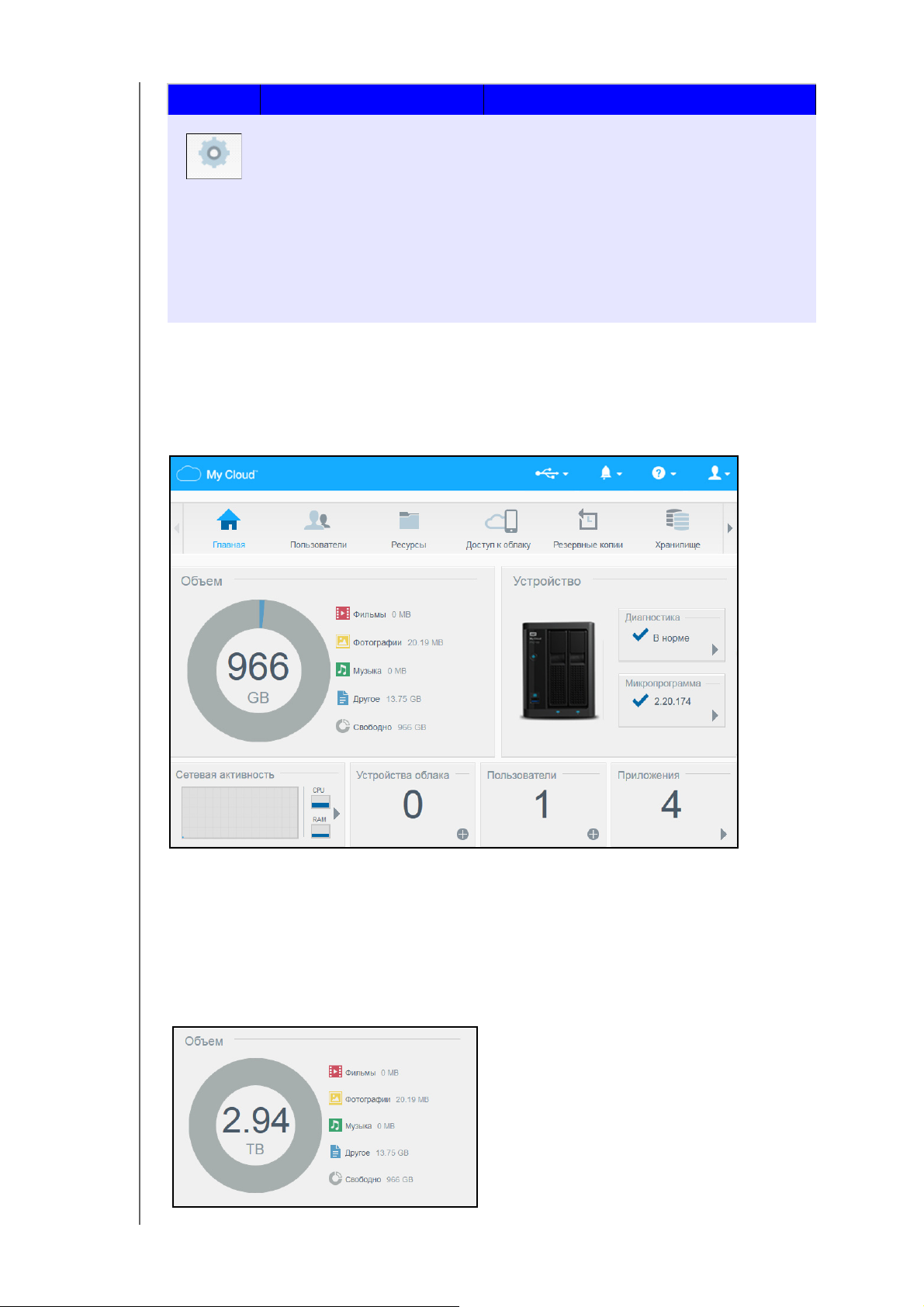
ГЛАВНОЕ О ПРИБОРНОЙ ПАНЕЛИ
Значок Наименование Действия
Настройки Дополнительные параметры устройства
My Cloud, в том числе:
• Общие параметры устройства.
• Настройки сети
• Параметры мультимедиа
• Рабочие задачи устройства
• Настройки уведомлений
• Параметры обновления встроенной
программы
Просмотр состояния устройства и изменение настроек на начальной странице
В основной части начальной страницы отображаются сведения о состоянии
устройства и его функциях со ссылками на самые востребованные действия.
Объем
На панели «Объем» отображается объем свободного дискового пространства на
устройстве My Cloud, а также сведения о распределении пространства в хранилище.
Примечание. Сведения о выделенном дисковом пространстве отображаются
только тогда, когда включен параметр «Облачные службы».
Сведения о том, как включить параметр «Облачные службы»,
см. в разделе
РУКОВОДСТВО ПО ЭКСПЛУАТАЦИИ MY CLOUD
«Облачный доступ» на странице 79.
21
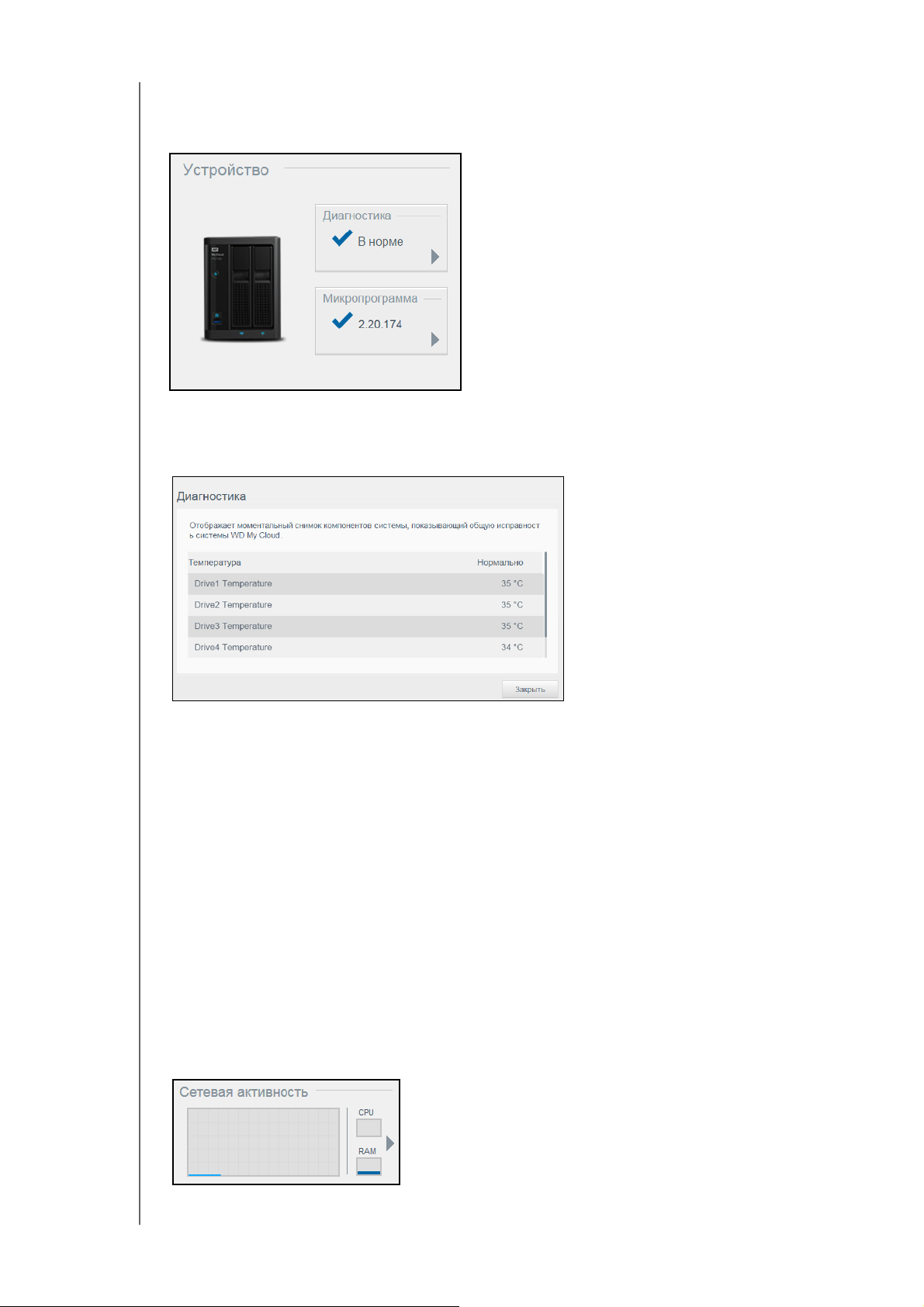
ГЛАВНОЕ О ПРИБОРНОЙ ПАНЕЛИ
Устройство
В разделе «Устройство» отображаются сведения об общей работоспособности
системы, о версии встроенной программы и о наличии ее обновлений.
Диагностика
В разделе «Диагностика» наглядно отображаются сведения об основных
компонентах системы и об общей работоспособности устройства My Cloud.
1. Чтобы отобразить сведения о состоянии компонентов системы, щелкните
стрелку в разделе «Устройство».
2. Чтобы вернуться на начальную страницу, нажмите Закрыть.
Микропрограмма
В разделе «Микропрограмма» отображается номер текущей версии
микропрограммы устройства My Cloud. Если версия встроенной программы
актуальна, то отображается зеленая галочка.
1. Чтобы проверить наличие новой версии микропрограммы, нажмите стрелку
справа от надписи «Микропрограмма».
2. При наличии обновления нажмите Установить и перезагрузить.
3. Чтобы вернуться на начальную страницу, нажмите OK.
Сетевая активность
На панели «Сетевая активность» отображаются сведения о работе системы
и
процессах, запущенных на устройстве My Cloud. Здесь отображены краткие
сведения о работе сети, процессора и ОЗУ.
РУКОВОДСТВО ПО ЭКСПЛУАТАЦИИ MY CLOUD
22
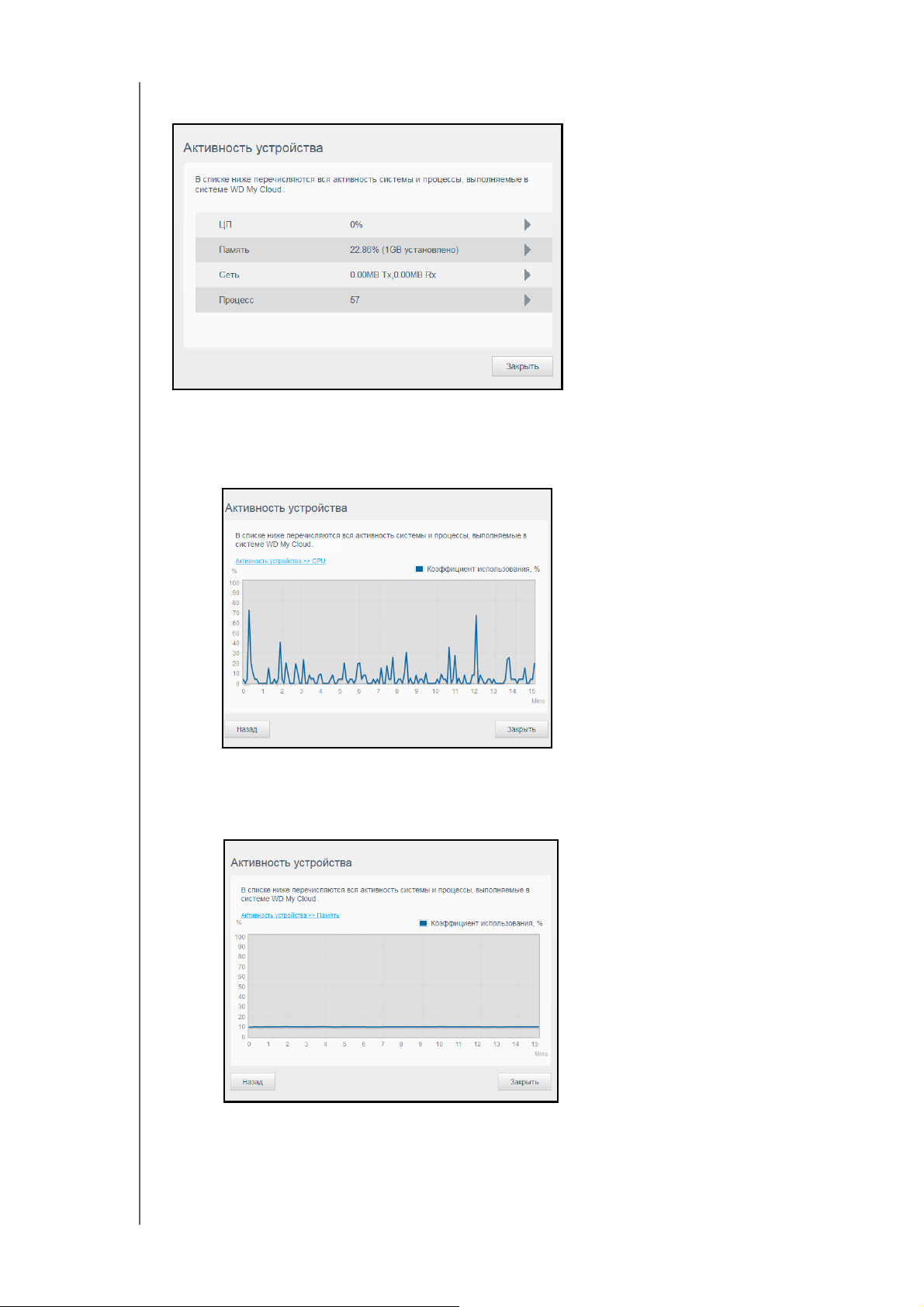
ГЛАВНОЕ О ПРИБОРНОЙ ПАНЕЛИ
Чтобы ознакомиться со списком всех действий системы и процессов, запущенных
на устройстве My Cloud, нажмите стрелку в разделе «Сетевая активность».
ЦП. Чтобы отобразить сведения об активности ЦП, в окне «Активность
N
устройства» щелкните стрелку вправо. Чтобы вернуться на страницу
«Активность устройства», нажмите Назад. Чтобы вернуться на начальную
страницу, нажмите Закрыть.
Память: Чтобы отобразить сведения об активности оперативной памяти,
в окне «Активность устройства» щелкните стрелку вправо. Чтобы вернуться
на страницу «Активность устройства», нажмите Назад. Чтобы вернуться на
начальную страницу, нажмите Закрыть.
РУКОВОДСТВО ПО ЭКСПЛУАТАЦИИ MY CLOUD
23
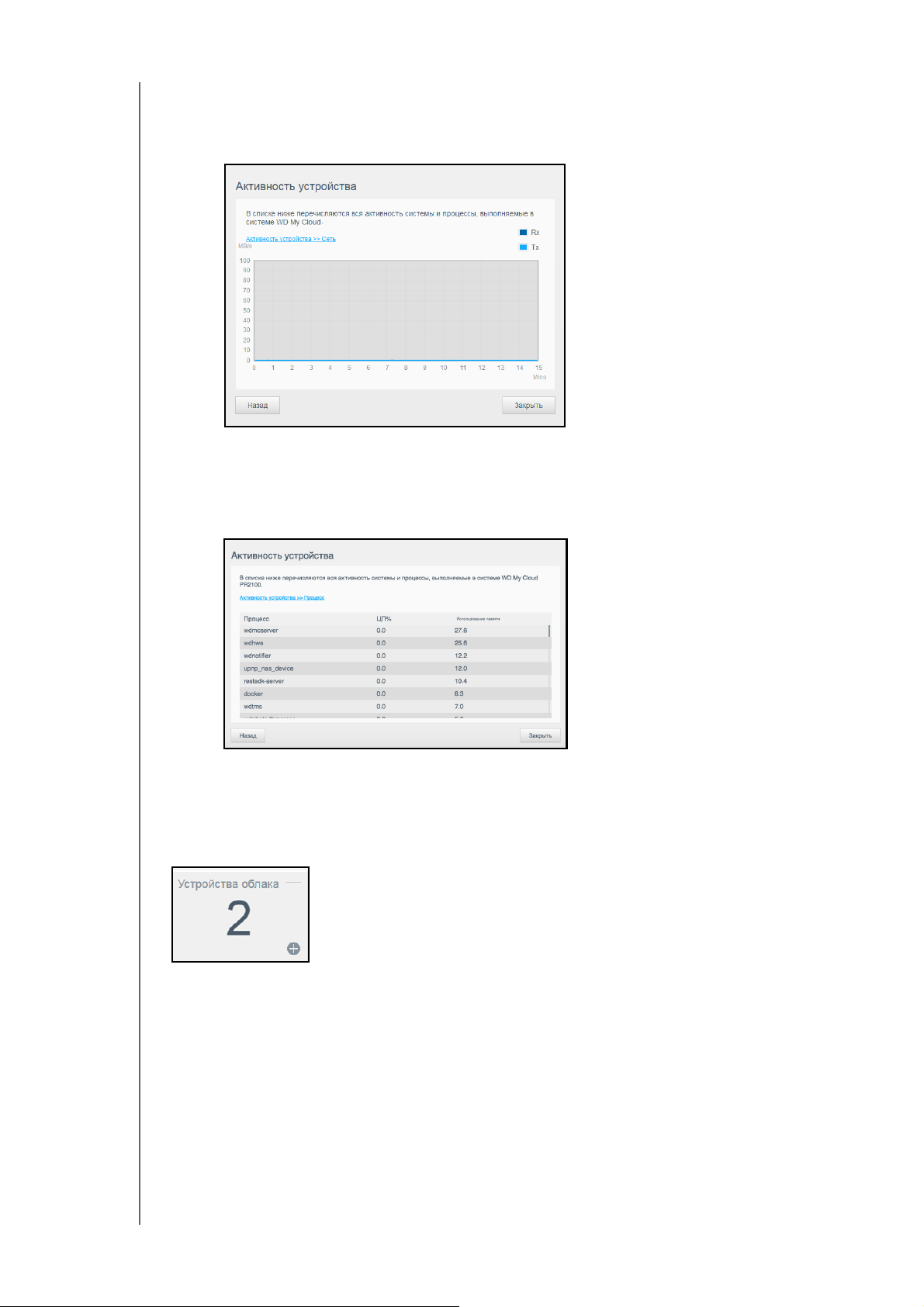
ГЛАВНОЕ О ПРИБОРНОЙ ПАНЕЛИ
process.tif
Сеть: Чтобы отобразить сведения о сетевой активности, в окне «Активность
устройства» щелкните стрелку вправо. Чтобы вернуться на страницу
«Активность устройства», нажмите Назад. Чтобы вернуться на начальную
страницу, нажмите Закрыть.
Процесс: В окне «Активность устройства» щелкните стрелку вправо, чтобы
отобразить сведения о процессах, включая список активных процессов
и используемый ими объем ресурсов ЦП и памяти. Чтобы вернуться на
страницу «Активность устройства», нажмите Назад. Чтобы вернуться на
начальную страницу, нажмите Закрыть.
Устройства облака
На панели «Устройства облака» отображается количество облачных
интеллектуальных устройств, которые в текущий момент дистанционно
и
обращаются к устройству My Cloud.
РУКОВОДСТВО ПО ЭКСПЛУАТАЦИИ MY CLOUD
24

ГЛАВНОЕ О ПРИБОРНОЙ ПАНЕЛИ
1. Чтобы разрешить какому-либо пользователю облачный доступ, щелкните
значок «плюс» (+) в правом нижнем углу панели.
2. В раскрывающемся меню выберите необходимого пользователя.
3. Чтобы создать код активации для выбранного пользователя, щелкните
Получить код.
4. Чтобы подключить планшет или мобильное устройство к устройству My Cloud,
выполните действия, указанные на этой странице. Чтобы закрыть окно,
нажмите кнопку OK.
Пользователи
1. На панели «Пользователи» отображается количество учетных записей
пользователей устройства My Cloud.
2. Чтобы добавить пользователя, щелкните значок «плюс» (+) в правом нижнем
углу панели.
Примечание. Если на экране «Добавить пользователя» ввести адрес
электронной почты, будет создана учетная запись для
облачного доступа. После создания учетной записи
соответствующий пользователь получит по электронной почте
письмо с указаниями по созданию и активации пароля для
облачного доступа.
3. Введите необходимые данные и щелкните Сохранить.
РУКОВОДСТВО ПО ЭКСПЛУАТАЦИИ MY CLOUD
25

ГЛАВНОЕ О ПРИБОРНОЙ ПАНЕЛИ
Приложения
На панели «Приложения» отображаются приложения, установленные на устройстве
My Cloud.
Чтобы отобразить список установленных приложений, щелкните стрелку в правом
нижнем углу панели.
Работа с уведомлениями
Уведомления — это системные сообщения, содержащие сведения о состоянии
устройства My Cloud. В верхней правой части приборной панели отображаются
уведомления трех типов.
Значок
уведомления
Тип уведомления Описание
Информационное Информационные уведомления содержат
несущественные сведения о работе системы.
Пример: Reboot Required
Предупреждение Предупреждения сообщают о событиях, из-за
которых в будущем может произойти неполадка.
Пример: Network Disconnected
Критический Эти уведомления сообщают о возникновении
неполадки: как правило, отказа в системе.
Пример: Диск перегрелся.
Просмотр сведений об уведомлении
1. Щелкните значок Уведомление в правом верхнем углу экрана.
2. В списке «Уведомления» нажмите стрелку напротив интересующего вас
уведомления или выберите пункт Просмотреть все, чтобы просмотреть
сведения обо всех уведомлениях.
Чтобы отобразить сведения об уведомлении, нажмите стрелку рядом с ним.
РУКОВОДСТВО ПО ЭКСПЛУАТАЦИИ MY CLOUD
26
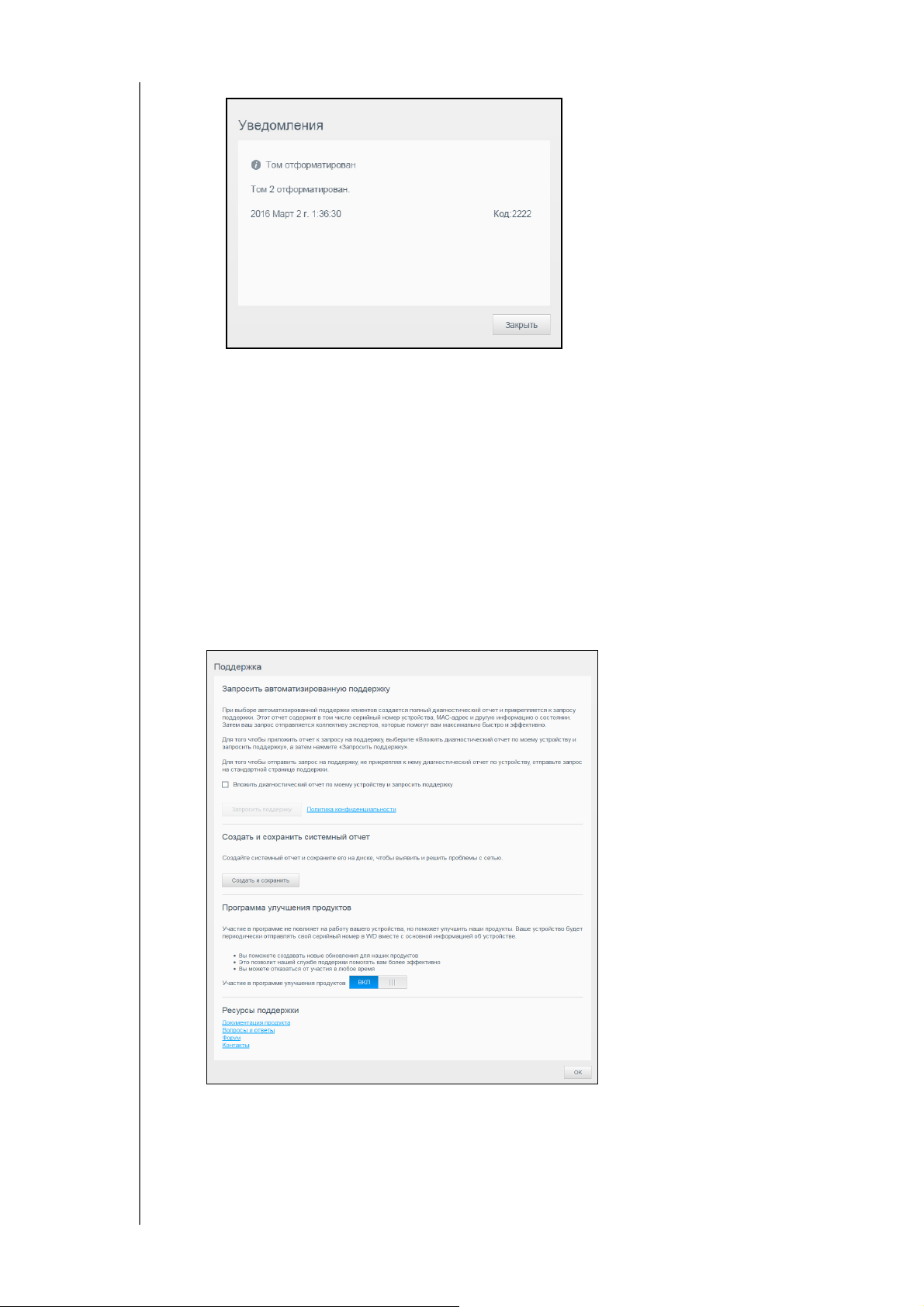
ГЛАВНОЕ О ПРИБОРНОЙ ПАНЕЛИ
Чтобы закрыть сообщение с уведомлением, нажмите кнопку Закрыть.
Как отклонить уведомление
1. Щелкните значок Уведомление в правом верхнем углу экрана.
2. Щелкните значок
3. Чтобы закрыть все уведомления, щелкните Показать все, а затем выберите
Отклонить все.
Удал ить
напротив уведомления, которое необходимо закрыть.
Как обратиться за поддержкой
Чтобы открыть страницу «Поддержка»:
1. Чтобы открыть меню «Справка», щелкните значок
2. Нажмите Поддержка. Отобразится следующая страница:
Справка
на любой странице.
РУКОВОДСТВО ПО ЭКСПЛУАТАЦИИ MY CLOUD
27
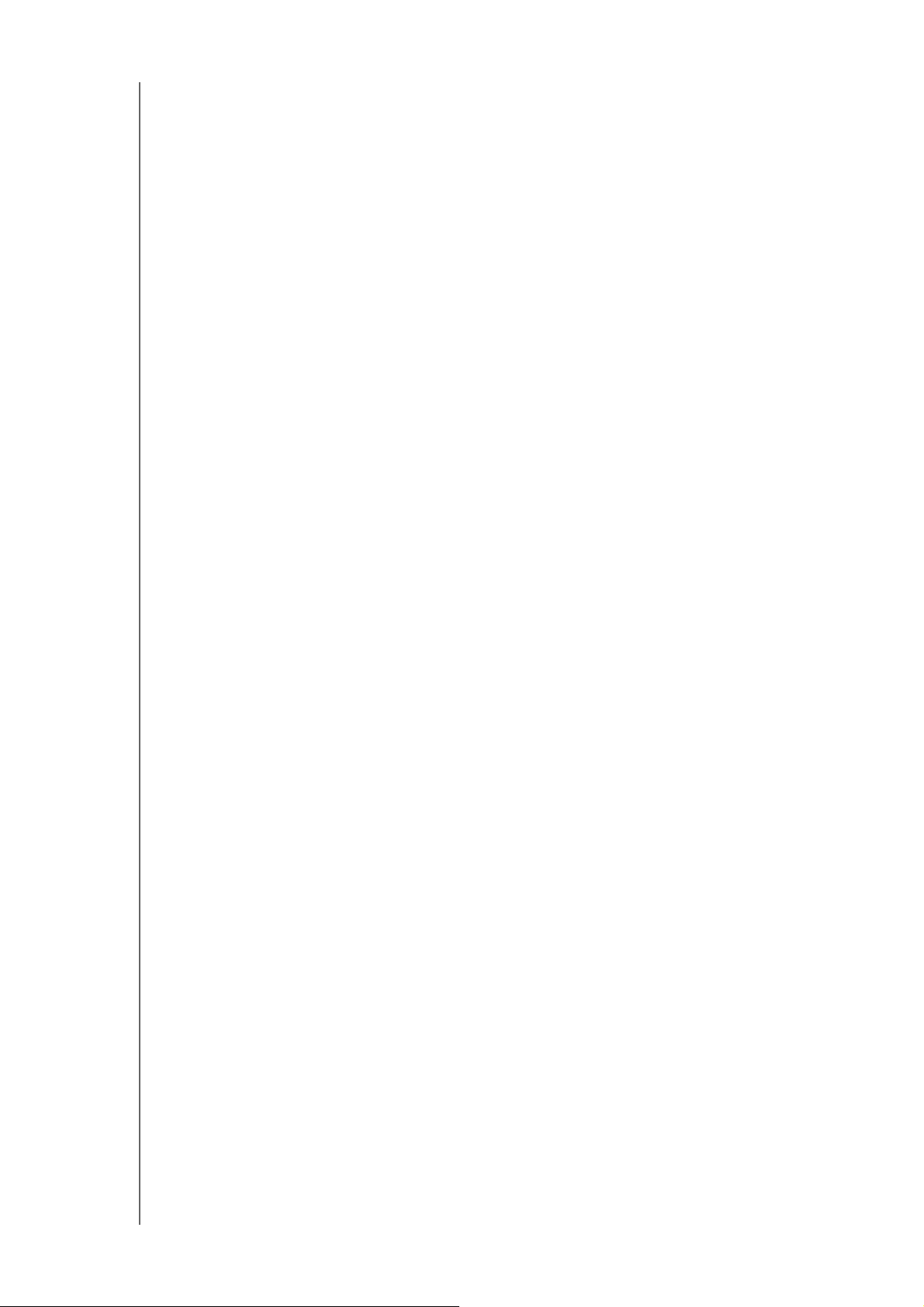
ГЛАВНОЕ О ПРИБОРНОЙ ПАНЕЛИ
Если в вашем устройстве My Cloud возникла неполадка, то чтобы найти
оптимальное решение вашей проблемы, специалистам службы технической
поддержки WD понадобятся сведения об устройстве. Собрать сведения об
устройстве и запросить поддержку можно одним из двух указанных способов.
Автоматическое создание и отправка системного отчета в службу
поддержки
Составление и отправка системного отчета в службу поддержки WD
WD.
вручную.
Кроме того, на странице поддержки вы можете помочь улучшить продукты WD,
приняв участие в программе улучшения продуктов (Product Improvement Program).
Как запросить автоматизированную поддержку
В разделе «Запросить автоматизированную поддержку» выполните указанные ниже
действия.
1. Чтобы ознакомиться с нормами компании WD по защите конфиденциальных
данных, перейдите по ссылке Политика конфиденциальности.
2. Установите флажок Вложить диагностический отчет по моему устройству
запросить поддержку.
и
3. Нажмите на кнопку Запросить поддержку.
Как создать и сохранить системный отчет
1. В области «Создать и сохранить системный отчет» нажмите кнопку Создать
2. \и сохранить. Файл будет сохранен на ваш компьютер.
3. При необходимости отправьте его по электронной почте в службу технической
поддержки WD.
Программа улучшения продуктов
Чтобы помочь нам совершенствовать продукты, примите участие в программе
улучшения продуктов WD. Чтобы принять участие в этой программе, выполните
указанные ниже действия.
1. Изучите сведения, указанные в области «Программа улучшения продуктов».
2. Щелкните переключатель, чтобы принять участие в программе улучшения
продуктов.
Как получить другие услуги поддержки
В разделе «Ресурсы поддержки» приведены ссылки на другие ресурсы.
Чтобы получить последнюю редакцию руководства пользователя, перейдите
по ссылке Документация продукта.
Чтобы ознакомиться с ответами на популярные вопросы и указаниями,
перейдите по ссылке Вопросы и ответы.
Чтобы обсудить свое устройство My Cloud с другими пользователями,
перейдите по ссылке Форум.
Чтобы узнать о том, как связаться с компанией WD, перейдите по
ссылке
Контакты.
РУКОВОДСТВО ПО ЭКСПЛУАТАЦИИ MY CLOUD
28
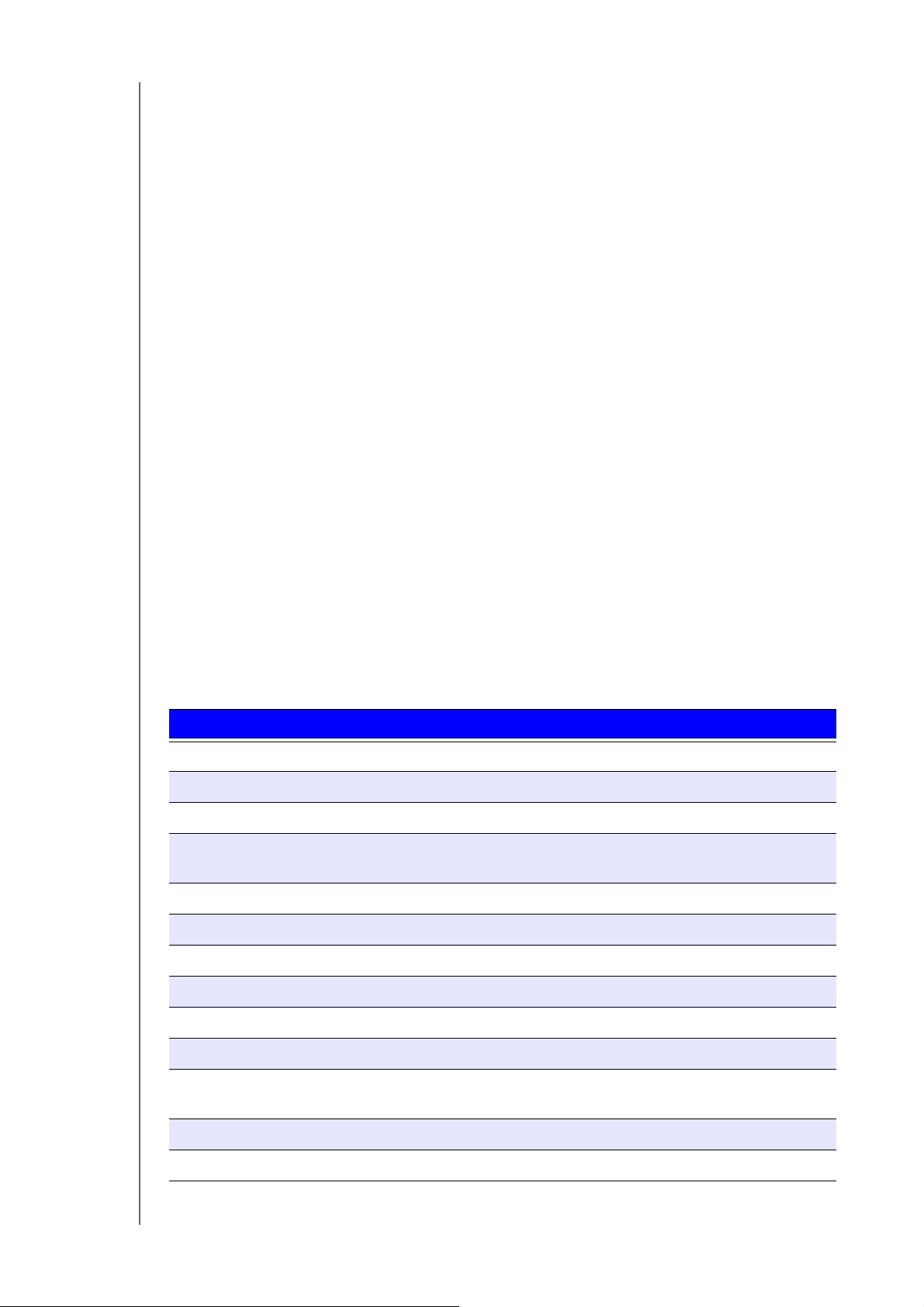
ГЛАВНОЕ О ПРИБОРНОЙ ПАНЕЛИ
Выход из системы и завершение работы устройства
Завершение работы устройства
Чтобы безопасно завершить работу устройства My Cloud, выполните указанные
ниже действия.
1. Щелкните значок Пользователь в правом верхнем углу экрана.
2. Щелкните Гибернация.
3. Ознакомьтесь с сообщением о подтверждении и нажмите ОК. Будет выполнено
безопасное выключение устройства My Cloud.
Примечание. Чтобы завершить работу устройства My Cloud, можно на
четыре секунды нажать кнопку питания на его передней
панели, а затем отпустить ее.
Перезагрузка устройства
1. Щелкните значок Пользователь в правом верхнем углу экрана.
2. Нажмите Перезагрузка.
3. Прочтите запрос подтверждения и нажмите OK. Будет выполнен безопасный
перезапуск устройства My Cloud.
Выход из системы устройства
1. Щелкните значок Пользователь в правом верхнем углу экрана.
2. Нажмите Выход. После этого вы выйдете из системы устройства My Cloud.
Стандартные задачи
В нескольких следующих главах изложены поэтапные указания по настройке
и
эксплуатации устройства My Cloud. Ссылки на инструкции по наиболее часто
выполняемым действиям сгруппированы в нижеследующую таблицу.
Как… Прочтите…
Настройка устройства My Cloud в сети страница 11
Пользоваться медиасерверами страница 69
Включить серверы DLNA и iTunes страница 71
Завершить работу или перезагрузить устройство My Cloud страницы 29
и 98
Обновить микропрограмму страница 105
Обращаться к файлам на устройстве (в общих и личных папках) страница 14
Добавить пользователей страница 30
Создать общие папки страница 40
Загрузить файлы на устройство и настроить их резервное копирование страница 47
Выполнить резервное копирование содержимого устройства страница 47
Разрешить или запретить дистанционный доступ себе и тем, с кем
требуется обмениваться файлами
Загрузить программы WD для мобильных устройств страница 45
Управление хранилищем на вашем устройстве страница 58
РУКОВОДСТВО ПО ЭКСПЛУАТАЦИИ MY CLOUD
страница 43
29
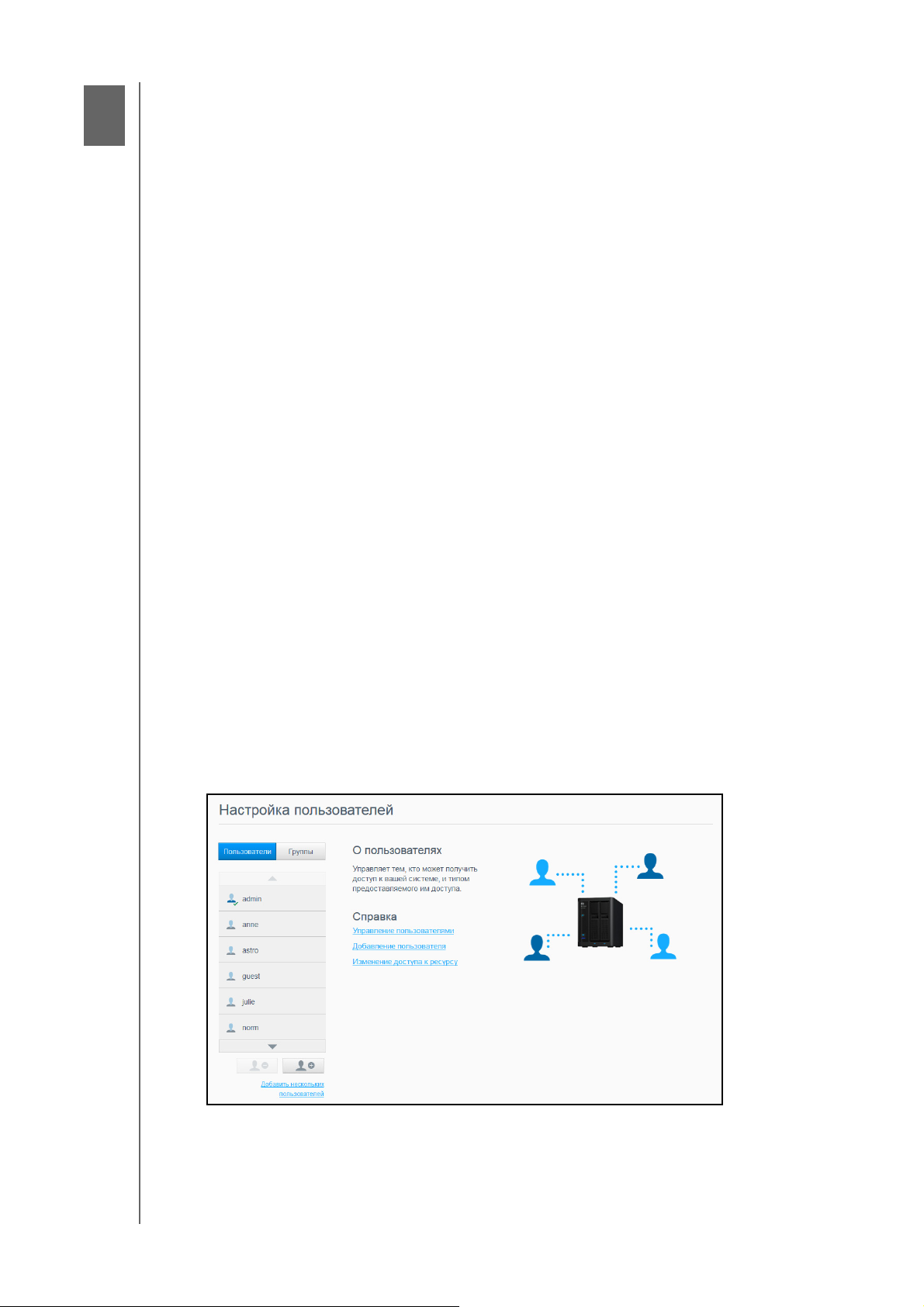
УПРАВЛЕНИЕ ПОЛЬЗОВАТЕЛЯМИ И ГРУППАМИ
5
Управление пользователями и группами
О пользователях
Сведения о группах
О пользователях
Администратор — как правило, владелец устройства, отвечает за его настройку.
У
владельца устройства My Cloud имеется специальная учетная запись (admin)
правами администратора. Используя эти права, можно настраивать устройство
с
соответствии со своими потребностями и добавлять других пользователей в свое
в
персональное облако. Вы также можете определять, какие именно пользователи
получат доступ к устройству.
По умолчанию для учетной записи администратора пароль не задан. Вы можете
создать его в любой момент (см. раздел
странице 33).
Примечание. В веб-интерфейсе устройства может одновременно работать не
более одного пользователя с идентификатором администратора.
Поэтому обязательно выходите из веб-интерфейса устройства
My
Cloud по окончании работы с ним. Это позволит другим
пользователям, у которых имеются учетные данные администратора,
войти в систему с помощью веб-интерфейса. Сведения о том, как
настроить автоматический выход из системы по истечении заданного
времени, см. в разделе
странице 81.
«Как изменить пароль пользователя» на
«Energy Saver (Энергосбережение)» на
На экране «Пользователи» отображается список пользователей. Здесь
администратор может просматривать сведения о каждом из пользователей,
создавать новых пользователей, создавать группы, а также выдавать
пользователям и группам права доступа к общим папкам.
Просмотр списка пользователей
1. На панели навигации нажмите кнопку Пользователи. Откроется экран
«Настройка пользователей».
РУКОВОДСТВО ПО ЭКСПЛУАТАЦИИ MY CLOUD
30

УПРАВЛЕНИЕ ПОЛЬЗОВАТЕЛЯМИ И ГРУППАМИ
2. Чтобы просмотреть сведения о пользователе, выберите его имя на панели
слева. Отобразятся сведения о пользователе и его правах доступа к папкам.
Пользователь может иметь следующие права доступа к папке: только чтение,
чтение и запись, нет прав доступа. Дополнительные сведения об общих папках
см. в разделе
Примечание. В разделе «Доступ к общим папкам» те общие папки, установка
«О ресурсах» на странице 39.
прав доступа к которым не требуется, отмечаются серым цветом
(неактивны). Когда вы измените общую папку на личную, она
отобразится в этом списке и будет доступна для внесения
изменений. (См. раздел
странице 40.)
«Изменение настроек общих папок» на
Как добавить одного пользователя
Администратор создает учетные записи пользователей и настраивает параметры
общих папок, к которым они имеют доступ. Чтобы создать одну учетную запись
пользователя, выполните следующие действия.
Примечание. Для вашего устройства можно создать до 512 пользователей.
1. Чтобы добавить пользователя, щелкните значок Добавить пользователя
в левом нижнем углу экрана.
2. Введите сведения о пользователе в этом окне и нажмите кнопку Сохранить.
После обновления системы будет создана учетная запись пользователя,
которая отобразится на экране.
Примечание. Если на экране «Добавить пользователя» ввести адрес
электронной почты, будет создана учетная запись для облачного
доступа. После создания учетной записи соответствующий
пользователь получит по электронной почте письмо с указаниями
по созданию и активации пароля для облачного доступа.
РУКОВОДСТВО ПО ЭКСПЛУАТАЦИИ MY CLOUD
31

УПРАВЛЕНИЕ ПОЛЬЗОВАТЕЛЯМИ И ГРУППАМИ
Как добавить нескольких пользователей
Чтобы создать несколько учетных записей пользователей, выполните следующие
действия.
1. Чтобы добавить нескольких пользователей, нажмите кнопку Добавить
нескольких пользователей в левом нижнем углу экрана.
2. Выберите необходимый пункт, а затем нажмите кнопку Далее.
Создание нескольких пользователей: Ввести сведения о пользователях
вручную.
Импорт пользователей: Импортировать в устройство список
пользователей. Перейдите в раздел
См. «Как создать нескольких пользователей» на странице 32.
«Как импортировать нескольких
пользователей» на странице 33.
Как создать нескольких пользователей
1. На экране «Создать нескольких пользователей» укажите следующие сведения,
а затем нажмите Далее:
Префикс имени пользователя. Укажите префикс имени пользователя.
будет добавлен к префиксу учетной записи при создании имени
Он
пользователя (пример: HR).
Префикс учетной записи: Укажите цифровой префикс учетной записи.
Он
будет добавлен к префиксу имени пользователя при создании имени
пользователя (пример: 143).
Число пользователей: Укажите число учетных записей пользователей,
которые требуется создать. Справа отображается максимальное количество
пользователей, которое можно добавить.
Пароль. Укажите пароль для этих учетных записей.
Подтверждение нового пароля Повторно введите пароль для этих учетных
записей.
Заменить повторяющиеся записи (необязательно): Установите этот
флажок, если необходимо заменить повторяющиеся учетные записи, уже
имеющиеся на устройстве.
РУКОВОДСТВО ПО ЭКСПЛУАТАЦИИ MY CLOUD
32
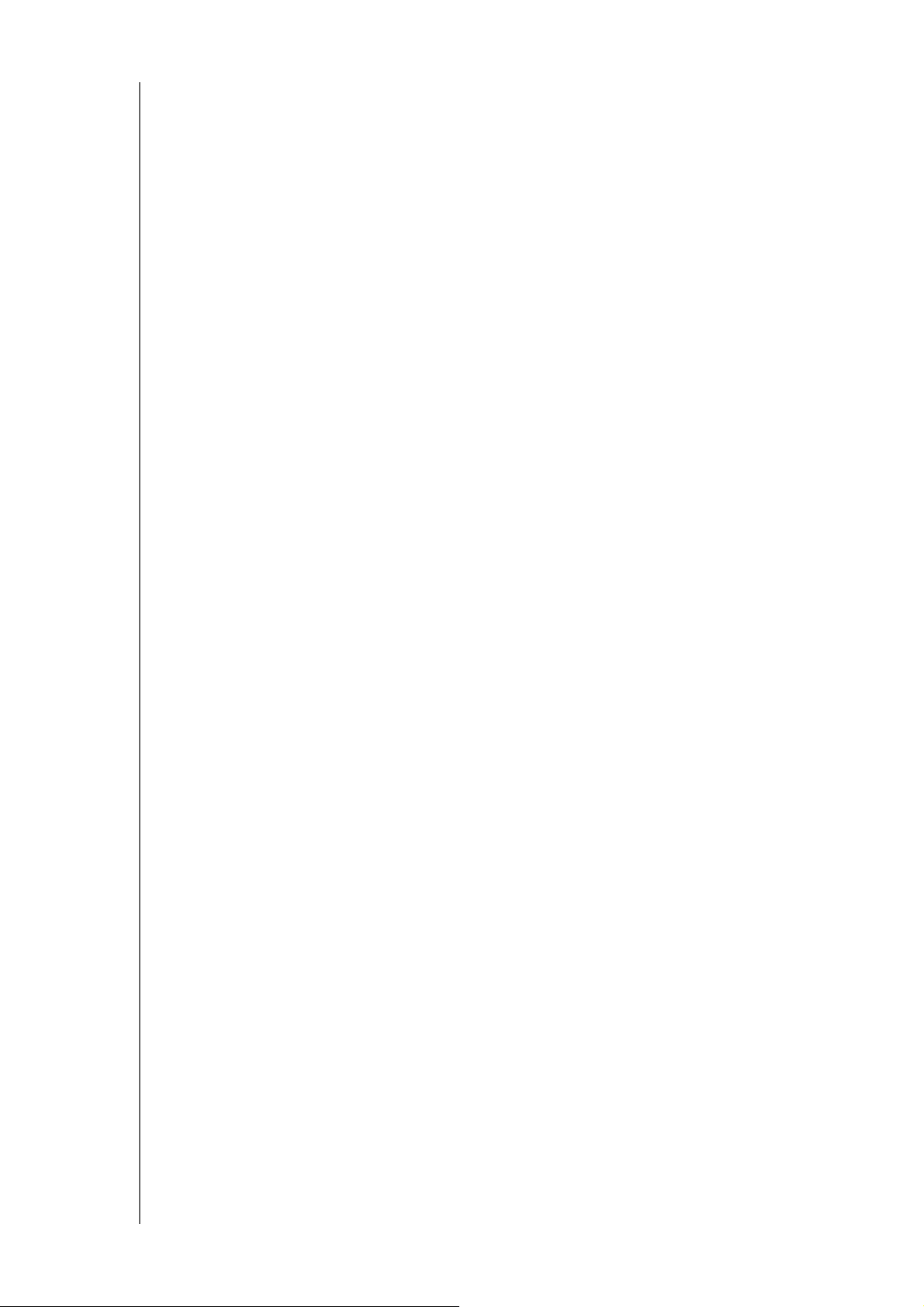
УПРАВЛЕНИЕ ПОЛЬЗОВАТЕЛЯМИ И ГРУППАМИ
2. Чтобы поместить новых пользователей в одну из групп, установите флажок
напротив необходимой и нажмите кнопку Далее.
3. Укажите размер квоты или не заполняйте это поле, чтобы не ограничивать
доступный пользователю объем дискового пространства, а затем нажмите
кнопку Далее. (
4. На экране отобразятся новые учетные записи пользователей. Чтобы сохранить
их в устройстве, нажмите кнопку Применить.
См. «Квоты для пользователей» на странице 34.)
Как импортировать нескольких пользователей
1. Нажмите Загрузить, чтобы загрузить текстовый файл с указанием формата,
котором вам потребуется создать файл с данными пользователей для импорта.
в
2. Создайте и сохраните файл с данными пользователей. Сведения о том, как
создать файл для импорта пользователей и какой он должен иметь формат,
см.
в разделе «Приложение E: Создание файла с данными
пользователей для импорта» на странице 115.
3. Чтобы исключить повторения в списке пользователей, выберите вариант
«Заменить повторяющиеся записи».
4. Нажмите Импорт список пользователей и выберите созданный вами файл
для импорта.
5. Нажмите Далее.
6. Просмотрите импортированный список пользователей и нажмите
кнопку
Новые учетные записи пользователей будут сохранены в ваше
персональное
Применить.
облако.
Редактирование настроек пользователя
1. На экране «Настройка пользователей» выберите пользователя, сведения
о котором требуется изменить. Отобразятся панели «Профиль пользователя»
и «Доступ к общим папкам».
2. По своему усмотрению измените обязательные и необязательные параметры.
3. В области «Доступ к общим папкам» назначьте уровень доступа для личных
папок. (О том, как создать личную папку, читайте в разделе
ресурс личным» на странице 41.)
«Как сделать
Как изменить пароль пользователя
При просмотре сведений о пользователе администратор может установить
или изменить пароль пользователя (заводская настройка — без пароля).
Чтобы сменить пароль пользователя, выполните следующие действия.
1. На экране «Настройка пользователей» выберите пользователя в списке на
панели слева.
2. Если пароль еще не задан, в области «Профиль пользователя» щелкните
переключатель, а затем перейдите к
3. Если необходимо изменить существующий пароль, нажмите кнопку Настроить
справа от переключателя.
Пункт 4 ниже.
РУКОВОДСТВО ПО ЭКСПЛУАТАЦИИ MY CLOUD
33

УПРАВЛЕНИЕ ПОЛЬЗОВАТЕЛЯМИ И ГРУППАМИ
4. Введите новый пароль в поля «Новый пароль» и «Подтверждение пароля».
5. Нажмите Сохранить.
Как поместить пользователя в группу
Чтобы поместить пользователя в группу, выполните следующие действия.
Сведения о группах пользователей см. в разделе
странице 36.
1. На экране «Настройка пользователей» выберите необходимого пользователя
на панели слева.
2. В поле Участие в группах нажмите Настроить.
3. Установите флажок напротив группы, в которую требуется поместить этого
пользователя, и нажмите кнопку Сохранить.
«Сведения о группах» на
Квоты для пользователей
Квота определяет количество свободного места, доступного пользователю на
устройстве
и
действия, необходимые для выделения квоты для пользовательской учетной записи.
Правила выделения квот
Выделение пользовательских квот позволяет лучше контролировать свободное
пространство, выделенное пользователю или группе. Существуют различные
правила, определяющие, какие квоты имеют приоритет над другими.
My Cloud. Ниже указаны правила выделения квот пользователям
Примечание. Если разрешения для пользователей и для групп отличаются,
будут использоваться более строгие разрешения.
Пользовательская квота не должна превышать групповую квоту (например,
если квота для вашей группы составляет 20
пользователю квоту на 30
ГБ, вам будет предложено уменьшить
ГБ и вы пытаетесь выделить
пользовательскую квоту до размера, не превышающего групповую квоту).
Если пользовательская квота не задана, пользователю будет выдана
групповая квота.
Если квота пользователя установлена до его перемещения в группу, для
которой установлена квота:
- Если пользовательская квота больше групповой, то размер пользователь-
ской квоты автоматически уменьшится до групповой.
- Если пользовательская квота меньше или равна групповой, то размер
пользовательской квоты не изменится.
РУКОВОДСТВО ПО ЭКСПЛУАТАЦИИ MY CLOUD
34

УПРАВЛЕНИЕ ПОЛЬЗОВАТЕЛЯМИ И ГРУППАМИ
Выдача квот пользователю
1. На экране «Настройка пользователей» выберите необходимого пользователя
на панели слева.
2. В поле «Квота» нажмите Настроить.
3. Укажите выделяемый пользователю объем дискового пространства
устройстве My Cloud.
в
Для того чтобы предоставить неограниченное свободное место, оставьте
поле «Размер квоты» пустым.
4. Нажмите Сохранить.
Удаление пользователя
Чтобы удалить одного или нескольких пользователей из устройства My Cloud,
выполните указанные ниже действия.
Примечание. Учетную запись администратора удалить невозможно.
1. На экране «Настройки пользователей» выберите пользователя, которого
требуется удалить.
2. Щелкните значок Удалит ь пользователя.
3. В ответ на запрос подтверждения нажмите OK. Учетная запись выбранного
пользователя будет удалена из устройства и не будет отображаться в списке
учетных записей.
РУКОВОДСТВО ПО ЭКСПЛУАТАЦИИ MY CLOUD
35

УПРАВЛЕНИЕ ПОЛЬЗОВАТЕЛЯМИ И ГРУППАМИ
Сведения о группах
Группы упрощают работу с большим числом пользователей. Права, выданные
группе, определяют, какие действия могут выполнять её участники.
Просмотр групп
1. На панели навигации нажмите кнопку Пользователи. Откроется экран
«Настройка пользователей».
2. Нажмите кнопку Группы.
3. Чтобы просмотреть сведения о группе, выберите её имя в панели слева.
Отобразится профиль группы.
Добавление групп
1. Чтобы создать группу, щелкните значок Добавить группу в левом нижнем углу
экрана «Настройка групп».
2. Введите Название группы.
3. Установите флажки напротив имен пользователей, которых необходимо
поместить в эту группу, и нажмите кнопку Применить.
Изменение настроек группы
1. На экране «Настройка групп» выберите группу, сведения о которой требуется
изменить. Отобразятся панели «Сведения о группе» и «Доступ к общим папкам».
2. Измените обязательные и необязательные настройки по своему желанию
и
нажмите кнопку Применить.
Сведения о том, как изменять права доступа группы к папкам, см. в разделе
«Как выдавать группам права доступа к общим папкам» на странице 37.
РУКОВОДСТВО ПО ЭКСПЛУАТАЦИИ MY CLOUD
36
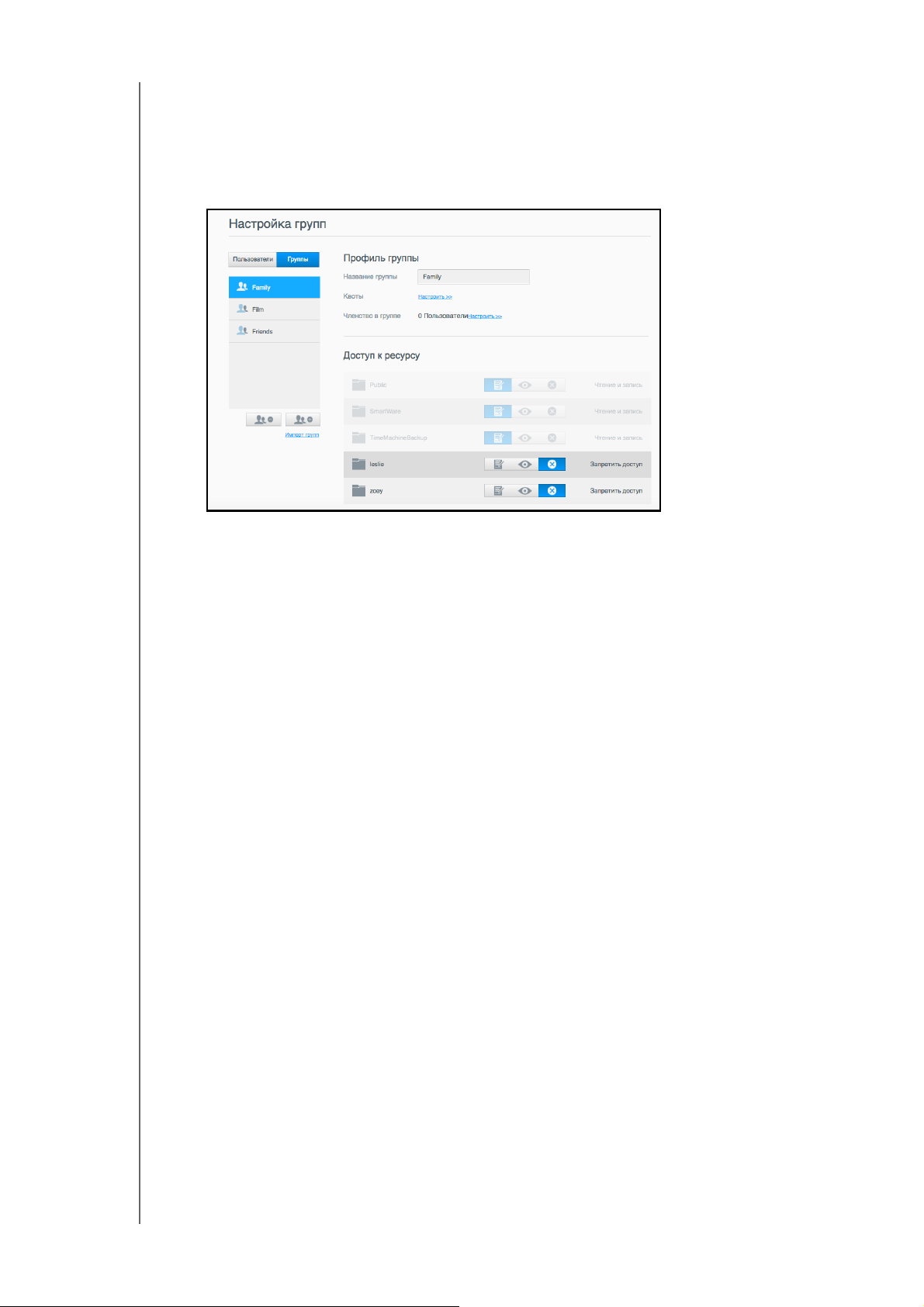
УПРАВЛЕНИЕ ПОЛЬЗОВАТЕЛЯМИ И ГРУППАМИ
Как выдавать группам права доступа к общим папкам
После создания учетной записи можно выдать группе права доступа к папкам на
устройстве My
1. На экране «Настройка групп» выберите группу, которой требуется выдать
права доступа к папке.
Cloud, выполнив указанные ниже действия.
Примечание. Сначала необходимо сделать папку личной на экране «Папки».
Все общедоступные ресурсы неактивны. Дополнительные
сведения см. в разделе
«О ресурсах» на странице 39.
2. В разделе «Доступ к общим папкам» выберите необходимый тип доступа,
щелкнув один из указанных ниже значков.
Чтение и запись: Выберите этот вариант, чтобы выдать группе права на
чтение и запись в выбранную папку. Участники группы смогут как
просматривать, так и изменять содержимое этой папки.
Только чтение: Выберите этот вариант, чтобы выдать группе права на
чтение в выбранной папке. Участники этой группы смогут только
просматривать, но не изменять содержимое этой папки.
Запретить доступ: У данной группы нет доступа к этой общей папке.
В учетной записи группы будут сохранены выданные вами права доступа
к
папкам.
Как выделять квоты группам
Чтобы выделить квоту группе, выполните следующие действия. Квота — это
выделяемый пользователю объем дискового пространства на устройстве My
(Сведения о квотах см. в разделе
«Квоты для пользователей» на странице 34.)
1. На экране «Настройка групп» выберите требуемую группу на левой панели.
2. В поле «Квоты» нажмите Настроить.
3. Укажите выделяемый группе объем дискового пространства на устройстве
Cloud.
My
Чтобы выделить неограниченный объем, не заполняйте поле «Квота».
4. Нажмите Применить.
Cloud.
РУКОВОДСТВО ПО ЭКСПЛУАТАЦИИ MY CLOUD
37
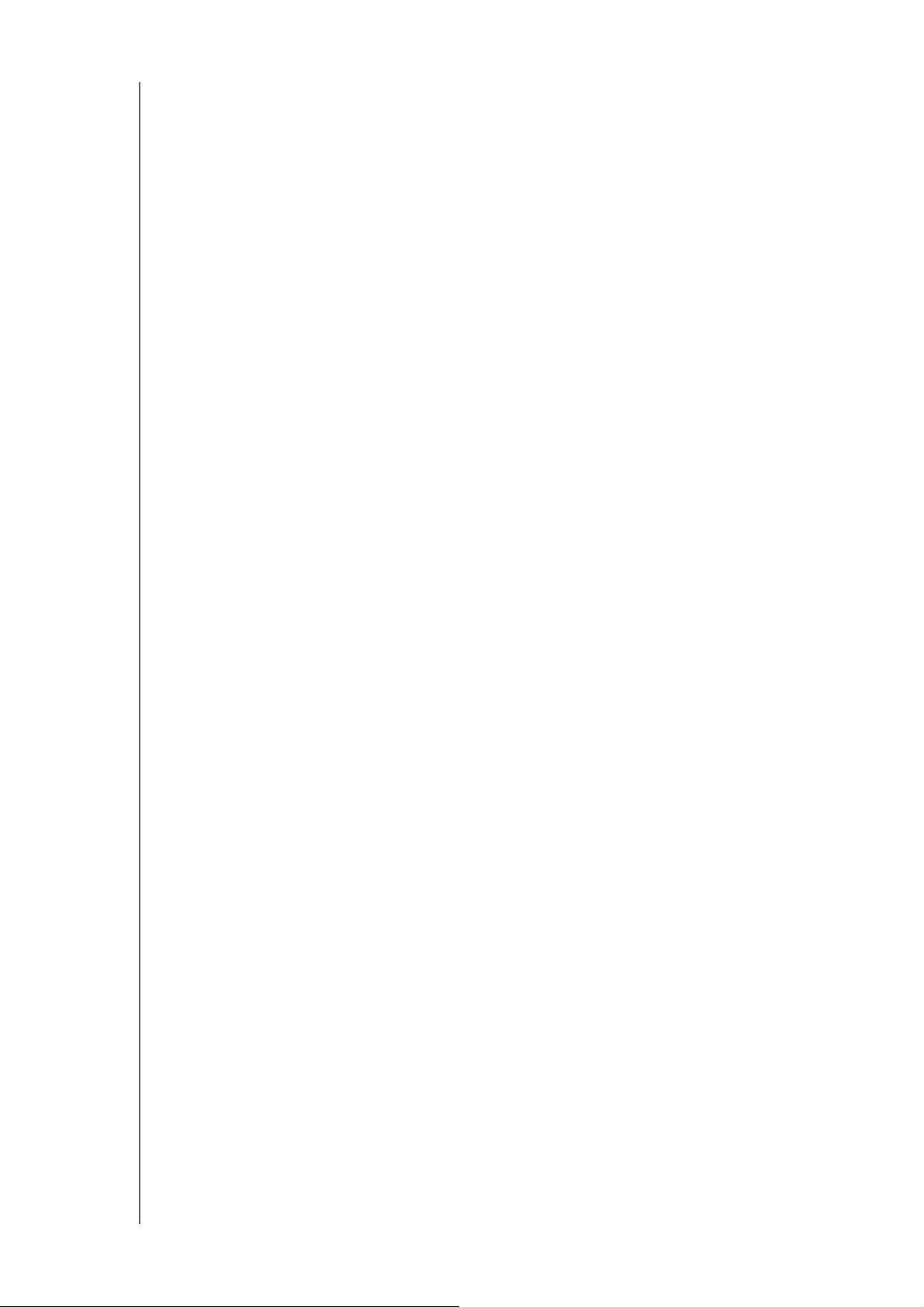
УПРАВЛЕНИЕ ПОЛЬЗОВАТЕЛЯМИ И ГРУППАМИ
Удаление группы
Чтобы удалить группу с устройства My Cloud, выполните указанные ниже действия.
Примечание. При удалении группы входившим в нее пользователям
возвращаются их индивидуальные настройки.
1. На экране «Настройка групп» выберите группу, которую требуется удалить,
на
левой панели.
2. Щелкните значок Удалит ь группу.
3. В ответ на запрос подтверждения нажмите OK. Выбранная группа будет
удалена с устройства и не будет отображаться в списке учетных записей групп.
РУКОВОДСТВО ПО ЭКСПЛУАТАЦИИ MY CLOUD
38

УПРАВЛЕНИЕ РЕСУРСАМИ
6
Управление ресурсами
О ресурсах
О ресурсах
Общая папка — это область в устройстве My Cloud, предназначенная для хранения
файлов (подобно папке или каталогу).
Папка может быть общей, доступ к которой имеют все пользователи, или личной,
доступ к которой имеет ограниченное число пользователей. Щелкнув значок
Ресурсы на панели навигации, можно отобразить список общих папок на
устройстве My
правами доступа пользователей к ним.
и
Просмотр списка общих папок
Щелкните значок Ресурсы на панели навигации. Отобразится список общих папок
на устройстве My
и
состояние атрибутов «Трансляция мультимедиа» и «Общий доступ».
Чтобы просмотреть список общих папок, выполните следующие действия.
1. На панели навигации выберите Ресурсы. Отобразится страница
ресурсах».
«О
Cloud. Администратор также может управлять общими папками
Cloud. Напротив каждой папки отображается её описание
РУКОВОДСТВО ПО ЭКСПЛУАТАЦИИ MY CLOUD
39

УПРАВЛЕНИЕ РЕСУРСАМИ
2. Чтобы отобразить подробные сведения о папке и правах доступа к ней,
щелкните имя папки.
Примечание. Настроить права доступа можно только к личной папке.
Общие папки всегда имеют права на чтение и запись,
и
поэтому они отмечаются серым цветом (неактивны).
Создание общей папки
Вы можете создать общую или личную папку. Например, если в папке содержится
финансовая информация, то имеет смысл сделать ее личной. Если же вы хотите
показать свои фотоснимки знакомому, то можно предоставить ему права доступа
соответствующей папке.
к
1. Щелкните значок Ресурсы на панели навигации.
2. Щелкните значок Добавить ресурс.
3. Введите имя общей папки и ее описание (необязательно), а затем нажмите
кнопку Применить.
Изменение настроек общих папок
1. На экране «Настройка ресурсов» выберите общую папку, настройки которой
требуется изменить. Отобразится панель «Параметры ресурса».
2. Измените содержимое необходимых полей.
3. Если вам потребуется сохранить изменения, нажмите кнопку Применить.
РУКОВОДСТВО ПО ЭКСПЛУАТАЦИИ MY CLOUD
40

УПРАВЛЕНИЕ РЕСУРСАМИ
Как сделать ресурс личным
Если вам необходимо ограничить доступ к какой-либо общей папке, выполните
указанные ниже действия, чтобы сделать ее личной.
1. На экране «Настройка ресурсов» выберите ресурс, который нужно
сделать
личным.
2. В разделе «Параметры ресурса» переведите переключатель Общая
положение ВЫКЛ.
в
3. Для каждого пользователя в списке Права доступа установите необходимые
права, щелкнув соответствующий значок (чтение и запись, только чтение или
нет доступа).
Удаление ресурса
ВНИМАНИЕ! При удалении общей папки будут уничтожены все
хранящиеся в ней файлы и папки.
1. На экране «Настройка ресурсов» выберите общую папку, которую необходимо
удалить.
2. Щелкните значок Удалит ь ресурс на панели слева.
3. В ответ на запрос подтверждения нажмите OK.
Локальный доступ к содержимому ресурса
Примечание. О дистанционном доступе к содержимому ресурса читайте
в
разделе «Дистанционный доступ к вашему облачному
накопителю» на странице 43.
Если папка личная, то у пользователя должны быть:
имя пользователя и пароль для этой общей папки;
права на доступ к этой папке: чтение и запись или только чтение.
Если требуется открыть
папку при помощи…
Windows 8 / Windows 8.1 /
Windows
Windows 7 1. Выберите или Пуск > Компьютер.
10
ТО…
1. Нажмите на значок Проводника на панели задач.
2. На панели слева выберите Сеть и дважды щелкните
имя устройства
в
разделе «Приложение D: URL-адреса и имена
устройств My Cloud» на странице 114).
3. Дважды щелкните значок общей или личной папки на
вашем устройстве.
2. На панели слева выберите Сеть.
3. Щелкните имя устройства My Cloud (список имен
устройств см. в разделе
и имена устройств My Cloud» на странице 114).
4. Дважды щелкните значок общей или личной папки на
вашем устройстве.
My Cloud (список имен устройств см.
«Приложение D: URL-адреса
РУКОВОДСТВО ПО ЭКСПЛУАТАЦИИ MY CLOUD
41

УПРАВЛЕНИЕ РЕСУРСАМИ
Если требуется открыть
папку при помощи…
ТО…
Mac OS X 1. Откройте окно Finder и найдите устройство My Cloud
в
разделе «Общий доступ» на боковой панели.
- Если отобразится страница авторизации, введите
ваши имя пользователя и пароль либо выберите
пункт Гость, а затем нажмите кнопку Подключить.
2. Дважды щелкните значок устройства, чтобы
отобразить общую или личную папку на вашем
устройстве.
WD Access Чтобы загрузить средство WD Access, перейдите
в
центр обучения My Cloud по адресу
http://www.mycloud.com/learn/.
РУКОВОДСТВО ПО ЭКСПЛУАТАЦИИ MY CLOUD
42

ДИСТАНЦИОННЫЙ ДОСТУП К ВАШЕМУ ОБЛАЧНОМУ НАКОПИТЕЛЮ
7
Дистанционный доступ к вашему облачному накопителю
Как включить облачный доступ на устройстве My Cloud
Как настроить доступ к облаку для пользователя
Как получить доступ к файлам с помощью приложений для мобильных
устройств под управлением iOS и Android
В этой главе рассказывается, как настроить удаленный доступ к устройству
Cloud, а также приводятся примеры использования некоторых возможностей
My
устройства.
Как включить облачный доступ на устройстве
My
Cloud
Прежде чем начать пользоваться удаленным доступом к устройству My Cloud,
необходимо включить функцию облачного доступа в его настройках. Сведения
том, как узнать, включена ли функция удаленного доступа к устройству My Cloud,
о
и проверить состояние соединения для удаленного доступа, см. в разделе
«Облачный доступ» на странице 79.
Ниже перечислены три способа включения функции облачного доступа для ваших
интеллектуальных устройств.
Обнаружение в локальной сети. Если ваше устройство подключено
к
локальной сети, программное обеспечение для облачного доступа
автоматически обнаружит его и поместит в свой список. После обнаружения
устройства вы можете выполнить действия, необходимые для подключения
его к облачной системе.
Электронная почта. Если при добавлении пользователя в устройство
Cloud вы указали его электронный адрес, этот пользователь получит
My
электронное письмо с инструкциями по настройке и активации пароля для
облачного доступа (см. раздел
Код активации. Если вы или ваши пользователи не подключены
локальной сети, вы можете создать код активации для предоставления
к
доступа к облачной системе (см. раздел
странице 44),
«Доступ к My Cloud» на странице 44).
«Облачный доступ к устройству» на
Как настроить доступ к облаку для пользователя
После того как вы включите функцию облачного доступа на устройстве My Cloud,
выполните указанные ниже действия, чтобы предоставить пользователям этого
устройства возможность удаленного доступа.
РУКОВОДСТВО ПО ЭКСПЛУАТАЦИИ MY CLOUD
43

ДИСТАНЦИОННЫЙ ДОСТУП К ВАШЕМУ ОБЛАЧНОМУ НАКОПИТЕЛЮ
Доступ к My Cloud
Чтобы настроить доступ к устройству My Cloud, выполните указанные ниже
действия.
1. На панели навигации щелкните значок Доступ к облаку.
2. На расположенной слева панели выберите пользователя, для которого
необходимо настроить доступ к устройству My Cloud.
3. В разделе «Вход на сайт MyCloud.com для <имя_пользователя>» нажмите
кнопку Регистрация.
4. В диалоговом окне «Обновить учетные данные My Cloud» укажите
электронный адрес пользователя. На этот адрес будут отправляться
запросы
подтверждения и указания по установке и активации пароля для
облачного доступа.
5. Нажмите Сохранить.
Облачный доступ к устройству
Чтобы создать код активации для мобильных устройств пользователя и
приложения My Cloud для компьютеров, выполните указанные ниже действия.
Предупреждение! Коды действительны в течение 48 часов с момента создания
могут быть использованы только однократно.
и
1. На панели навигации щелкните значок Доступ к облаку.
2. На панели слева выберите пользователя, для которого требуется настроить
облачный доступ к устройству.
3. В разделе «Облачные устройства для <имя_пользователя>» нажмите кнопку
Получить код.
Вам понадобится создать по одному коду для каждого из мобильных устройств
и приложений, которые требуется активировать. Вам также понадобится код
для активации приложения My Cloud для компьютеров. В диалоговом окне
отобразится код активации для пользователя, а также дата и время окончания
срока действия этого кода.
Примечание. Обязательно запишите созданные коды активации.
4. Нажмите OK. В разделе «Облачные устройства для <имя_пользователя>»
отобразится созданный код, а также дата окончания срока его действия. После
того как вы используете эти коды, в этом разделе отобразятся облачные
устройства, к которым этому пользователю теперь разрешен доступ.
РУКОВОДСТВО ПО ЭКСПЛУАТАЦИИ MY CLOUD
44

ДИСТАНЦИОННЫЙ ДОСТУП К ВАШЕМУ ОБЛАЧНОМУ НАКОПИТЕЛЮ
Как получить доступ к файлам с помощью
приложений для мобильных устройств под
управлением iOS
С помощью приложения My Cloud для мобильных устройств вы можете получать
доступ ко всему содержимому своей персональной облачной системы с любого
устройства.
и Android
Программа My Cloud для мобильных устройств
Освободите драгоценное пространство на своем мобильном устройстве:
напрямую
облачный накопитель, а затем обращайтесь к ним и обменивайтесь ими
защищенном режиме.
в
Приложение My Cloud для мобильных устройств дает вам возможность легко
обмениваться файлами между своим персональным облаком, Dropbox™ и другими
общедоступными облачными службами. Эти бесплатные приложения доступны для
IOS
и Android.
Дополнительные сведения о возможностях программы и о том, как ею
пользоваться, см. в Справке на странице «Помогите мне» и в разделе «Полезные
советы» в приложении My Cloud для мобильных устройств или в центре обучения
My Cloud по адресу
Требования
отправляйте фотоснимки и видеозаписи на свой персональный
http://www.mycloud.com/learn/.
Устройство My Cloud с последней версией микропрограммы, подключенное
Интернету.
к
Для доступа к облачным службам требуется программа My Cloud.
Интеллектуальное устройство под управлением одной из указанных ниже
операционных систем.
- Устройство iPhone или iPad с ОС iOS 7.0 или более поздней версии.
- Смартфон или планшет с ОС Android 4.0 или более поздней версии.
Установка приложения My Cloud для мобильных устройств
1. Загрузите приложение My Cloud из магазина Apple App Store, Google Play или
Amazon Appstore для ОС Android и установите его на мобильное устройство.
2. Запустите приложение.
3. Прочитайте Лицензионное соглашение компании Western Digital с конечным
пользователем, а затем нажмите кнопку Принимаю.
4. Коснитесь Подключиться.
РУКОВОДСТВО ПО ЭКСПЛУАТАЦИИ MY CLOUD
45

ДИСТАНЦИОННЫЙ ДОСТУП К ВАШЕМУ ОБЛАЧНОМУ НАКОПИТЕЛЮ
5. Выберите один из указанных ниже вариантов подключения к устройству
Cloud.
My
Вход в облачную систему: Коснитесь и войдите в свое персональное
облако с помощью учетной записи My Cloud или одной из учетных записей
для других общедоступных облачных систем.
Добавить вручную: Если мобильное устройство подключено по Wi-Fi не
той же локальной сети, что и устройство My Cloud, выполните указанные
к
ниже действия.
- В разделе «Добавить вручную» коснитесь пункта «Устройство WD».
- Введите код активации, созданный в My Cloud, а затем коснитесь Активи-
ровать. (Сведения о том, как получить код активации, см. в разделе «Как
настроить доступ к облаку для пользователя» на странице 43.)
Примечание. Необходимо создать по одному коду для каждого устройства,
которое необходимо активировать. Коды действительны
в
течение 48 часов с момента создания и могут быть
использованы только однократно.
РУКОВОДСТВО ПО ЭКСПЛУАТАЦИИ MY CLOUD
46

РЕЗЕРВНОЕ КОПИРОВАНИЕ И ВОССТАНОВЛЕНИЕ ФАЙЛОВ
8
Резервное копирование и восстановление файлов
О резервном копировании
Работа с USB-устройствами и резервное копирование через USB
Дистанционное резервное копирование
Внутреннее резервное копирование
Просмотр сведений о задании на резервное копирование
Изменение задания резервного копирования
Удаление задания резервного копирования
Облачное резервное копирование
Резервное копирование с фотоаппарата
О резервном копировании
Существуют самые разные способы резервного копирования данных
с
использованием устройства My Cloud. В их число входят указанные ниже способы.
Резервное копирование через USB — резервное копирование данных
устройства My Cloud на внешнее USB-устройство и наоборот.
с
Удаленное резервное копирование — резервное копирование файлов
устройства My Cloud на другое устройство My Cloud и наоборот.
с
Внутреннее резервное копирование — резервное копирование файлов
из одной папки на устройстве My Cloud в другую.
Облачное резервное копирование — резервное копирование файлов
устройства My Cloud во внешнюю службу облачного резервного
с
копирования.
Резервное копирование с фотоаппарата — резервное копирование
данных с фотоаппарата на устройство My Cloud.
Работа с USB-устройствами и резервное копирование через USB
USB-накопитель, подключенный к устройству My Cloud, становится сетевым
диском. После подключения этого USB-накопителя появляются следующие
возможности:
Внешний USB-накопитель, например, My Passport®, флэш-накопитель или
камера, подключенные к устройству My Cloud, становятся доступными из
Проводника Windows или Mac Finder.
На этот USB-накопитель можно сохранять резервные копии файлов.
Этот накопитель теперь можно подключать как общую папку.
Если внешний накопитель WD заблокирован, то при подключении к
устройству My Cloud его блокировка не отключится. Блокировку можно
снять или повторно установить на приборной панели.
Подключение USB-накопителя
Чтобы увеличить емкость устройства My Cloud и реализовать дополнительные
возможности резервного копирования, к его порту USB можно подключить USBнакопитель. На приборной панели My Cloud этот USB-накопитель отображается как
ресурс. Можно в любое время просмотреть сведения об USB-накопителе, щелкнув
значок USB в верхней части страницы.
РУКОВОДСТВО ПО ЭКСПЛУАТАЦИИ MY CLOUD
47

РЕЗЕРВНОЕ КОПИРОВАНИЕ И ВОССТАНОВЛЕНИЕ ФАЙЛОВ
При передаче файлов устройство My Cloud поддерживает указанные ниже
файловые системы на внешних USB-накопителях.
FAT32
NTFS
HFS+J
ВНИМАНИЕ! Если во время подключения или извлечения USB-
накопителя выполняется передача данных, то она будет
прервана.
Создание резервного копирования по USB
Есть два способа создать резервную копию на USB-накопителе с помощью
устройства My Cloud:
Резервное копирование через порт USB, расположенный на задней
панели. С помощью портов, расположенных на задней панели устройства
My Cloud, можно создать резервную копию данных на нем или на
подключенном к нему устройстве. (
USB» на странице 48.)
Резервное копирование через порт USB, расположенный на передней
панели, с помощью кнопки копирования через USB. Резервное
копирование данных, хранящихся на USB-устройстве, на устройство
My
Cloud. (См. «Создание резервной копии через USB-порт, расположенный
на передней панели, с помощью кнопки копирования через USB» на
странице 49.)
См. «Резервное копирование через порт
Резервное копирование через порт USB
С помощью описанных далее действий вы можете выполнить резервное
копирование данных, хранящихся на устройстве My Cloud, на USB-устройство
выполнять резервное копирование данных с USB-устройства на устройство
либо
My Cloud.
Примечание. Данная информация применима только к USB-портам,
расположенным на задней стороне вашего устройства
My
Cloud. Сведения о создании резервной копии по USB
с
использованием порта USB, расположенного на передней
панели устройства, см. в разделе
копии через USB-порт, расположенный на передней панели,
с помощью кнопки копирования через USB» на странице 49.
1. На панели навигации нажмите Резервные копии, чтобы открыть экран
«Резервные копии».
«Создание резервной
2. Нажмите Резервные копии USB, если этот элемент еще не выбран.
3. Нажмите Создать задание.
РУКОВОДСТВО ПО ЭКСПЛУАТАЦИИ MY CLOUD
48
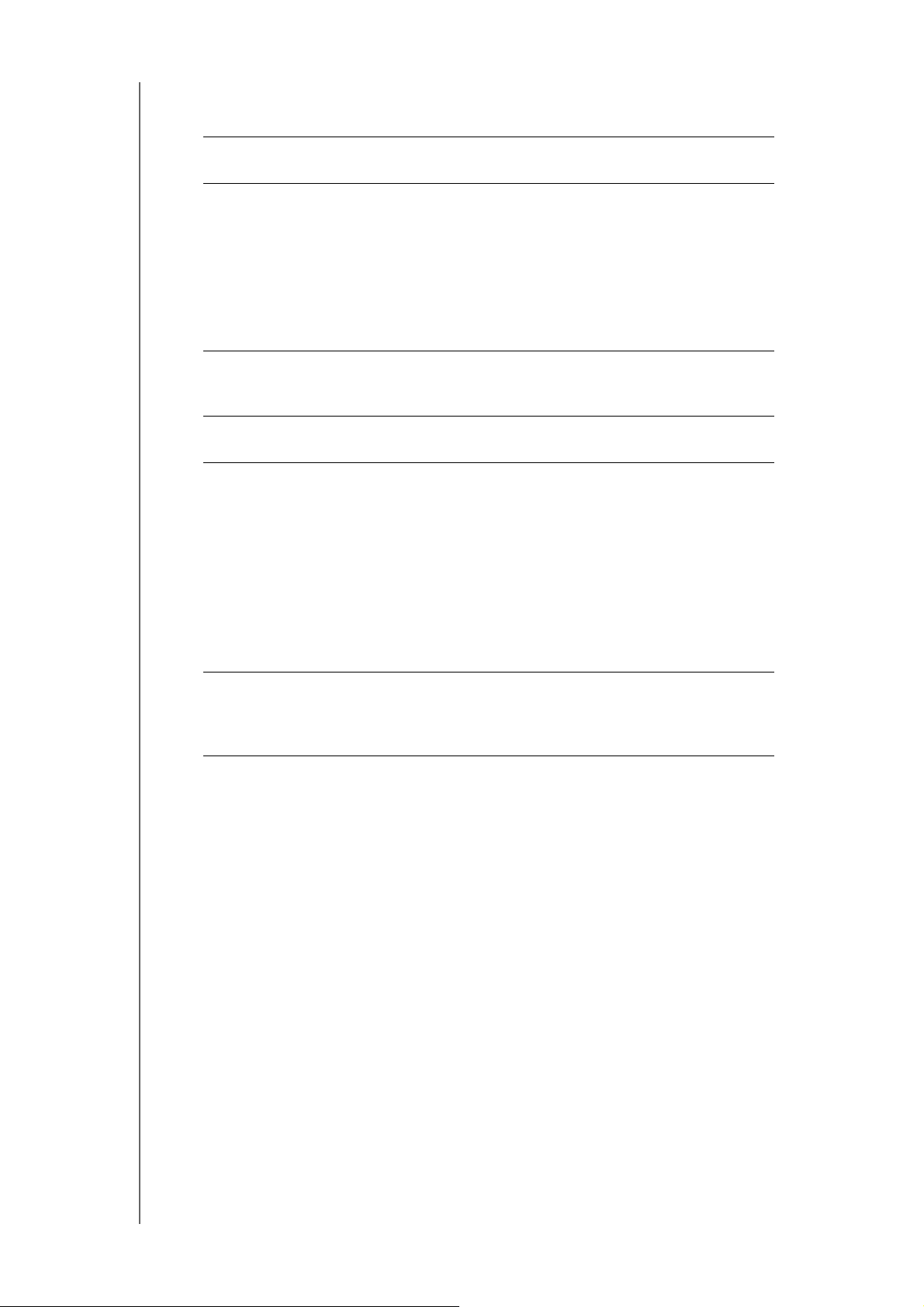
РЕЗЕРВНОЕ КОПИРОВАНИЕ И ВОССТАНОВЛЕНИЕ ФАЙЛОВ
4. Чтобы создать задание на резервное копирование через USB, укажите
следующие сведения:
Имя задания Введите название задания для резервного
копирования.
Направление Выберите направление резервного копирования из
раскрывающегося списка. Варианты:
• С USB в NAS. Резервное копирование данных,
хранящихся на USB-устройстве, на устройство
My
Cloud.
• С NAS в USB. Резервное копирование данных,
хранящихся на устройстве My Cloud, на
USB-устройство.
Исходная папка Нажмите Обзор и выберите папку, резервную копию
которой требуется
создать, а затем нажмите кнопку OK.
Папка назначения Нажмите Обзор, выберите папку назначения для
резервной копии, а затем нажмите OK.
Тип резервного
копирования
Автоматический
запуск при
подключении
Выберите нужный тип резервного копирования.
• Копировать. Копирование файлов из исходного
расположения в расположение назначения.
• Синхронизировать. Копирование файлов из
исходного расположения в расположение
назначения. При использовании этой команды
дублирующиеся файлы перезаписываются.
• Добавочное. Создание до 10 копий добавочных
изменений исходного файла в расположении
назначения.
Данная опция позволяет автоматически начать
выполнение задания при подключении устройства.
Нажмите на переключатель для включения
и
отключения опции.
5. Нажмите Создать.
6. В разделе «Задания резервного копирования по USB» нажмите на значок
Начать резервное копирование, соответствующий нужному заданию
резервного копирования.
Ход резервного копирования отображается в разделе «Задания резервного
копирования по USB».
Создание резервной копии через USB-порт, расположенный на
передней панели, с помощью кнопки копирования через USB
С помощью описанных далее действий можно создать задание резервного
копирования и скопировать содержимое USB-диска на устройство My Cloud.
1. Вставьте USB-накопитель в порт USB (порт 1) на передней панели устройства.
2. Нажмите и удерживайте кнопку копирования через USB над USB-портом
приблизительно 5
копирования для USB-устройства.
3. На панели навигации нажмите Резервные копии, чтобы открыть экран
«Резервные копии».
4. Нажмите Резервные копии USB, если этот элемент еще не выбран.
5. В разделе «Задания резервного копирования по USB» отображено задание
резервного копирования для вашего устройства (USB_Port_1).
РУКОВОДСТВО ПО ЭКСПЛУАТАЦИИ MY CLOUD
секунд. При этом создается задание резервного
49

РЕЗЕРВНОЕ КОПИРОВАНИЕ И ВОССТАНОВЛЕНИЕ ФАЙЛОВ
6. Нажмите кнопку Начать резервное копирование, чтобы скопировать
содержимое USB-устройства на устройство My Cloud. Ход резервного
копирования отображается в разделе «Задания резервного копирования
USB».
по
После копирования вы сможете получить доступ к скопированному
содержимому в папке Public > USB Import.
Извлечение USB-накопителя
С помощью описанных далее действий можно безопасно извлечь USB-накопитель
из устройства My Cloud.
1. Щелкните значок USB в верхней части страницы.
2. Нажмите кнопку Извлечь USB-накопитель.
Дистанционное резервное копирование
С помощью этой функции можно выполнить резервное копирование данных
устройства My Cloud на другое устройство My Cloud.
Прежде чем приступать к удаленному резервному копированию, убедитесь, что
выполнены указанные ниже условия.
У вас имеется удаленное устройство My Cloud, на которое необходимо
сохранить резервную копию данного устройства. На устройство-приемник,
дополнение к имеющимся на нём файлам, будут сохранены резервные
в
копии общих папок и файлов с устройства-источника.
На удаленном устройстве My Cloud включена функция удаленного сервера.
Включен пароль резервного копирования для удаленного устройства
Cloud.
My
Включена функция перенаправления портов для соединения с удаленным
устройством My Cloud через Интернет.
Дополнительные сведения о удаленном резервном копировании см. в Базе знаний,
код ответа: Answer ID 11807.
Создание удаленного резервного копирования
Чтобы создать резервную копию файлов с устройства My Cloud на удаленном
устройстве, выполните указанные ниже действия.
1. На панели навигации нажмите Резервные копии, чтобы открыть экран
«Резервные копии».
2. Выберите Удаленное резервное копирование.
3. Нажмите кнопку Создать задание.
РУКОВОДСТВО ПО ЭКСПЛУАТАЦИИ MY CLOUD
50

РЕЗЕРВНОЕ КОПИРОВАНИЕ И ВОССТАНОВЛЕНИЕ ФАЙЛОВ
4. Введите следующую информацию для создания задания удаленного
резервного копирования.
Имя задания. Введите название задания для резервного копирования.
Удаленный сервер. Выберите тип удаленного сервера.
- Сервер NAS (устройство My Cloud в вашей локальной сети) ИЛИ
- My Cloud <имя_устройства> (устройство My Cloud, находящееся за пределами
вашей локальной сети).
Удаленный IP-адрес. Укажите IP-адрес сервера (пример: 192.168.1.16).
Пароль. Введите пароль для сервера удаленного резервного копирования.
Имя пользователя SSH. Введите имя пользователя по протоколу Secured
Shell (SSH) для дистанционного устройства.
Пароль SSH. Введите пароль SSH для дистанционного устройства.
Исходная папка. Нажмите Обзор, выберите папку, резервную копию
которой нужно создать, а затем нажмите
Папка назначения. Нажмите Обзор, выберите папку назначения для
резервной копии, а затем нажмите
Тип резервной копии. Выберите нужный тип резервного копирования.
OK.
OK.
- Копировать. Копирование файлов из исходного расположения в расположение
назначения ИЛИ
- Синхронизировать. Копирование файлов из исходного расположения в распо-
ложение назначения. При использовании этой команды дублирующиеся файлы
перезаписываются.
Повторение.
- Чтобы включить функцию «Повторение», щелкните переключатель.
- Выберите частоту резервного копирования: ежедневно, еженедельно,
ежемесячно.
- Выберите время (час, до полудня / после полудня) в раскрывающемся меню.
5. Нажмите Создать.
6. В разделе «Задания резервного копирования по USB» нажмите на значок
Начать резервное копирование, соответствующий нужному заданию
резервного копирования. Ход резервного копирования отображается в разделе
«Задания резервного копирования по USB».
Восстановление резервной копии, хранящейся удаленно
Выполните следующие действия, чтобы восстановить файлы, сохраненные на
дистанционный сервер. Файлы, сохраненные на дистанционный сервер, будут
восстановлены на локальный сервер.
1. На экране «Удаленное резервное копирование» в разделе «Задания
удаленного резервного копирования» щелкните значок Сведения о задании
напротив задания, сведения о котором необходимо просмотреть.
2. На экране «Сведения о задании» щелкните Восстановить из резервной
копии. Начнется восстановление данных.
Внутреннее резервное копирование
Функция внутреннего резервного копирования позволяет создать резервную копию
расположения на устройстве My Cloud в другом расположении на этом же
устройстве.
РУКОВОДСТВО ПО ЭКСПЛУАТАЦИИ MY CLOUD
51
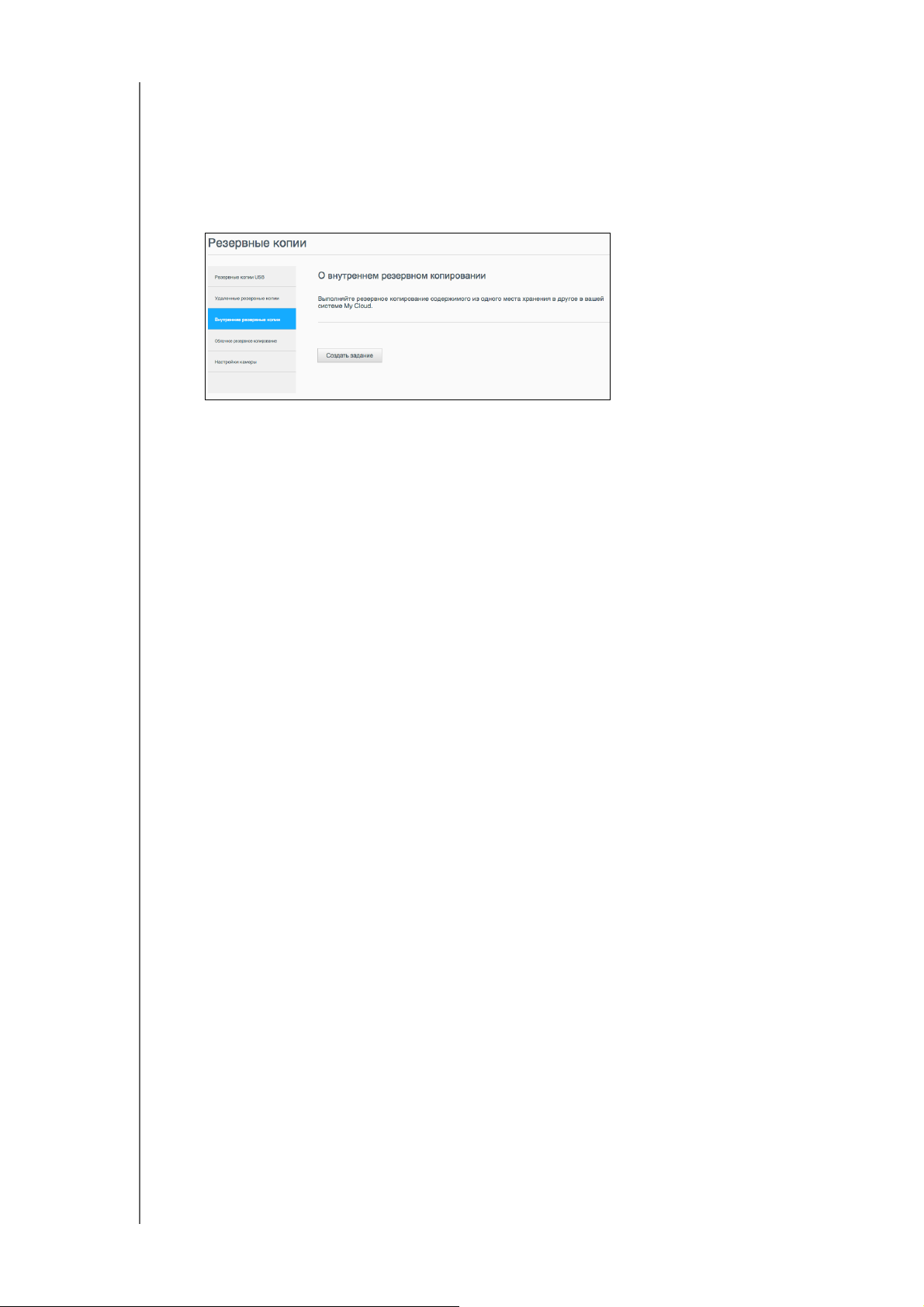
РЕЗЕРВНОЕ КОПИРОВАНИЕ И ВОССТАНОВЛЕНИЕ ФАЙЛОВ
Создание внутренних резервных копий
Чтобы создать внутреннюю резервную копию файлов на устройстве My Cloud,
выполните указанные ниже действия.
1. На панели навигации нажмите Резервные копии, чтобы открыть экран
«Резервные копии».
2. Если пункт Внутреннее резервное копирование не выбран, то выберите его.
3. Нажмите кнопку Создать задание.
4. Чтобы создать задание на внутреннее резервное копирование, введите
указанные ниже сведения.
Имя задания. Введите название задания для внутреннего резервного
копирования.
Исходная папка. Нажмите Обзор, выберите папку, резервную копию
которой нужно создать, а затем нажмите OK.
Папка назначения. Нажмите Обзор, выберите папку назначения для
резервной копии, а затем нажмите
Тип резервной копии. Выберите нужный тип резервного копирования.
OK.
- Копировать. Копирование файлов из исходного расположения в расположение
назначения ИЛИ
- Синхронизировать. Копирование файлов из исходного расположения в распо-
ложение назначения. При использовании этой команды дублирующиеся файлы
перезаписываются ИЛИ
- Добавочное. Создание до 10 копий добавочных изменений исходного файла
расположении назначения.
в
Повторение.
- Нажмите на переключатель, чтобы включить функцию «Повторение».
- Выберите частоту резервного копирования: ежедневно, еженедельно,
ежемесячно.
- Выберите время (час, до полудня / после полудня) в раскрывающемся меню.
5. Нажмите Создать. Задание появляется в области «Очередь внутреннего
резервного копирования», а его выполнение начнется в указанное время.
Немедленный запуск внутреннего резервного копирования
На экране «Внутреннее резервное копирование» в разделе «Очередь
внутреннего резервного копирования» выберите задание, параметры
которого необходимо изменить, а затем нажмите кнопку Начать сейчас.
Начнется внутреннее резервное копирование.
РУКОВОДСТВО ПО ЭКСПЛУАТАЦИИ MY CLOUD
52
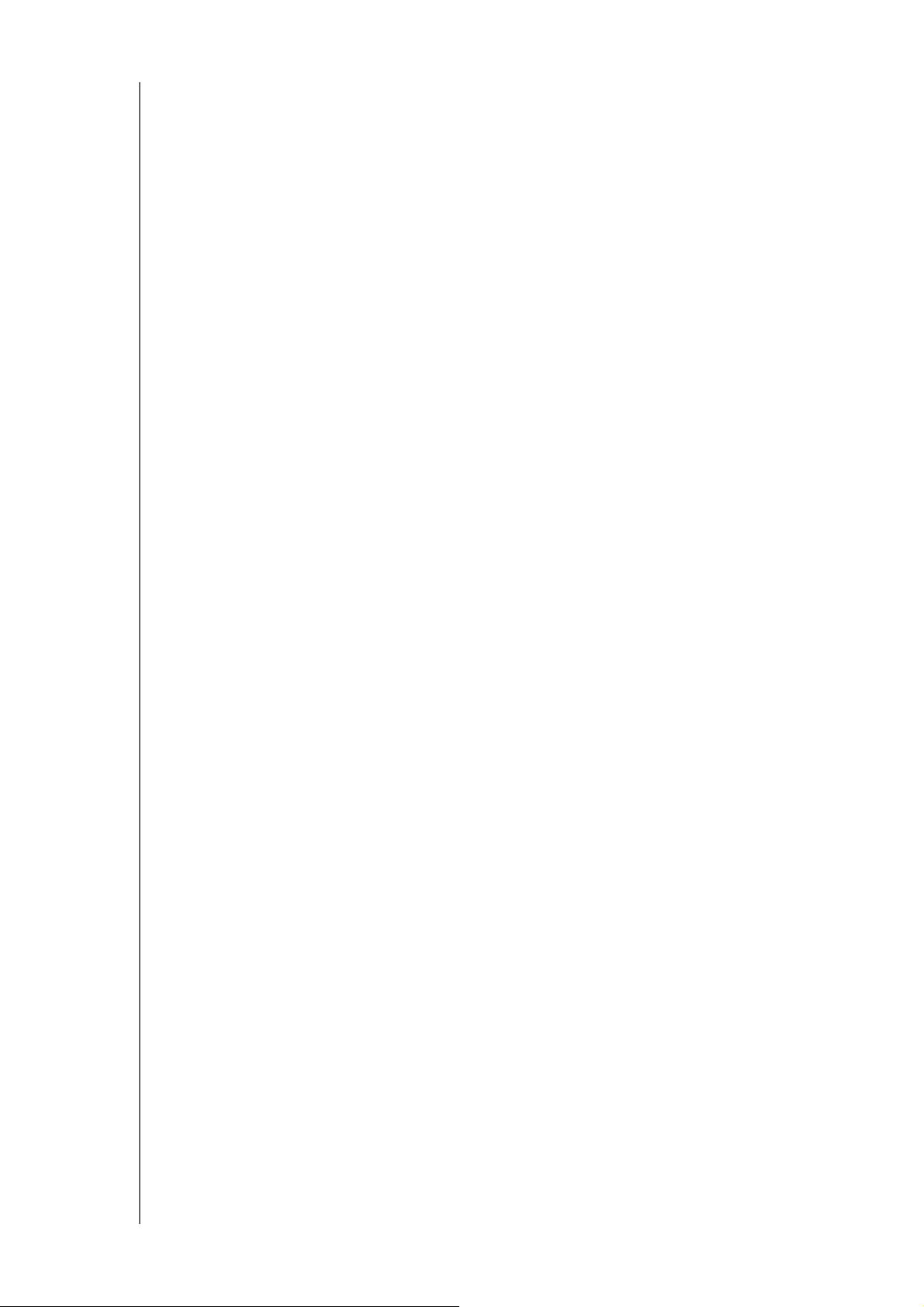
РЕЗЕРВНОЕ КОПИРОВАНИЕ И ВОССТАНОВЛЕНИЕ ФАЙЛОВ
Просмотр сведений о задании на резервное копирование
Чтобы просмотреть сведения о заданиях резервного копирования через USB,
также удаленного и внутреннего резервного копирования, выполните указанные
а
ниже действия.
1. На экране «Резервные копии» выберите пункт «Резервное копирование через
USB», «Удаленное резервное копирование» или «Внутреннее резервное
копирование» (если нужный пункт еще не выбран).
2. В разделе «Задание резервного копирования» или «Очередь резервного
копирования» выберите задание, которое необходимо просмотреть, а затем
щелкните значок Сведения о задании.
3. Проверьте параметры задания резервного копирования, а затем нажмите
кнопку Закрыть.
Изменение задания резервного копирования
Чтобы изменить задание резервного копирования через USB, удаленного или
внутреннего резервного копирования, выполните указанные ниже действия.
1. На экране «Резервные копии» выберите пункт «Резервное копирование через
USB», «Удаленное резервное копирование» или «Внутреннее резервное
копирование» (если нужный пункт еще не выбран).
2. В разделе «Задание резервного копирования» или «Очередь резервного
копирования» выберите задание, которое необходимо изменить, а затем
щелкните значок Изменить задание.
3. В диалоговом окне «Изменить задание» внесите в задание необходимые
изменения, а затем нажмите кнопку Применить.
Удаление задания резервного копирования
Чтобы удалить задание резервного копирования через USB, удаленного или
внутреннего резервного копирования, выполните указанные ниже действия.
Примечание. Вам не удастся удалить задание резервного копирования, созданное
1. На экране «Резервные копии» выберите пункт «Резервное копирование через
USB», «Удаленное резервное копирование» или «Внутреннее резервное
копирование» (если нужный пункт еще не выбран).
2. В разделе «Задание резервного копирования» или «Очередь резервного
копирования» выберите задание, которое необходимо удалить, а затем
щелкните значок Удалить задание.
3. В ответ на запрос подтверждения нажмите OK. Выбранное задание резервного
копирования будет удалено и исключено из списка.
с помощью кнопки копирования через USB, расположенной на передней
панели устройства.
РУКОВОДСТВО ПО ЭКСПЛУАТАЦИИ MY CLOUD
53

РЕЗЕРВНОЕ КОПИРОВАНИЕ И ВОССТАНОВЛЕНИЕ ФАЙЛОВ
Облачное резервное копирование
Для создания удаленных резервных копий устройство My Cloud использует
указанные ниже облачные службы.
ElephantDrive. ElephantDrive — это служба облачного резервного
копирования, которая обеспечивает безопасное автоматическое резервное
копирование ваших файлов в удаленном режиме.
Amazon S3. Amazon Simple Storage Service (S3) — это интерактивная
веб-служба хранения файлов, которую можно использовать для хранения
извлечения любых объемов данных в любое время и из любого места.
и
Как включить резервное копирование в облачную службу
ElephantDrive
ElephantDrive — это служба облачного резервного копирования, которая
обеспечивает безопасное автоматическое резервное копирование ваших
файлов
синхронизируется с вашим устройством. Дополнительные сведения см.
по
в удаленном режиме. После настройки ElephantDrive автоматически
адресу http://home.elephantdrive.com/welcome/wdc/.
Выполните следующие действия, чтобы включить облачное резервное копирование
в службу ElephantDrive.
1. На панели навигации выберите Резервные копии. Отобразится экран
«Резервные копии».
2. Если пункт Облачное резервное копирование не выбран, то выберите его.
3. Выберите ElephantDrive в верхней части экрана.
4. В поле «ElephantDrive» с помощью переключателя включите резервное
копирование в службу ElephantDrive.
5. Нажмите кнопку Регистрация. Отобразится экран «Регистрация».
6. Введите следующие сведения и нажмите Регистрация:
Адрес электронной почты: Введите адрес электронной почты, который вы
будете использовать для получения информации от ElephantDrive.
Пароль: Введите пароль для создаваемой учетной записи.
Подтверждение пароля: Повторно введите свой пароль.
7. Резервное копирование в службу ElephantDrive включено.
РУКОВОДСТВО ПО ЭКСПЛУАТАЦИИ MY CLOUD
54

РЕЗЕРВНОЕ КОПИРОВАНИЕ И ВОССТАНОВЛЕНИЕ ФАЙЛОВ
Резервное копирование с помощью ElephantDrive
Включив поддержку службы ElephantDrive, выполните следующие действия, чтобы
выполнить облачное резервное копирование.
1. На панели навигации нажмите Резервные копии, чтобы открыть экран
«Резервные копии».
2. Если пункт Облачное резервное копирование не выбран, то выберите его.
3. В верхней правой части экрана выберите ElephantDrive.
4. В поле «Доступ к резервным копиям» нажмите Вход.
5. Введите адрес электронной почты и пароль, указанные вами при регистрации
службе ElephantDrive в действие 6 в разделе «Как включить резервное
в
копирование в облачную службу ElephantDrive» на странице 54, а затем
нажмите кнопку Вход.
6. В поле «ElephantDrive» перейдите по ссылке Мастер создания новых
резервных копий.
7. Войдите в систему ElephantDrive с помощью электронного адреса и пароля,
которые вы использовали при регистрации в службе ElephantDrive в
6 в разделе «Как включить резервное копирование в облачную службу
ElephantDrive» на странице 54.
8. Следуйте инструкциям в мастере создания резервных копий ElephantDrive для
создания облачной резервной копии.
действие
Как включить резервное копирование в службу Amazon S3
Примечание. Прежде чем выполнять облачное резервное копирование,
зарегистрируйтесь в службе Amazon S3 на сайте
http://aws.amazon.com/s3.
Настроив учетную запись службы Amazon S3, выполните следующие действия,
чтобы выполнить облачное резервное копирование.
1. На панели навигации выберите Резервные копии. Отобразится экран
«Резервные копии».
2. Если пункт Облачное резервное копирование не выбран, то выберите его.
3. В верхней правой части экрана нажмите кнопку Amazon S3.
4. Нажмите Создать.
5. Укажите имя задания на облачное резервное копирование и нажмите Далее.
6. Введите следующие сведения, предоставленные службой Amazon S3:
Регион: Выберите регион вашей облачной системы из раскрывающегося
списка.
Ключ доступа: Введите ключ доступа, предоставленный службой
Amazon S3.
Секретный ключ: Введите секретный ключ, предоставленный службой
Amazon S3.
Дистанционный путь: Введите удаленный путь для вашего облака.
Обычно это имя вашего контейнера.
7. Нажмите Далее.
РУКОВОДСТВО ПО ЭКСПЛУАТАЦИИ MY CLOUD
55
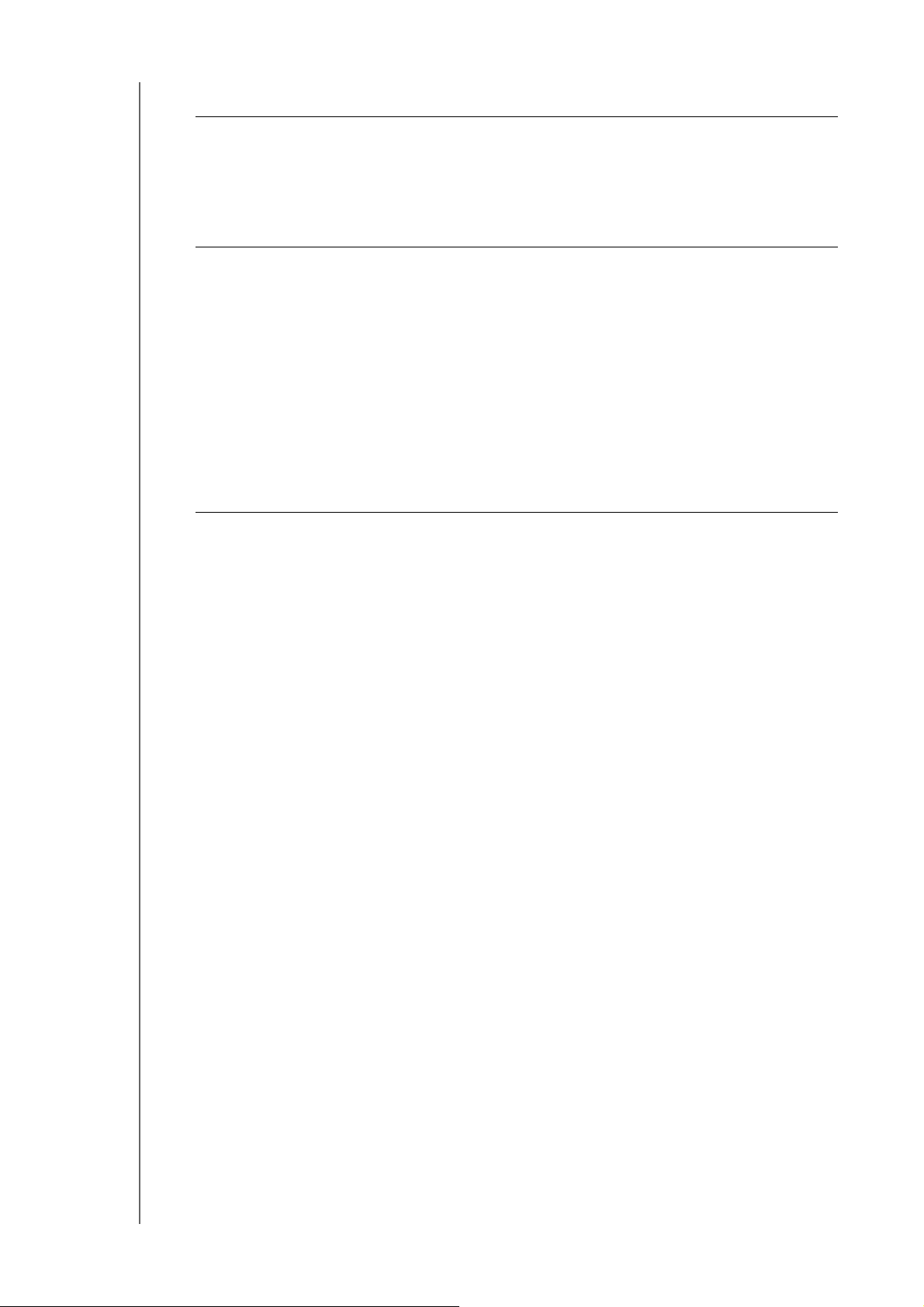
РЕЗЕРВНОЕ КОПИРОВАНИЕ И ВОССТАНОВЛЕНИЕ ФАЙЛОВ
8. Введите следующие сведения, а затем нажмите Далее:
Тип Выберите один из приведенных ниже вариантов.
• Отправить. Выполняется копирование данных,
хранящихся на My
• Загрузка. Резервное копирование данных,
хранящихся в контейнере Amazon S3, на устройство
My Cloud.
Тип резервного копирования Выберите требуемый тип резервного копирования из
раскрывающегося списка. Варианты:
• Перезаписать существующие файлы.
Выполняется перезапись файлов в папке
назначения, имена которых совпадают с именами
исходных файлов.
• Полное резервное копирование. При каждом
выполнении резервного копирования создается
отдельная папка, которая содержит все данные
резервной копии.
• Добавочное резервное копирование. Новые
версии сохраняемых файлов записываются поверх
старых.
Cloud, в контейнер Amazon S3.
9. В поле «Локальный путь» введите путь для резервной копии на сервере
Cloud.
My
Нажмите Обзор, чтобы перейти в местоположение резервной копии на
устройстве. (Пример: Том_1/резервная_копия.)
10. С помощью переключателя включите функцию «Автоматическое обновление».
В этом случае резервные копии будут обновляться по заданному вами графику.
Если вы активировали функцию «Автоматическое обновление», выполните
следующие действия.
- Выберите расписание автоматического обновления: ежедневно, еженедельно
или ежемесячно.
- Выберите время автоматического обновления из раскрывающегося меню (если
выбран вариант «Ежедневно»).
Выберите дату и время автоматического обновления из раскрывающихся
меню (если выбран вариант «Еженедельно» или «Ежемесячно»).
11. Если вы не включили функцию «Автообновление», то в поле «Сохранить
сейчас» укажите, следует ли начинать резервное копирование
незамедлительно.
Выберите Да, чтобы начать резервное копирование.
12. Нажмите кнопку Далее.
13. Проверьте заданные параметры и нажмите Готово. Будет создано задание на
резервное копирование в службу Amazon S3. Созданное задание отобразится
в разделе «Очередь Amazon S3» на странице «Резервное копирование
в
Amazon S3».
14. Чтобы увидеть резервные копии файлов с этого устройства, зайдите в свой
контейнер с резервными копиями в службе Amazon S3.
Резервное копирование с фотоаппарата
Этот тип резервного копирования позволяет создавать резервные копии
фотоаппарата на устройстве My Cloud. После загрузки пользователи могут
с
перейти в место сохранения данных камеры для доступа к ним, если у них есть
доступ к этому ресурсу.
РУКОВОДСТВО ПО ЭКСПЛУАТАЦИИ MY CLOUD
56
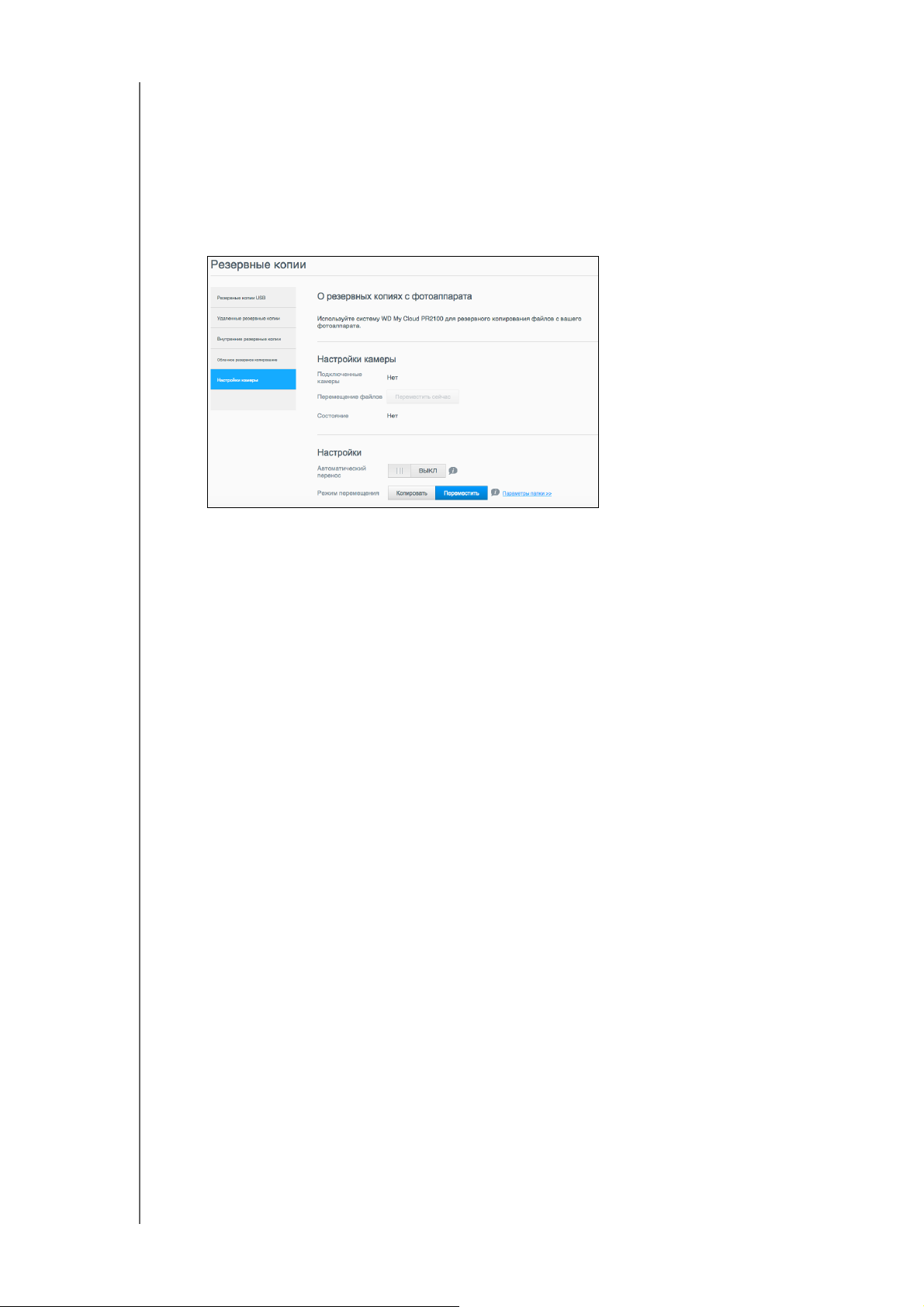
РЕЗЕРВНОЕ КОПИРОВАНИЕ И ВОССТАНОВЛЕНИЕ ФАЙЛОВ
Создание резервной копии данных камеры
Чтобы выполнить резервное копирование данных с фотоаппарата на устройство
Cloud, выполните указанные ниже действия.
My
1. Убедитесь, что камера подключена к устройству My Cloud.
2. На панели навигации нажмите Резервные копии, чтобы открыть экран
«Резервные копии».
3. Нажмите Настройка камеры, если этот элемент еще не выбран.
4. Убедитесь, что в области «Подключенные камеры» указана ваша камера.
5. В разделе «Настройки» введите указанную ниже информацию для резервного
копирования данных с фотоаппарата.
Автоматический перенос. Щелкните переключатель, чтобы включить
функцию автоматического переноса данных с фотоаппарата,
подключенного к устройству My Cloud.
Режим перемещения. Выберите способ переноса данных с камеры.
Доступны следующие варианты:
- Копировать. Дублирование информации с камеры на устройство My Cloud.
Исходные данные останутся в камере ИЛИ
- Переместить. Перенос файлов с камеры на устройство My Cloud с удалением
файлов в камере.
Параметры папки. Выберите данный параметр, чтобы указать место
для
сохранения файлов, перемещенных с камеры. На экране параметров
папки камеры:
- Папка для передачи. Нажмите кнопку Открыть, чтобы указать место на вашем
устройстве для сохранения переносимых данных, а затем нажмите кнопку OK.
- Имя папки. Выберите тип названия папки из раскрывающегося меню. При
выборе пользовательского названия папки введите название в поле «Введите
название папки».
Нажмите Сохранить.
6. Если функция автоматического переноса выключена, то чтобы начать перенос
файлов, в поле «Переместить файлы» нажмите кнопку Копировать
переместить.
7. После выполнения переноса в поле «Состояние» будет указано, что резервное
копирование для подключенного устройства завершено, а также будут указаны
день, дата и время окончания загрузки.
/
РУКОВОДСТВО ПО ЭКСПЛУАТАЦИИ MY CLOUD
57

УПРАВЛЕНИЕ ДИСКАМИ
99
Управление дисками
Сведения о хранилище
RAID-массив
Состояние диска
Просмотр сведений о данных S.M.A.R.T.
Виртуализация томов
Сведения о хранилище
На странице «Хранилище» можно настраивать дисковую систему устройства
и
следить за состоянием и емкостью входящих в нее дисков. В этой главе
рассказывается об организации дисковой системы в устройстве My
Cloud.
RAID-массив
RAID (массив независимых дисков с резервированием) хранит одни и те же данные
в нескольких местах на нескольких жестких дисках, что обеспечивает их
резервирование, гарантирует целостность и повышает быстродействие системы.
Есть несколько разных уровней RAID-массивов, которые предполагают разные
методы предоставления доступа к данным или их распределения по дискам.
Дисковая система в устройстве My
конфигурациях.
Примечание. Разница между томом и диском состоит в том, что один том
может занимать как один, так и несколько дисков.
Режим RAID Описание
JBOD В этой конфигурации накопители не объединяются в RAID-массив,
а представляют собой отдельные логические тома.
Объединение Объединение дисков линейно для создания одного большого
логического тома.
RAID 0 В режиме RAID 0 обеспечивается чередование операций записи/
чтения по всем дискам в группе RAID-массива.
RAID 0 не обеспечивает резервирования данных, но отличается
максимальной производительностью по сравнению со всеми
другими уровнями RAID-массивов. В RAID 0 данные разбиваются
на фрагменты, распределяемые по всем дискам массива.
Cloud может работать в указанных ниже
РУКОВОДСТВО ПО ЭКСПЛУАТАЦИИ MY CLOUD
58
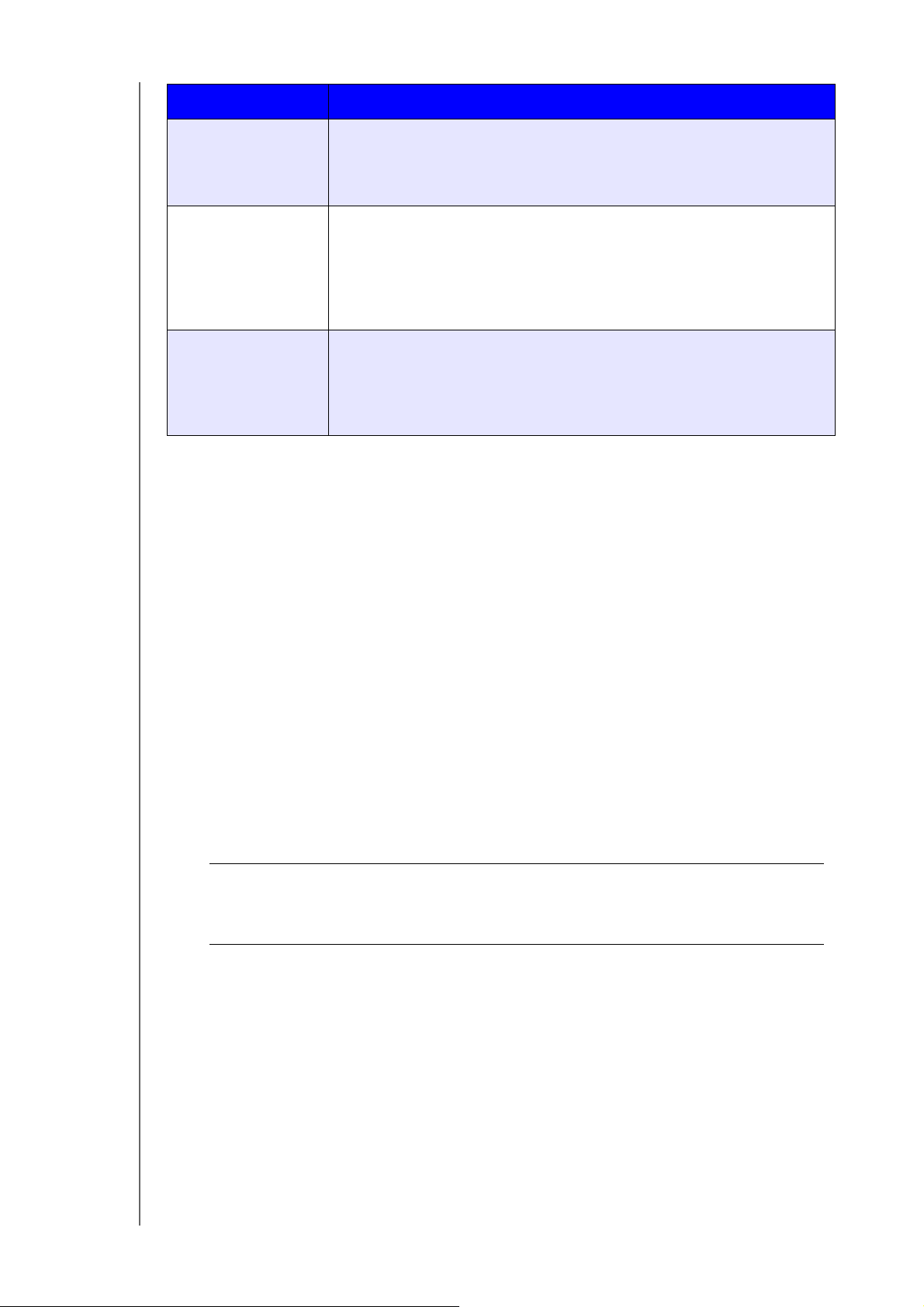
УПРАВЛЕНИЕ ДИСКАМИ
Режим RAID Описание
RAID 1 В режиме RAID 1 RAID-контроллер дублирует все данные с одного
диска на второй в группе. RAID 1 обеспечивает полное
резервирование данных, но при этом сокращает доступный для
хранения данных объем пространства вдвое.
RAID 5 Режим RAID 5 обеспечивает более высокие уровни
производительности и защиты, распределяя данные по 3 и более
дискам и выделяя четверть каждого диска на обеспечение
отказоустойчивости.
Эта возможность имеется только у устройств My Cloud
с
четырьмя гнездами.
RAID 10 Режим RAID 10 — это протокол RAID, подразумевающий запись
данных поочередно на основных дисках, для которых создаются
зеркальные копии на второстепенных дисках.
Эта возможность имеется только у устройств My Cloud
с
четырьмя гнездами.
Просмотр текущего режима RAID-массива
Чтобы узнать, в каком режиме работает RAID-массив устройства, выполните
следующие действия.
1. На панели навигации выберите Хранилище. Отобразится экран «Хранилище».
2. Если пункт RAID не выбран, то выберите его.
3. В разделах «Профиль RAID» и «Том RAID» отобразятся указанные ниже
сведения.
Работоспособность RAID-массива.
Состояние автоматического восстановления (вне зависимости от того,
включена ли функция автоматического восстановления).
Том RAID, показывающий количество томов, для которых настроены RAID
или JBOD.
Изменение режима RAID-массива
Чтобы изменить режим RAID на устройстве My Cloud, выполните указанные
действия.
ниже
ВНИМАНИЕ! При изменении режима RAID-массива будут удалены
данные и настройки пользователя. Сведения о том,
все
как сохранить настройки пользователей, см. в разделе
«Как сохранить файл конфигурации» на странице 97.
1. На панели навигации выберите Хранилище. Отобразится экран «Хранилище».
2. Если пункт RAID не выбран, то выберите его.
3. Нажмите Изменить режим RAID в нижней части экрана.
4. Прочтите предупреждение и нажмите кнопку OK.
РУКОВОДСТВО ПО ЭКСПЛУАТАЦИИ MY CLOUD
59

УПРАВЛЕНИЕ ДИСКАМИ
5. Выберите режим RAID-массива, который следует использовать для устройства
My
Cloud.
Доступны следующие варианты.
JBOD В этой конфигурации накопители не объединяются
в
RAID-массив, а представляют собой отдельные
логические тома.
Объединение Объединение дисков линейно для создания одного
большого логического тома.
RAID 0 Данные записываются поочередно на несколько
жестких дисков, позволяя быстрее считывать
и
записывать данные за счет объединения работы двух
и большего количества дисков для повышения
производительности.
Если в работе одного диска произойдет сбой, все ваши
данные будут потеряны.
RAID 1 Две копии одних и тех же данных одновременно
записываются на два отдельных диска. Если один из
них выйдет из строя, то другой продолжит работать
в
одиночку до тех пор, пока неисправный диск не будет
заменен.
RAID 5 Обеспечивает более высокие уровни
производительности и защиты, распределяя данные по
3 и более дискам и выделяя четверть каждого диска на
обеспечение отказоустойчивости. В случае отказа
одного из них второй продолжает чтение или запись
данных до замены неисправного диска.
Эта возможность имеется только в устройстве
My
Cloud с четырьмя дисками.
RAID 10 Уровень RAID, предполагающий равномерное
распределение записываемых данных между двумя
основными дисками, содержимое которых клонируется
на второстепенные диски. В случае отказа одного из
них второй продолжает чтение или запись данных до
замены неисправного диска.
Эта возможность имеется только в устройстве
My
Cloud с четырьмя дисками.
6. Изучите и выберите вариант хранения, который вы хотите использовать,
выберите параметр Сохранять по <Режим хранения>, установите флажок
нажмите кнопку Далее. Выполняется самотестирование диска.
и
7. Ознакомьтесь с предупреждением в верхней части окна.
8. По завершении проверки просмотрите сведения о состоянии томов и нажмите
кнопку Далее.
9. Если отображается ползунок «Том», выберите объем пространства, который
следует выделить выбранному режиму RAID-массива.
Если вы выделите под том RAID не всё имеющиеся дисковое
пространство, то можете выделить оставшийся объем под конфигурацию
«Объединение». Для этого установите флажок Выделить оставшееся
пространство под Объединение.
10. Нажмите Далее.
РУКОВОДСТВО ПО ЭКСПЛУАТАЦИИ MY CLOUD
60
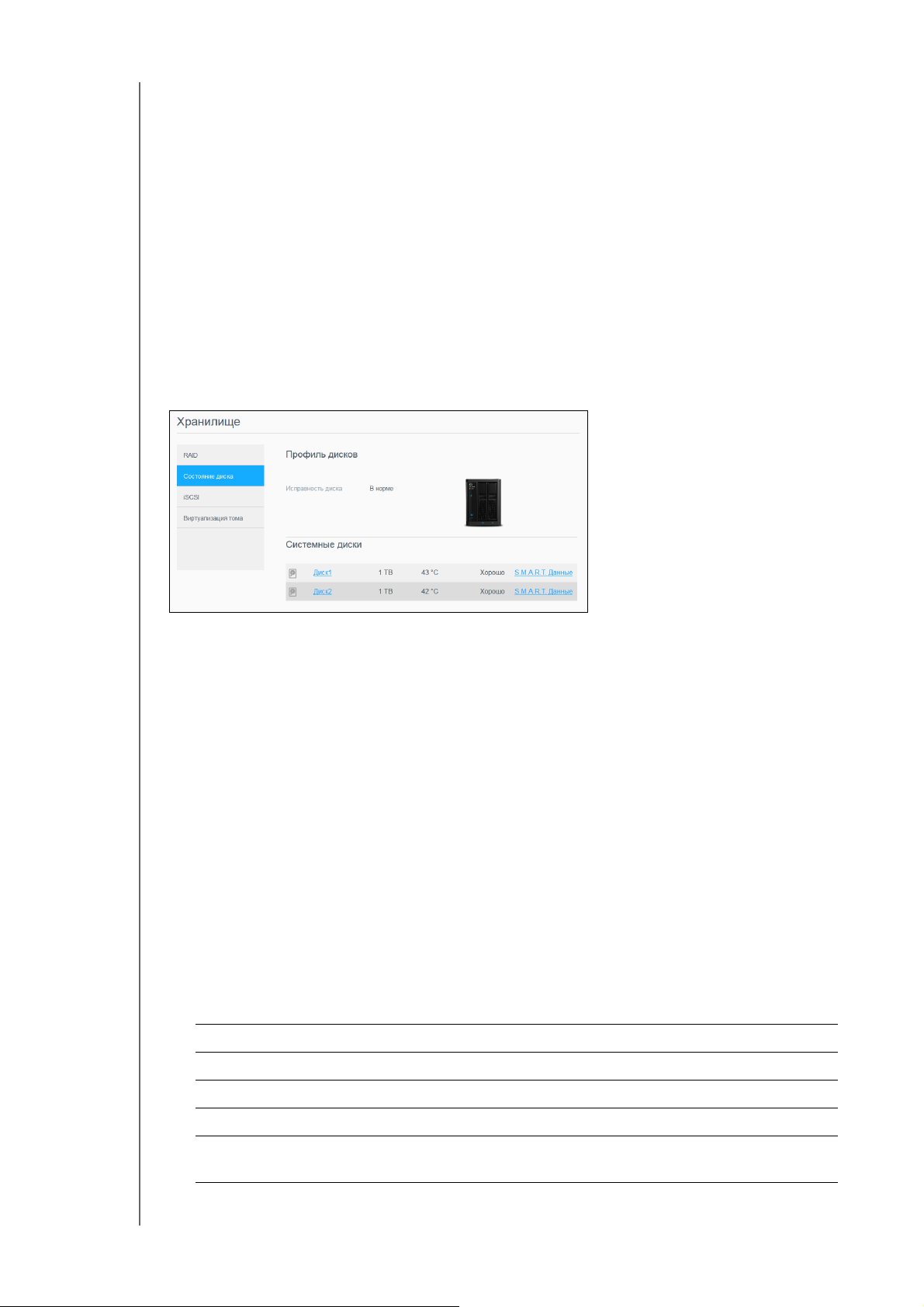
УПРАВЛЕНИЕ ДИСКАМИ
11. Если необходимо автоматически восстанавливать конфигурацию RAID-мас-
сива после распознавания диска, переведите переключатель автоматического
восстановления в положение ВКЛ., а затем нажмите кнопку Далее.
Примечание. Этот экран не отображается для режимов «JBOD»,
«Объединение» и «RAID
0».
12. Ознакомьтесь со сводкой выбранных параметров и нажмите кнопку Далее.
13. Прочтите предупреждение и нажмите Готово. Начнется применение
измененных вами параметров дисковой системы. Не выключайте устройство
My
Cloud до окончания процесса внесения изменений.
14. После завершения процесса нажмите Готово еще раз.
Состояние диска
На экране «Состояние диска» отображаются сведения о состоянии, параметрах
работоспособности каждого из дисков устройства My Cloud.
и
Экран «Состояние диска» состоит из следующих разделов:
Профиль дисков: В этом разделе указано общее состояние всех дисков
вашем устройстве.
в
Системные диски: В этом разделе отображается список дисков,
имеющихся в устройстве, а также сведения о состоянии каждого из дисков
и объеме пространства на нем.
Примечание. Если диск не поддерживается, то он имеет статус несовместимый.
Просмотр информации о жестком диске
Чтобы просмотреть сведения о состоянии дисков устройства My Cloud, выполните
указанные ниже действия.
1. На странице «Хранилище» выберите пункт Состояние диска, если он еще
выбран.
не
2. В области «Системный диск» выберите пункт Диск <№ диска> рядом
диском, информацию о котором нужно просмотреть.
с
3. Ознакомьтесь со сведениям об этом диске и нажмите Закрыть. На экране
«Сведения о жестком диске» отображаются следующие данные:
Изготовитель Компания-производитель выбранного жесткого диска.
Модель Номер модели выбранного жесткого диска.
Серийный номер Серийный номер выбранного жесткого диска.
Объем Емкость выбранного жесткого диска.
Версия микропрограммы Текущая версия микропрограммы, используемая на
выбранном диске.
РУКОВОДСТВО ПО ЭКСПЛУАТАЦИИ MY CLOUD
61
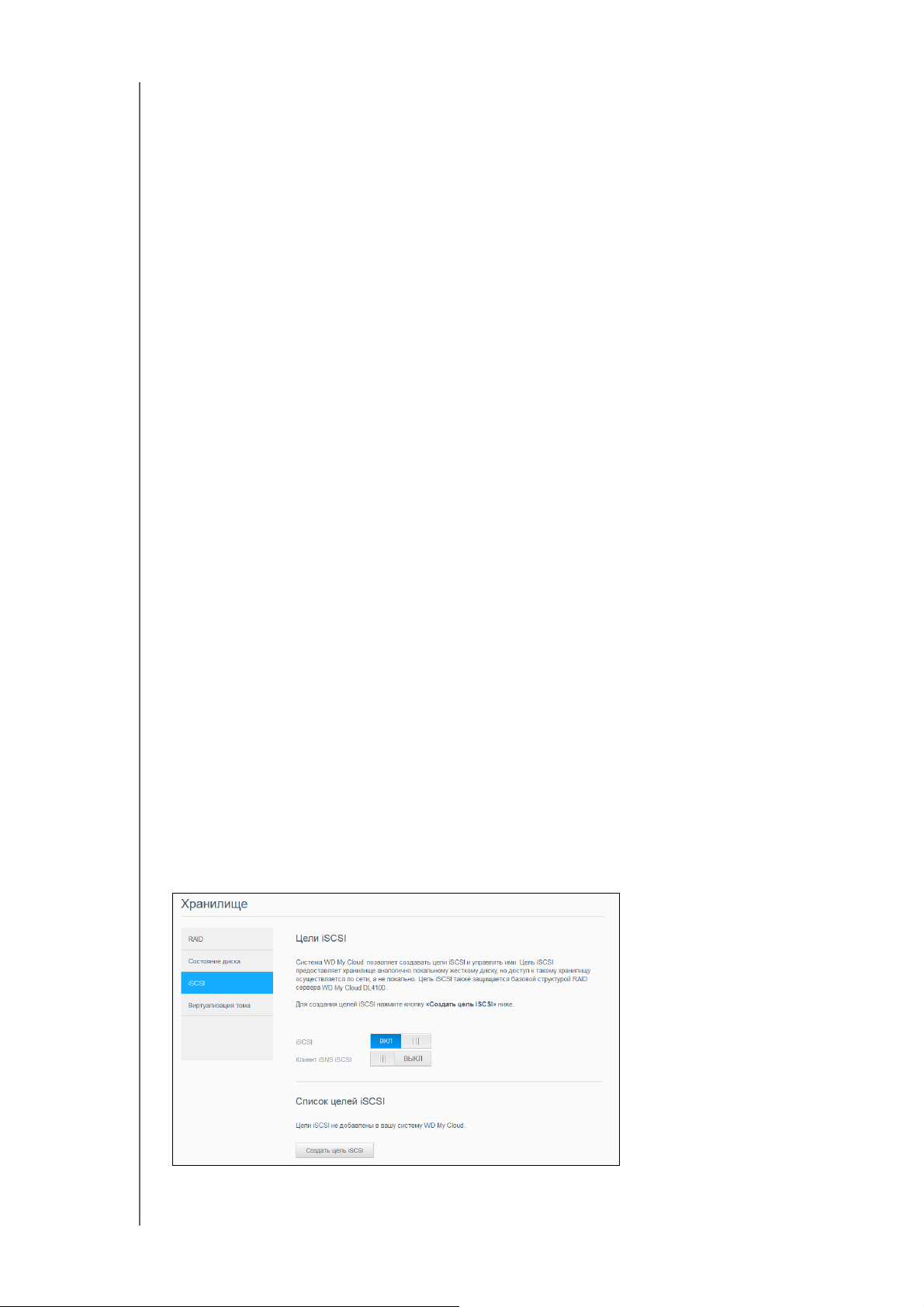
УПРАВЛЕНИЕ ДИСКАМИ
Просмотр сведений о данных S.M.A.R.T.
Система самотестирования и проверки работоспособности (S.M.A.R.T.) определяет
и сообщает различные показатели надежности диска с целью избежать сбоев
аппаратного обеспечения.
Описанные ниже действия позволяют просмотреть данные S.M.A.R.T. для жестких
дисков устройства My
Cloud.
1. На странице «Хранилище» выберите пункт Состояние диска, если он еще не
выбран.
2. В области «Системный диск» нажмите Данные S.M.A.R.T. рядом с диском,
информацию о котором нужно просмотреть.
3. Ознакомьтесь со сведениями S.M.A.R.T. для жесткого диска и нажмите кнопку
Закрыть.
Работа по протоколу iSCSI
Internet SCSI (iSCSI) — это отраслевой стандарт, предназначенный для передачи
блоков данных и управляющих команд протокола SCSI по имеющимся сетям,
работающим по протоколу TCP/IP. Инкапсулированные команды и данные iSCSI
можно передавать по локальной (LAN) или глобальной (WAN) сети. Так же как
и
в обычном протоколе SCSI, для работы системы хранения по протоколу iSCSI
требуется как минимум один инициатор на компьютере-клиенте и как минимум один
целевой объект на сервере хранения.
После установления соединения между инициатором iSCSI и целью iSCSI
операционная система на компьютере, где находится инициатор iSCSI, видит это
хранилище как локальное устройство хранения, которое можно форматировать
и
использовать для чтения и записи данных в обычном порядке.
Ваше устройство My Cloud позволяет создавать цели iSCSI и управлять ими.
Целевое устройство iSCSI предоставляет хранилище аналогично локальному
жесткому диску, но доступ к такому хранилищу осуществляется по сети, а не
локально. Целевое устройство iSCSI защищено базовой структурой RAID
устройства My Cloud.
Роли iSCSI
Инициатор — клиентский компьютер, получающий доступ к устройствам
хранения с помощью команд iSCSI, передаваемых по IP-сети.
Целевое устройство — подключенное к сети устройство хранения,
обеспечивающее доступ к логическим дискам (которые можно создать на
устройстве My
Cloud).
РУКОВОДСТВО ПО ЭКСПЛУАТАЦИИ MY CLOUD
62

УПРАВЛЕНИЕ ДИСКАМИ
Создание целевого устройства iSCSI
Чтобы создать цель iSCSI, выполните следующие действия.
1. На странице «Хранилище» выберите пункт iSCSI, если он еще не выбран.
2. В разделе «Цели iSCSI» переведите переключатель в положение ВКЛ.,
чтобы
3. Нажмите Создать цель iSCSI в нижней части экрана.
4. На экране «Создание цели iSCSI» укажите следующие сведения:
5. Нажмите Применить. Цель iSCSI будет создана и отобразится в списке
целей
включить поддержку iSCSI.
Псевдоним: псевдоним должен представлять собой описание цели.
Создано: выберите том, на котором должно находиться целевое
устройство
iSCSI.
Размер: размер целевого устройства и информация о единице измерения
этого размера (например, ГБ или ТБ). Нажмите кнопку Далее.
Если нужно обеспечить защиту этого целевого устройства, нажмите CHAP.
- Укажите имя и пароль одного из имеющихся пользователей, а затем вве-
дите пароль повторно.
iSCSI.
Включение и отключение целевого устройства iSCSI
Чтобы включить или выключить цель iSCSI, выполните следующие действия.
Включение целевого устройства iSCSI
1. На странице «Диски» выберите iSCSI.
2. В списке целевых объектов iSCSI нажмите Подробности напротив цели,
которую требуется включить.
3. Нажмите Включить. Выбранное целевое устройство включается.
Отключение целевого устройства iSCSI
1. На странице «Диски» выберите iSCSI.
2. В списке целевых объектов iSCSI нажмите Подробности напротив цели,
которую требуется выключить.
3. Нажмите Отключить. Выбранное целевое устройство отключается.
Изменение целевого устройства iSCSI
Чтобы изменить цель iSCSI, выполните следующие действия.
1. На странице «Диски» выберите iSCSI.
2. В списке целей iSCSI нажмите Подробности напротив цели, которую
требуется изменить.
3. Внесите требуемые изменения, а затем нажмите Сохранить.
РУКОВОДСТВО ПО ЭКСПЛУАТАЦИИ MY CLOUD
63

УПРАВЛЕНИЕ ДИСКАМИ
Включение клиента iSNS iSCSI
Протокол iSNS используется для взаимодействия между серверами и клиентами
iSNS. Клиенты iSNS
пытаются обнаружить устройства хранения, также именуемые целевыми
устройствами, в сети Ethernet. Описанные далее действия позволяют настроить
клиент iSCSI iSNS.
Примечание. Протокол iSNS используется в основном для подключения
1. Если пункт iSCSI не выбран, то выберите его.
2. C помощью переключателя включите поддержку iSCSI.
3. В поле «Клиент iSNS для iSCSI» переведите переключатель в положение ВКЛ.
4. Нажмите Настроить.
5. Введите адрес сервера клиента iSNS (обычно это IP-адрес вашего сервера
Windows), затем нажмите Применить.
— это компьютеры, также именуемые инициаторами, которые
к
серверам Windows Server.
Удаление целевого устройства iSCSI
Чтобы удалить целевой объект iSCSI, выполните следующие действия.
1. На странице «Диски» выберите iSCSI.
2. В списке целевых объектов iSCSI нажмите Подробности напротив целевого
объекта, который требуется удалить.
3. Убедитесь, что это именно то целевое устройство, которое нужно удалить,
после чего нажмите Удалить.
4. Ознакомьтесь с предупреждением и нажмите ОК. Выбранное целевое
устройство удаляется и исчезает из списка целевых устройств iSCSI.
Виртуализация томов
Виртуализация томов упрощает задачу расширения дискового пространства,
позволяя использовать целевые объекты iSCSI на других сетевых накопителях
и
представлять их как тома устройства My Cloud.
Как создать виртуальный том
Чтобы создать на этом устройстве виртуальный том, выполните следующие
действия.
1. На странице «Диски» выберите пункт Виртуализация томов, если он еще
выбран.
не
2. Нажмите Создать.
РУКОВОДСТВО ПО ЭКСПЛУАТАЦИИ MY CLOUD
64

УПРАВЛЕНИЕ ДИСКАМИ
3. В поле «IP-адрес устройства» введите IP-адрес устройства, на котором
находится цель iSCSI, и нажмите кнопку Далее.
4. Выберите цель iSCSI из полученного списка и нажмите Далее.
5. Чтобы указать реквизиты аутентификации для этого целевого объекта,
переведите переключатель в положение ВКЛ., введите имя пользователя
пароль, а затем нажмите Далее.
и
В заводских настройках аутентификация отключена. Если не требуется
изменять заводские настройки, отключите аутентификацию и нажмите
Далее.
6. Выберите из списка LUN (номер логического устройства) и нажмите кнопку
Далее.
7. Введите название общей папки и нажмите кнопку Далее.
8. Проверьте сведения о виртуализации тома, чтобы убедиться, что все
параметры настройки верны, и нажмите кнопку Применить. Создается
виртуальный том.
Подключение виртуального тома к целевому устройству
Описанные далее действия позволяют подключить виртуальный том к устройству.
1. На странице «Диски» выберите пункт Виртуализация томов, если он еще
выбран.
не
2. Нажмите Сведения о задании напротив виртуального тома, к которому
необходимо подключиться.
3. Нажмите Подключить. После подключения к целевому устройству система
автоматически форматирует LUN (номер логического устройства), если это
еще не было сделано.
4. После завершения форматирования виртуального тома нажмите Закрыть.
Состояние тома меняется на «Подключен». Теперь новый виртуальный том
доступен на устройстве My
Cloud.
Изменение виртуального тома
Чтобы изменить виртуальный том на устройстве, выполните следующие действия.
1. На странице «Диски» выберите пункт Виртуализация томов, если он еще
не
выбран.
2. Выберите виртуальный том, который нужно изменить, и нажмите Изменить.
3. Внесите в том необходимые изменения и нажмите Применить. Когда
измененные параметры настройки сохранены, виртуальный том вновь
подключается.
РУКОВОДСТВО ПО ЭКСПЛУАТАЦИИ MY CLOUD
65

РАБОТА С ПРОГРАММАМИ
10
Работа с программами
Сведения о приложениях
Работа с программами
Сведения о приложениях
В устройстве My Cloud можно использовать небольшие независимые приложения,
предназначенные для повышения функциональности вашего устройства или
службы.
В сервере WD Sentinel можно использовать до четырех жестких дисков WD,
имеющих повышенную надежность, быстродействие и качество.
На устройстве My Cloud можно использовать различные приложения, повышающие
эффективность его работы.
Примечание. Компания WD рекомендует вам досконально ознакомиться
с
особенностями того или иного приложения, прежде чем
устанавливать его.
Примечание. Поддержку приложений осуществляют их поставщики.
Устройство My Cloud поставляется с рядом предустановленных приложений.
Работа с программами
На экране «Приложения» отображается список установленных приложений. На
этом экране можно запускать установленные приложения, устанавливать новые
приложения и удалять приложения, которые больше не нужны.
Примечание. Невозможно удалить предустановленные приложения.
Просмотр программ
1. На панели навигации выберите пункт Приложения. Отобразится экран
«Приложения».
2. Чтобы выбрать приложение, щелкните его название на панели слева.
Интерфейс приложения отобразится на панели справа.
РУКОВОДСТВО ПО ЭКСПЛУАТАЦИИ MY CLOUD
66

РАБОТА С ПРОГРАММАМИ
Добавление приложения
Чтобы установить приложение на устройство My Cloud, выполните указанные ниже
действия.
1. На панели навигации выберите пункт Приложения. Отобразится экран
«Приложения».
2. Щелкните значок Добавить приложение в левой нижней части экрана.
вы добавляете приложение впервые, появится экран «Условия
Если
предоставления услуг». Прочтите и примите соглашение.
3. Чтобы получить сведения о том или ином приложении, нажмите кнопку
Подробности. Закройте экран «Подробности».
4. Установите флажки напротив приложений, которые требуется установить
устройство, и нажмите Установить. Выбранные приложения будут
на
установлены на устройство.
Установка приложения вручную
Если необходимо установить на устройство My Cloud какое-либо приложение, и его
нет на экране «Установить приложение», то сделайте это вручную, выполнив
указанные ниже действия.
Примечание. Компания WD рекомендует вам досконально ознакомиться
с
особенностями того или иного приложения, прежде чем
устанавливать его.
1. На панели навигации выберите пункт Приложения. Отобразится экран
«Приложения».
2. Щелкните значок Добавить приложение в левой нижней части экрана.
3. Щелкните ссылку Для установки приложения вручную нажмите здесь.
4. Перейдите к приложению, которое требуется установить на устройство.
5. Выберите приложение, которое нужно установить, и нажмите Открыть.
Выбранное приложение будет установлено и добавлено на устройство.
Удаление приложения
Чтобы удалить приложение с устройства My Cloud, выполните указанные ниже
действия.
Примечание. Изначально установленные приложения удалить невозможно.
1. На панели навигации выберите пункт Приложения. Отобразится экран
«Приложения».
2. Из списка приложений на левой панели выберите приложение, которое
требуется удалить с устройства.
3. Нажмите значок Удалить приложение в левой нижней части экрана.
4. В ответ на запрос подтверждения нажмите OK. Приложение удаляется
устройства и перестает отображаться в списке учетной записи.
с
РУКОВОДСТВО ПО ЭКСПЛУАТАЦИИ MY CLOUD
67
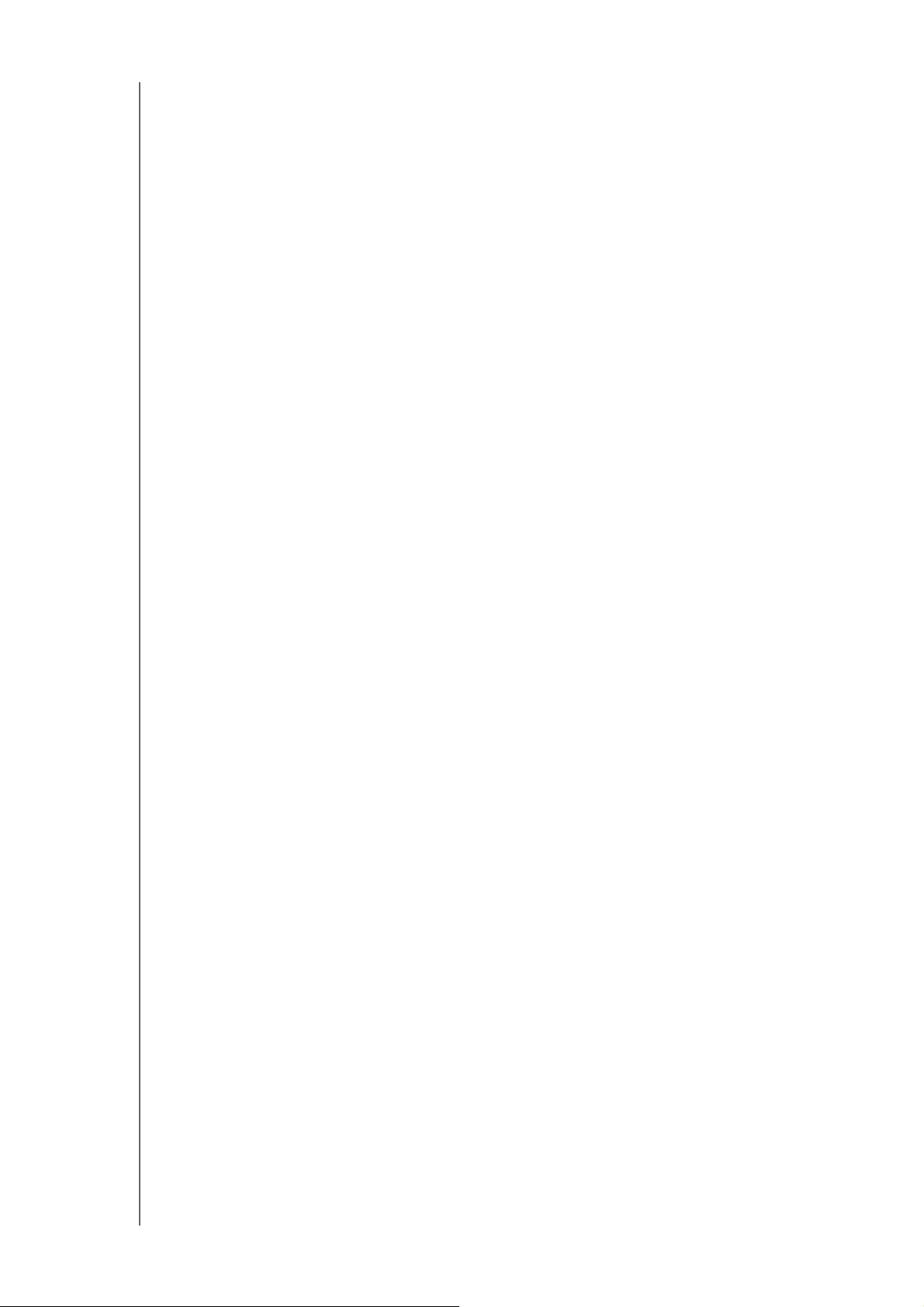
РАБОТА С ПРОГРАММАМИ
Обновление программы
Чтобы обновить приложение, установленное на устройство My Cloud, выполните
указанные ниже действия.
1. На панели навигации выберите пункт Приложения. Отобразится экран
«Приложения».
2. При наличии обновления для одного из приложений, установленных на
устройство, в верхней правой части экрана будет отображаться ссылка
«Имеются обновления».
3. Щелкните ссылку Имеются обновления. Отобразится экран «Имеются
обновления».
4. Выберите из списка приложение, которое требуется обновить, и нажмите
Обновить.
Если требуется просмотреть сведения об изменениях в приложении,
нажмите Подробности.
Чтобы вернуться на экран «Обновление», нажмите Назад.
РУКОВОДСТВО ПО ЭКСПЛУАТАЦИИ MY CLOUD
68
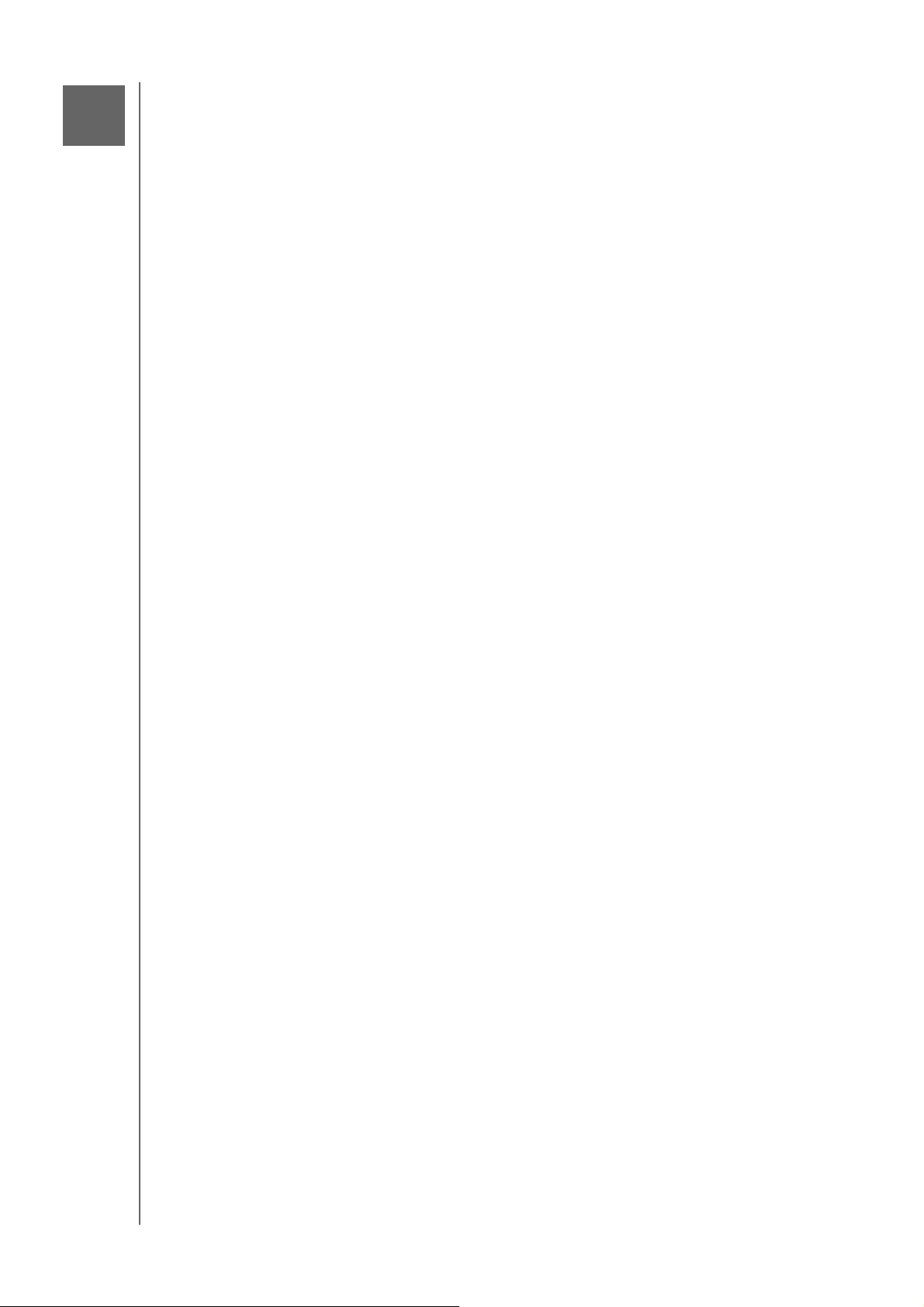
ВОСПРОИЗВЕДЕНИЕ И ПОТОКОВАЯ ТРАНСЛЯЦИЯ ФИЛЬМОВ, ФОТОСНИМКОВ И МУЗЫКИ
11
Воспроизведение и потоковая трансляция
фильмов, фотоснимков и музыки
Медиасерверы
Хранение медиафайлов
Как включить серверы DLNA и iTunes
Доступ к вашему устройству My Cloud с помощью медиаплееров
Доступ к вашему устройству My Cloud с помощью iTunes
Медиасерверы
Устройство My Cloud создано для работы в качестве домашнего медиасервера.
него вы можете передавать фотоснимки, музыку и фильмы на устройства,
С
соответствующие стандарту DLNA, и музыку на устройства, совместимые с iTunes.
Устройства, совместимые с DLNA и iTunes, ищут медиафайлы во всех общих
папках, у которых установлен атрибут «Трансляция мультимедиа». По умолчанию
медиасервер DLNA отключен. После того как вы включите его на странице
«Настройки» > «Медиасервер», будет автоматически разрешена трансляция
мультимедиа из общей папки Public. Из всех остальных папок трансляция
мультимедиа будет по-прежнему запрещена.
Если вы не желаете, чтобы сервер DLNA отображал те или иные медиафайлы,
поместите их в личную папку, общий доступ к медиафайлам в которой не разрешен.
(См. раздел
«Изменение настроек общих папок» на странице 40.)
Общие сведения о медиасерверах
В качестве медиасервера DLNA в устройстве My Cloud используется сервер
TwonkyMedia. Он предназначен для трансляции музыки, фотографий и фильмов на
совместимые устройства в вашем доме. Воспроизвести мультимедиа на
совместимом устройстве просто.
Медиасервер осуществляет поиск всех медиафайлов, хранящихся в общей папке
Public на устройстве My
включения медиасервера (см.
просто перенесите мультимедийные материалы в папку Public на устройстве
My
Cloud, и вы сможете транслировать, просматривать или прослушивать их на
своем домашнем развлекательном центре, игровой приставке (Xbox
®
PlayStation
соответствующем стандарту DLNA
к сети дома или в офисе. Дополнительные сведения о DLNA см. на сайте
http://www.dlna.org.
3), медиаплеере WD TV® Live, цифровом медиаадаптере,
Cloud, подключенном к вашей домашней сети. После
«Как включить серверы DLNA и iTunes» на странице 71)
360® или
®
1.5, или на других компьютерах, подключенных
Общие сведения об iTunes
Любой пользователь, подключенный к устройству My Cloud, может воспроизводить
хранимые на нем музыкальные композиции при помощи iTunes. Эта служба создает
на устройстве виртуальную фонотеку и работает с ней как с хранилищем iTunes,
благодаря чему можно транслировать музыкальные композиции с устройства
My
Cloud на компьютеры под управлением Windows и Mac OS, на которых
установлена программа iTunes.
Сервер iTunes проверяет содержимое общих папок, у которых установлен атрибут
«Трансляция мультимедиа», в том числе папки Public (при стандартных
настройках).
РУКОВОДСТВО ПО ЭКСПЛУАТАЦИИ MY CLOUD
69

ВОСПРОИЗВЕДЕНИЕ И ПОТОКОВАЯ ТРАНСЛЯЦИЯ ФИЛЬМОВ, ФОТОСНИМКОВ И МУЗЫКИ
Поддерживаемые типы мультимедиа
Примечание. Некоторые устройства могут поддерживать воспроизведение
не всех вышеперечисленных типов файлов. С перечнем
поддерживаемых форматов вы можете ознакомиться в
руководстве по эксплуатации вашего устройства.
Аудиофайлы Видеофайлы Файлы
изображений
3GP
AAC
AC3
AIF
ASF
FLAC
LPCM
M4A
M4B
MP1
MP2
MP3
MP4
MPA
OGG
WAV
WMA
3GP
ASF
AVI
DivX
DV
DVR-MS
FLV
M1V
M2TS
M4P
M4V
MKV
MOV
MP1
MP4
MPE
MPEG-1
MPEG2
BMP
JPEG
PNG
TIF
РУКОВОДСТВО ПО ЭКСПЛУАТАЦИИ MY CLOUD
MPEG4
MPG
MTS
QT
QTI
QTIF
RM
SPTS
TS
VDR
VOB
WMV
Xvid
70

ВОСПРОИЗВЕДЕНИЕ И ПОТОКОВАЯ ТРАНСЛЯЦИЯ ФИЛЬМОВ, ФОТОСНИМКОВ И МУЗЫКИ
Типы мультимедиа, поддерживаемые программой iTunes
Примечание.
Начиная с версии 10.4 программа iTunes поддерживает только
файлы музыки. Подробности о поддерживаемых версиях
программы iTunes читайте в Базе знаний, Answer ID 8412.
Медиасервер iTunes поддерживает файлы со следующими расширениями: FLAC,
M4A, MP3, MP4A и WAV.
Примечание. Некоторые устройства могут поддерживать воспроизведение
не всех вышеперечисленных типов файлов. С перечнем
поддерживаемых форматов вы можете ознакомиться
в
руководстве по эксплуатации вашего устройства.
Хранение медиафайлов
Доступ к медиафайлам, хранящимся на устройстве My Cloud, осуществляется
через сетевые ресурсы.
В заводской конфигурации устройства предусмотрена общая сетевая папка Public
(Общая), в которой находятся указанные ниже папки, предназначенные для
хранения медиафайлов.
Shared Music
которым требуется осуществлять доступ совместно с другими
к
пользователями.
Shared Pictures
к
которым требуется осуществлять доступ совместно с другими
пользователями.
Shared Videos (Общие фильмы) — для хранения видеофайлов, к которым
требуется осуществлять доступ совместно с другими пользователями.
(Общая музыка) — для хранения музыкальных композиций,
(Общие изображения) — для хранения изображений,
Примечание.
В папках Shared Music и Shared Pictures, находящихся в папке
Public, имеются вложенные папки Mirrored и Uploaded. Эти
папки требуются для работы сервера Twonky 7.2. Теперь
можно отправлять медиафайлы любого типа в папку Uploaded
с устройства-клиента DLNA с возможностью отправки файлов.
Чтобы собрать содержимое со всех устройств NAS
с
поддержкой DLNA, подключенных к вашей сети, в папку
Mirrored, зайдите в веб-интерфейс настройки сервера
Twonky (IP-адрес NAS, порт 9000). Функции отправки
и
зеркального копирования файлов рекомендуются только
опытным пользователям, поскольку служба поддержки WD
не отвечает на вопросы, связанные с ними.
Как включить серверы DLNA и iTunes
На странице «Мультимедиа» на экране «Настройки» можно включить или
выключить медиасервер DLNA или iTunes. Кроме того, на странице «Мультимедиа»
можно повторно просканировать содержимое NAS и заново создать базу данных
сервера DLNA.
РУКОВОДСТВО ПО ЭКСПЛУАТАЦИИ MY CLOUD
71
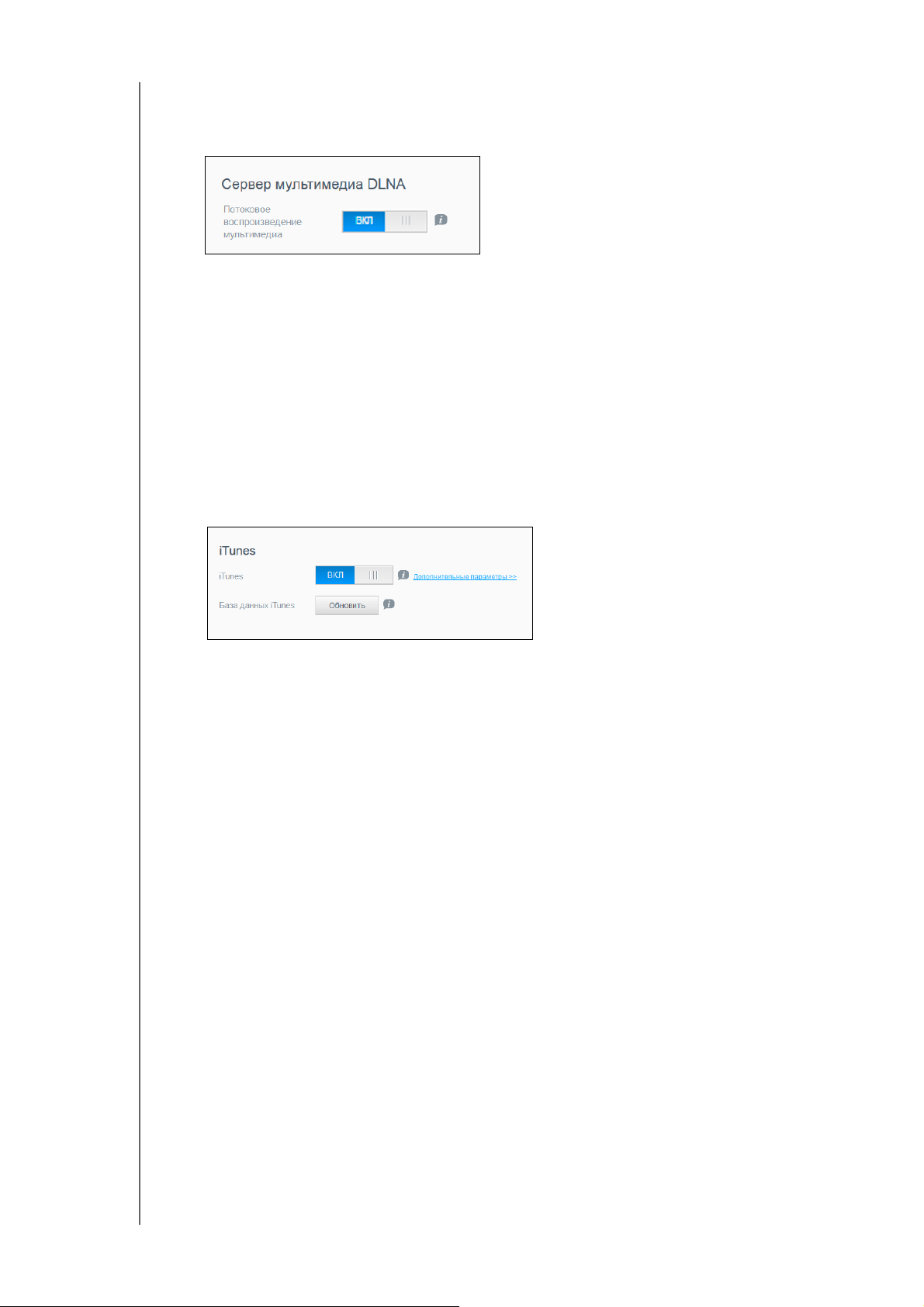
ВОСПРОИЗВЕДЕНИЕ И ПОТОКОВАЯ ТРАНСЛЯЦИЯ ФИЛЬМОВ, ФОТОСНИМКОВ И МУЗЫКИ
Как включить DLNA
1. На панели навигации выберите Настройки, а затем на панели слева выберите
Мультимедиа.
2. В разделе «Сервер мультимедиа DLNA», в поле «Потоковое воспроизведение
мультимедиа» переведите переключатель в положение ВКЛ.
Примечание. По умолчанию параметр «Потоковое воспроизведение
мультимедиа» отключен. Чтобы транслировать
медиафайлы, хранящиеся в
медиасервер был включен. (О
трансляцию мультимедиа, читайте в
общей папки» на странице 40.)
папке, необходимо, чтобы
том, как разрешить
разделе «Создание
Как включить iTunes
1. На панели навигации выберите Настройки, а затем на панели слева выберите
Мультимедиа.
2. Чтобы включить сервер iTunes (если он еще не включен), перейдите в раздел
iTunes и в поле iTunes переведите переключатель в положение ВКЛ.
Примечание. По умолчанию параметр «iTunes» включен. Чтобы отключить
его, переведите переключатель в положение ВЫКЛ.
3. Нажмите кнопку Дополнительные параметры, чтобы отобразить
дополнительные параметры для iTunes.
Примечание. Если сервер iTunes выключен, это поле не отображается.
Если необходимо использовать пароль при подключении к серверу iTunes на
устройстве My
Cloud, выполните указанные ниже действия в поле «Пароль».
- Переведите переключатель в положение ВКЛ.
- Введите пароль.
4. В поле «Автообновление» выберите из раскрывающегося списка периодичность
автоматического обновления сведений о медиафайлах в iTunes.
5. Чтобы сохранить введенные данные, нажмите Применить.
Обновление информации в iTunes
Выполните следующие действия, чтобы обновить информацию о медиафайлах
iTunes. Это необходимо, чтобы сервер iTunes обнаружил новые медиафайлы.
в
1. На панели навигации выберите Настройки, а затем на панели слева выберите
Мультимедиа.
2. В поле «База данных iTunes» нажмите Обновить.
РУКОВОДСТВО ПО ЭКСПЛУАТАЦИИ MY CLOUD
72
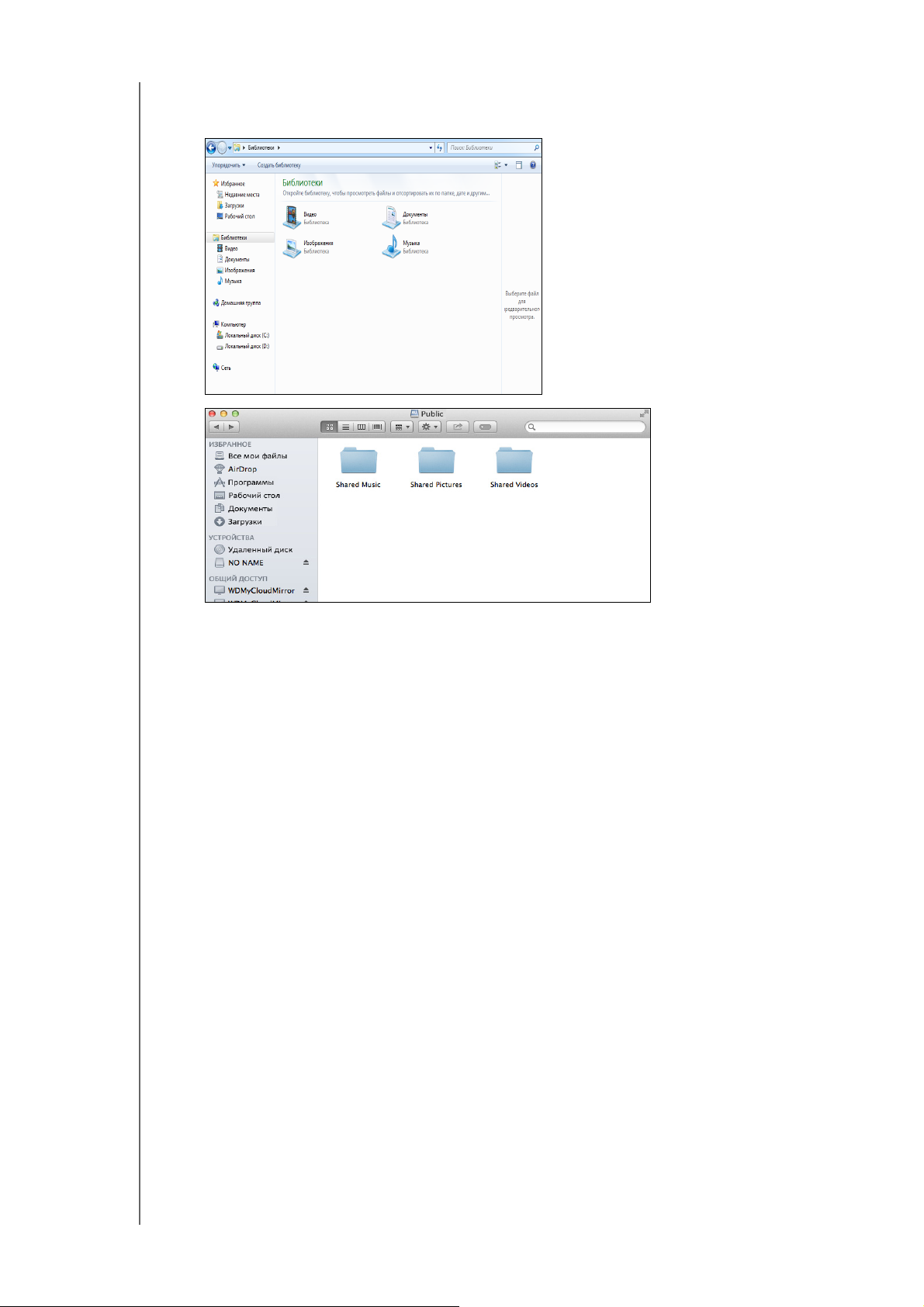
ВОСПРОИЗВЕДЕНИЕ И ПОТОКОВАЯ ТРАНСЛЯЦИЯ ФИЛЬМОВ, ФОТОСНИМКОВ И МУЗЫКИ
Проводник Windows
Finder в Mac
Как разместить медиафайлы в папках
1. Откройте Проводник Windows или Finder на Mac.
2. На устройстве My Cloud найдите папку Shared Music, а затем скопируйте в нее
файлы с музыкой.
3. Таким же образом поместите фильмы в папку Shared Videos (Общие фильмы),
а фотоснимки — в папку Shared Pictures (Общие изображения).
Доступ к вашему устройству My Cloud с помощью медиаплееров
Разместив медиафайлы в одной из общих папок, вы можете приступить к их трансляции
при помощи различных медиаплееров. Поддерживаются следующие типы:
Медиаплееры WD TV® Live
Проигрыватель Windows Media
Xbox 360
PlayStation 3
Другие медиаплееры:
- Плееры Blu-ray Disc
- Телевизоры с подключением к сети
- Цифровые фоторамки
- Сетевой музыкальный плеер
Устройства DLNA
Примечание. О том, как использовать и обновлять тот или иной
медиаплеер, читайте на сайте его поддержки.
РУКОВОДСТВО ПО ЭКСПЛУАТАЦИИ MY CLOUD
73

ВОСПРОИЗВЕДЕНИЕ И ПОТОКОВАЯ ТРАНСЛЯЦИЯ ФИЛЬМОВ, ФОТОСНИМКОВ И МУЗЫКИ
Медиаплееры WD
Чтобы получить доступ к медиаматериалам, хранящимся на сетевом накопителе
(например, на устройстве My
медиаплеер WD (например, WD
файлам на устройстве с помощью медиаплеера WD, читайте в Базе знаний,
к
Answer ID 9769, или в руководстве по эксплуатации своего медиаплеера WD.
Cloud), к домашней сети можно подключить
TV). Подробности о том, как осуществлять доступ
Другие медиаплееры
Ознакомьтесь с общими указаниями о порядке настройки других устройств:
цифровых фоторамок, плееров Blu-ray, телевизоров с подключением к сети
и
цифровых медиаадаптеров:
1. Убедитесь, что устройство My Cloud подключено к вашей домашней сети и его
питание включено.
2. Выполните первоначальную настройку или установку драйверов для вашего
медиаплеера в соответствии с прилагающейся к нему документацией.
3. При помощи функции навигации, имеющейся в плеере, обнаружьте устройство
My Cloud в локальной сети.
4. В некоторых моделях плееров для того чтобы установить связь между плеером
устройством My Cloud, вам понадобится перейти на страницу «Настройки» или
и
«Настройка сети» в интерфейсе пользователя. С более конкретными указаниями
вы можете ознакомиться в руководстве по эксплуатации вашего плеера.
Устройства DLNA
Указания по подключению вашего медиаустройства DLNA к локальной сети для
доступа к материалам, хранящимся на устройстве My Cloud, см. в руководстве по
эксплуатации устройства DLNA. С перечнем устройств, сертифицированных DLNA,
и более подробными сведениями можно ознакомиться на сайте
http://www.dlna.org.
Доступ к вашему устройству My Cloud с помощью iTunes
Любой пользователь, подключенный к устройству My Cloud, может воспроизводить
хранимые на нем музыкальные композиции при помощи iTunes. Эта служба создает
на устройстве виртуальную фонотеку и работает с ней как с хранилищем iTunes,
благодаря чему можно транслировать музыкальные композиции с устройства
My
Cloud на компьютеры под управлением ОС Windows и Mac OS X, на которых
установлена программа iTunes. Перечень поддерживаемых типов мультимедиа см.
в разделе
См. «Поддерживаемые типы мультимедиа» на странице 70.
Примечание.
Примечание. Сервер iTunes проверяет содержимое общих папок,
Начиная с версии 10.4 программа iTunes поддерживает только
файлы музыки. Подробности о поддерживаемых версиях
программы iTunes читайте в Базе знаний, Answer ID 8412.
у
которых установлен атрибут «Трансляция мультимедиа»,
в
том числе папки Public (при стандартных настройках).
Вы можете перетаскивать медиафайлы в соответствующие папки, расположенные
общей папке Public (например, файлы с музыкой — в папку по умолчанию
в
Mycloud/Public/Shared Music).
РУКОВОДСТВО ПО ЭКСПЛУАТАЦИИ MY CLOUD
74

ВОСПРОИЗВЕДЕНИЕ И ПОТОКОВАЯ ТРАНСЛЯЦИЯ ФИЛЬМОВ, ФОТОСНИМКОВ И МУЗЫКИ
Трансляция мультимедиа в iTunes
В заводской конфигурации медиасервер iTunes включен в приборную панель.
Дополнительные сведения о настройке iTunes см. в разделе
на странице 72.
1. Запустите программу iTunes на своем компьютере.
2. Щелкните WDMyCloud<№_модели> под разделом «Общее» на левой панели.
Если вы скопировали файлы с музыкой в папку /Public/Shared Music или
видеофайлы в папку /Public/Shared Videos и их формат поддерживается iTunes,
то они появятся на правой панели.
3. Дважды нажмите на значок медиафайла, который требуется воспроизвести.
«Как включить iTunes»
РУКОВОДСТВО ПО ЭКСПЛУАТАЦИИ MY CLOUD
75

НАСТРОЙКА ПАРАМЕТРОВ
12
Настройка параметров
Общие
Сеть
Медиа
Служебные программы
Уведомления
Обновление встроенной программы
С помощью пункта «Настройки» на панели навигации администратор может
просматривать и изменять параметры системы, сети, медиасерверов, служебных
программ, уведомлений и микропрограммы устройства My Cloud. В этой главе
рассказывается, как настраивать различные параметры устройства My Cloud.
Общие
На странице «Общие» можно:
просматривать и изменять имя и описание устройства;
выбирать язык веб-интерфейса;
задавать дату, время и часовой пояс для устройства;
разрешать облачный доступ к устройству;
настраивать параметры энергосбережения;
настраивать параметры резервного копирования с помощью программы
Machine для компьютеров Mac;
Time
очищать корзину;
включать различные службы на устройстве.
ВНИМАНИЕ! После переименования устройства My Cloud общие сетевые
ресурсы на всех компьютерах, подключенных к той же сети,
будут принудительно переподключены. Это повлияет на
выполняемые в этот момент задания (например, на Time
Machine). Имя устройства следует менять только в случае
необходимости.
РУКОВОДСТВО ПО ЭКСПЛУАТАЦИИ MY CLOUD
76

НАСТРОЙКА ПАРАМЕТРОВ
Как перейти на экран «Общие»
На панели навигации выберите Настройки. Отобразится страница «Основные».
РУКОВОДСТВО ПО ЭКСПЛУАТАЦИИ MY CLOUD
77

НАСТРОЙКА ПАРАМЕТРОВ
Об устройстве
1. В разделе «Об устройстве» на странице «Основные» просмотрите или
измените следующие настройки:
Название
устройства
Описание По умолчанию используется следующее описание:
Серийный номер Здесь отображается заданный компанией WD уникальный
Введите уникальное имя устройства, по которому его
можно будет опознать в сети. Имя устройства может иметь
длину не более 15
специальных символов (@, #, $ и т.
MyCloud<номер_модели>. При желании вы можете ввести
другое описание устройства. Описание устройства может
иметь длину не более 32
специальных символов (@, #, $ и т.
идентификационный номер этого накопителя.
Содержимое этого поля невозможно изменить.
знаков и не должно содержать
д.).
знаков и не должно содержать
д.).
2. Если вы внесли какие-либо изменения, нажмите кнопку Применить рядом
измененным полем.
с
Примечание. Кнопки Применить, Сохранить и Отмена на приборной панели
My
Cloud отображаются только в случае внесения изменений.
Язык и время
Этот раздел экрана «Основные» предназначен для настройки языка интерфейса
устройства My Cloud, а также даты и времени. По умолчанию дата и время
синхронизируются с сервером NTP (сетевой протокол времени). Дату и время
можно установить вручную или разрешить автоматически синхронизировать их
с
сервером NTP в Интернете. Если ваш компьютер не подключен к Интернету, то
дату и время вам потребуется установить вручную.
РУКОВОДСТВО ПО ЭКСПЛУАТАЦИИ MY CLOUD
78

НАСТРОЙКА ПАРАМЕТРОВ
1. В разделе «Язык и время» можно просмотреть или изменить указанные ниже
настройки
Язык В раскрывающемся списке выберите необходимый
Часовой пояс Выберите из раскрывающегося списка часовой пояс,
Служба NTP Включение или выключение службы NTP, которая
Основной сервер Сменить основной сервер службы NTP.
Дата и время Здесь отображаются дата и время, установленные
.
язык веб-интерфейса устройства My Cloud.
Заводская настройка — русский язык.
в
котором находится это устройство.
автоматически поддерживает актуальность настроек
даты и времени на устройстве.
• Чтобы сменить основной сервер, используемый
службой NTP, нажмите Настроить,
• Нажмите Добавить свой сервер NTP и введите
URL нового основного сервера.
• Нажмите Сохранить.
на устройстве. По умолчанию они синхронизируются
с
сервером NTP.
Формат времени Из раскрывающегося списка выберите 12 (12-
часовой формат) или 24 (24-часовой формат).
Формат даты В раскрывающемся списке выберите формат
отображения даты для устройства.
2. Нажимайте Сохранить после изменения каждого параметра.
Облачный доступ
Чтобы включить или выключить облачный доступ для всех пользователей
устройства My Cloud (то есть чтобы управлять доступом к его содержимому с
компьютеров и
Примечание. Этот параметр включает и выключает облачный доступ ко всему
мобильных устройств), выполните указанные ниже действия.
устройству. Сведения о том, как включить доступ для отдельного
пользователя, см. в разделе
пользователя» на странице 43.
«Как настроить доступ к облаку для
1. Пролистайте экран «Основные» до раздела «Доступ к облаку».
2. В поле «Служба облака» переведите переключатель в положение ВКЛ.
Состояние подключения изменится на «Подключено» (<Текущее состояние
подключение для облачного доступа>).
3. Чтобы изменить тип подключения, используемого для облачного доступа,
нажмите кнопку Настроить.
РУКОВОДСТВО ПО ЭКСПЛУАТАЦИИ MY CLOUD
79

НАСТРОЙКА ПАРАМЕТРОВ
На экране «Параметры соединения для облачного доступа» представлено три
параметра соединения:
Авто: автоматическое подключение использует UPnP (стандарт Universal
Plug and Play), чтобы попытаться открыть порты на вашем маршрутизаторе.
Если эта попытка удается, то между вашим устройством и приложениями
устанавливается прямое соединение.
Вручную: устанавливает соединение между двумя выбранными портами.
Если один из портов недоступен, устанавливается подключение
ретрансляции. Для данной опции требуется конфигурирование
маршрутизатора вручную. Дополнительные сведения см. в руководстве
к
своему маршрутизатору.
Win XP: устанавливает подключение через порты 80 и 443. Если эти порты
недоступны, устанавливается подключение с ретрансляцией. Данная опция
требуется, если вы используете Windows XP.
Примечание. По умолчанию устройство My Cloud автоматически устанавливает
прямое подключение между мобильными устройствами
и
маршрутизатором.
4. Чтобы восстановить базу данных устройства My Cloud, в поле «База данных
содержимого» нажмите кнопку Восстановить.
Примечание. Используйте эту опцию только для устранения неисправностей,
если
вы подозреваете повреждение базы данных.
5. Нажмите Применить. Поле «Состояние подключения» указывает на то, что
ваше устройство подключено.
Доступность содержимого USB-устройства
С помощью этого параметра можно разрешить доступ устройства My Cloud
содержимому USB-устройства.
к
В поле «Доступность содержимого USB-устройства» переведите
переключатель в положение ВКЛ.
Информационная панель доступа к облаку
Этот параметр позволяет включить удаленный доступ к приборной панели
из
облака.
1. В поле «Информационная панель доступа к облаку» с помощью
переключателя включите удаленный доступ к приборной панели через
облачную службу.
Примечание. Включив этот параметр, вы сможете выполнять функции
администратора дистанционно.
2. Ознакомьтесь с информацией на экране, введите и подтвердите пароль для
своей учетной записи администратора, затем нажмите Применить.
Если для учетной записи администратора уже задан пароль, проверьте
информацию на экране «Облачный доступ к приборной панели» и нажмите
кнопку OK.
Примечание. Если на экране «Параметры соединения для облачного доступа»
выбран вариант «Вручную», то для доступа к устройству следует
использовать порты, указанные в этом пункте настроек. Пример:
Если вы установили ручной порт HTTP как 5040, то для доступа
к
устройству вам придется использовать адрес
http://<IP-адрес устройства>:5040.
РУКОВОДСТВО ПО ЭКСПЛУАТАЦИИ MY CLOUD
80

НАСТРОЙКА ПАРАМЕТРОВ
Energy Saver (Энергосбережение)
С помощью параметров в разделе «Energy Saver» (Энергосбережение) можно
уменьшить энергопотребление устройства My Cloud. При настройке параметров
энергосбережения устройства My Cloud руководствуйтесь указанными ниже
сведениями.
Просмотрите или измените следующие настройки:
Drive Sleep
(Спящий режим
диска)
LCD (ЖК экран) Включение данной функции позволяет ЖК-экрану
Power Recovery
(Восстановление
питания)
Включение данной функции позволяет жестким дискам
переходить в режим ожидания с целью экономии
электроэнергии по истечении заданного периода
бездействия. По умолчанию спящий режим диска
включается примерно через 10 минут бездействия.
• С помощью переключателя можно включить или
выключить спящий режим для дисков.
устройства переходить в режим ожидания с целью
экономии электроэнергии по истечении заданного
периода времени. По умолчанию ЖК экран переходит
в
режим ожидания через 10 минут бездействия.
• С помощью переключателя можно включить или
выключить ЖК-экран.
Эта возможность имеется только у устройств
My
Cloud с четырьмя гнездами.
Эта функция автоматически выполняет перезапуск
устройства после неожиданного завершения работы
из-за перебоя в подаче электропитания. По умолчанию
функция «Power Recovery» (Восстановление питания)
включена.
Примечание. Если отключить этот параметр, то устройство не
• С помощью переключателя можно включить или
выключить функцию «Восстановление питания».
будет автоматически перезапускаться после
непредвиденного отключения.
РУКОВОДСТВО ПО ЭКСПЛУАТАЦИИ MY CLOUD
81
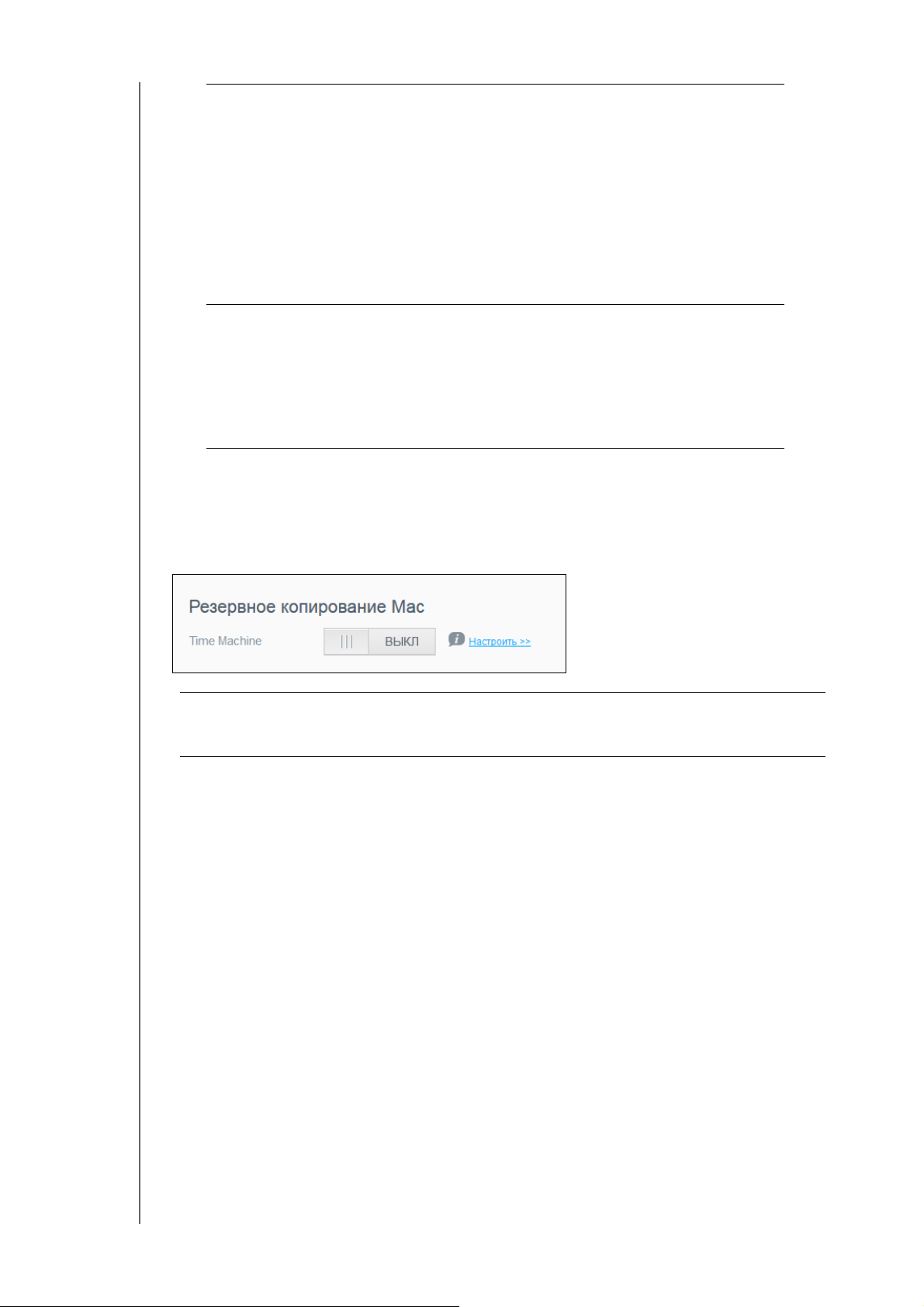
НАСТРОЙКА ПАРАМЕТРОВ
Power Schedule
(Расписание
питания)
Web Access
Timeout
(Превышение
времени ожидания
при веб-доступе)
С помощью функции расписания питания можно
планировать отключения для устройства My Cloud.
1. С помощью переключателя можно включить или
выключить функцию Power Schedule (Расписание
питания).
2. Чтобы настроить график отключения, нажмите
кнопку Настроить.
3. Чтобы запланировать отключения устройства,
щелкните необходимые день недели и время.
4. Нажмите Сохранить.
Автоматически выполняет выход пользователя из
системы по истечении заданного периода времени.
• Прокрутите содержимое раскрывающегося меню
«Web Access Timeout» (Превышение времени
ожидания при веб-доступе) вниз и выберите
требуемую продолжительность этого периода.
Обновление системы происходит автоматически.
Резервное копирование для компьютеров Mac
Этот раздел экрана «Основные» предназначен для включения и отключения
поддержки резервного копирования с компьютеров Mac при помощи программы
Time
Machine.
Предупреждение! Для восстановления файлов из резервных копий Time
Machine необходимо установить пароль учетной записи
администратора.
Чтобы задать настройки резервного копирования:
1. Чтобы разрешить резервные копии Time Machine, в области «Резервное
копирование Mac» переведите переключатель в положение «ВКЛ.»
(если
он еще не включен).
2. Нажмите на ссылку Настроить. Отобразится диалоговое окно «Настройки
Time
Machine».
3. Из раскрывающегося списка Выберите общую папку выберите, в какую
общую папку сохранять резервные копии файлов с Mac.
4. В поле «Максимальный объем» с помощью ползунка укажите максимальный
объем дискового пространства для хранения резервных копий.
Примечание. Увеличение максимального значения размера после
первоначального резервного копирования не влияет на
существующие резервные копии. WD рекомендует выбрать для этой
настройки максимальное значение при выполнении
первоначального резервного копирования. После завершения
первого резервного копирования можно изменить размер резервной
копии с помощью ползунка «Макс. размер».
РУКОВОДСТВО ПО ЭКСПЛУАТАЦИИ MY CLOUD
82

НАСТРОЙКА ПАРАМЕТРОВ
5. Нажмите Сохранить.
Предупреждение! Начав резервное копирование при помощи программы
Time Machine в выбранную общую папку, рекомендуется
впоследствии не менять её. Смена ресурса приведет
созданию нового файла резервной копии, который не
к
будет содержать сохраненную ранее информацию.
Службы
Этот раздел экрана «Общие» предназначен для включения и отключения службы
«Корзина» My Cloud.
Очистка Корзины
Чтобы очистить Корзину, выполните указанные ниже действия.
Автоматическая очистка Корзины.
1. В разделе «Службы» > «Корзина» нажмите кнопку Настроить.
2. В поле «Автоматическая очистка Корзины» переведите переключатель
автоматической очистки корзины в положение «ВКЛ.».
3. В поле «Время хранения файлов» введите количество дней, в течение
которого необходимо хранить файлы перед их удалением из Корзины.
4. Нажмите Сохранить.
Ручная очистка Корзины.
1. Чтобы вручную очистить Корзину устройства, нажмите кнопку Очистить.
2. Нажмите кнопку OK, чтобы подтвердить действие.
РУКОВОДСТВО ПО ЭКСПЛУАТАЦИИ MY CLOUD
83
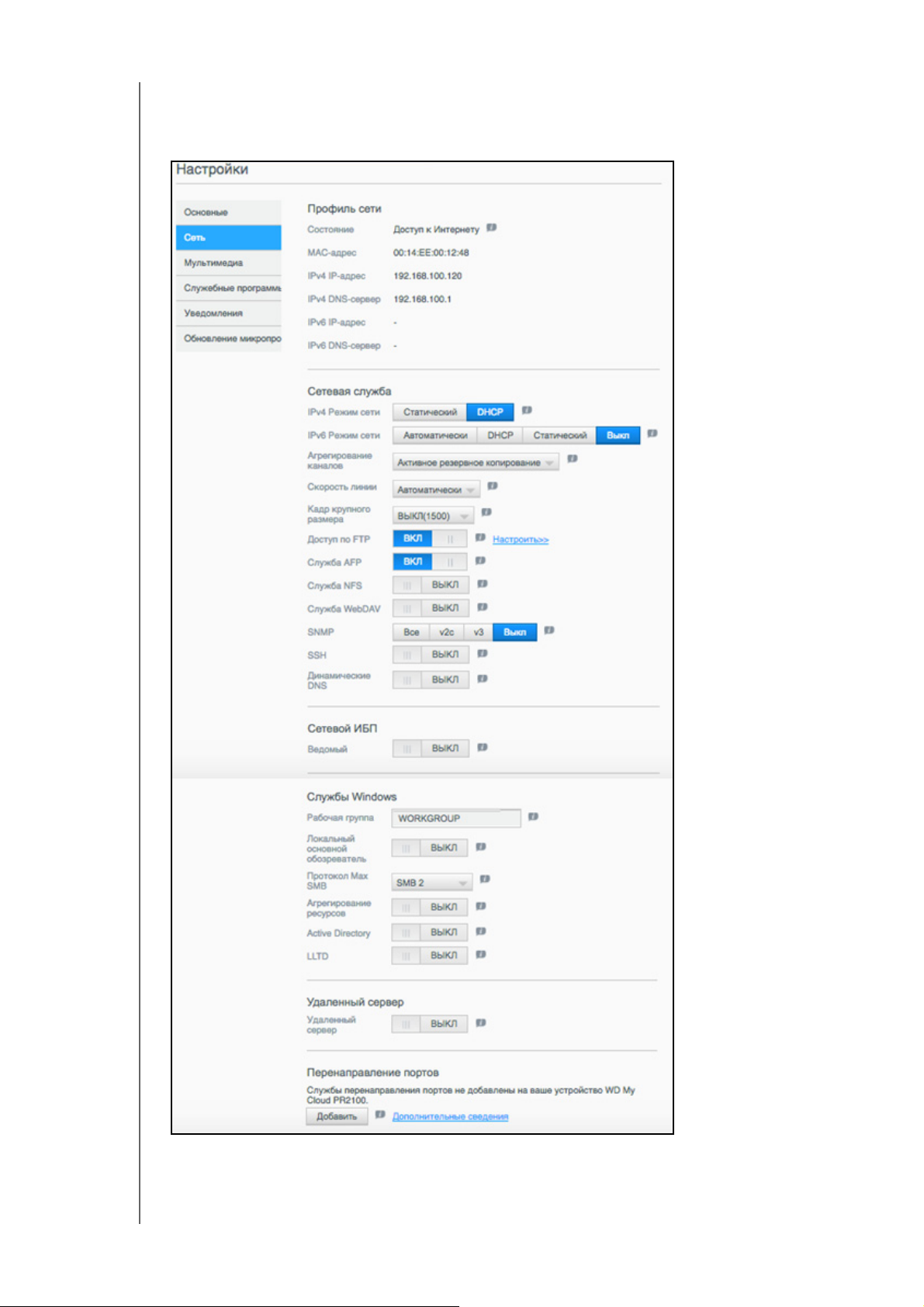
НАСТРОЙКА ПАРАМЕТРОВ
Сеть
На экране Сеть отображаются MAC- и IP-адреса устройства. Кроме того, здесь
можно настроить доступ по протоколу FTP, удаленные серверы и рабочие группы.
РУКОВОДСТВО ПО ЭКСПЛУАТАЦИИ MY CLOUD
84

НАСТРОЙКА ПАРАМЕТРОВ
О сети
В разделе «Профиль сети» на экране «Сеть» отображаются сведения о сети,
которой подключено устройство My Cloud.
к
В разделе «Профиль сети» отображаются указанные ниже сведения.
Состояние Текущее состояние подключения к Интернету.
MAC-адрес Ограничение доступа к сети по MAC-адресу для
данного устройства.
IPv4 IP-адрес Адрес IP версии 4 для данного устройства.
IPv4 DNS-сервер Сервер DNS IP версии 4 для данного устройства.
IPv6 IP-адрес Адрес устройства в 6-ой версии протокола IP.
IPv6 DNS-сервер Сервер DNS IP версии 6 для данного устройства.
Сетевые службы
В разделе «Сетевая служба» экрана «Сеть» можно включать и выключать сетевые
службы устройства My Cloud.
РУКОВОДСТВО ПО ЭКСПЛУАТАЦИИ MY CLOUD
85

НАСТРОЙКА ПАРАМЕТРОВ
Здесь можно просматривать или изменять указанные ниже поля.
IPv4 Режим сети По умолчанию для параметра режима сети выбрано значение
DHCP, то есть устройство My Cloud автоматически получает из
сети свой IP-адрес и другие сетевые настройки.
1. Выберите способ получения устройством уникального
адреса IPv4:
• Статический: Статический IP-адрес позволяет иметь один
и тот же IP-адрес при каждом подключении. Вам понадобится
указать IP-адрес, маску подсети, а также IP-адреса основного
шлюза и серверов DNS. (Если эти сведения вам неизвестны,
найдите их в настройках своего маршрутизатора.)
• DHCP: Если выбрать DHCP Client (Клиент DHCP), устройство
My Cloud будет пытаться автоматически получить IP-адрес
соответствующие настройки у локального сервера DHCP.
и
Примечание. При выборе варианта «Статический» или «DHCP»
запишите свою маску подсети, IP-адрес шлюза
и DNS-сервер в надежном месте и сохраните на
будущее. Эта информация не будет отображаться
после отправки на сервер My Cloud.
2. Выполните действия мастера настройки локальной сети
для установки режима сети.
IPv6 Режим сети IPv6 — это новая версия протокола IP, определяющего форматы
пакетов данных и схему адресации в различных IP-сетях.
По
умолчанию он отключен.
Выберите способ получения устройством адреса IPv6:
• Авто
• DHCP
• Статический
• Выкл
После этого заполните следующие поля на соответствующем
экране и нажмите Применить:
•IP-адрес
• Длина префикса
• Шлюз по умолчанию
• DNS-сервер 1
• DNS-сервер 2
При выборе варианта «Статический» или «DHCP» запишите
свою маску подсети, IP-адрес шлюза и DNS-сервер в
надежном
месте и сохраните на будущее. Эта информация не будет
отображаться после отправки на сервер My Cloud.
Агрегирование
каналов
Эта функция называется соединением и подразумевает
использование двух плат локальной сети, присутствующих
в
сетевом хранилище NAS, и двух кабелей, подключенных
к
маршрутизатору, одновременно. Это повышает
быстродействие и надежность.
В раскрывающемся меню выберите тип агрегирования каналов,
который вы хотите использовать для устройства, или выберите
ВЫКЛ., чтобы отключить функцию агрегирования каналов.
Чтобы сохранить выбранный вариант, нажмите Применить.
Скорость линии В раскрывающемся меню выберите скорость соединения
с
сетью и нажмите Применить. Варианты:
• Авто
•100
•1000
РУКОВОДСТВО ПО ЭКСПЛУАТАЦИИ MY CLOUD
86

НАСТРОЙКА ПАРАМЕТРОВ
Кадр крупного
размера
Кадры крупного размера — это крупные кадры протокола IP,
ускоряющие передачу данных в сетях, которые их
поддерживают. В раскрывающемся меню выберите пункт «Кадр
крупного размера» для своей сети и нажмите Применить.
Примечание. Максимальное быстродействие достигается только
в том случае, если все устройства в вашей сети
(маршрутизатор, компьютер и т. д.) поддерживают
этот параметр и настроены для работы с ним.
Доступ по FTP С помощью протокола FTP можно передавать данные с одного
компьютера на другой по сети.
Чтобы включить доступ по протоколу FTP, выполните указанные
ниже действия.
1. Переведите переключатель в положение ВКЛ.
2. Ознакомьтесь с сообщением о параметрах общих ресурсов
и нажмите ОК.
3. Нажмите Настроить.
4. Введите следующую информацию на экране «Настройки
FTP».
• Максимальное количество пользователей.
В
раскрывающемся меню выберите максимальное
количество пользователей, которым вы хотите
предоставить доступ по FTP.
• Время бездействия. Введите время в минутах,
в
течение которого протокол FTP будет находиться
в
бездействии до превышения времени.
• Порт. Введите название порта, который будет
использоваться для доступа по FTP.
• Управление потоком. Выберите либо Ограниченный,
либо Пользовательский.
При выборе варианта «Пользовательский» введите
значение управления потоком.
5. Нажмите кнопку Далее.
6. В поле Пассивный режим выберите По умолчанию или
Настроить. При выборе варианта «Пользовательский»
введите значения пассивного режима.
7. Установите флажок, если вы хотите сообщить внешний
IP-адрес в режиме PASV (пассивный).
• Чтобы указать внешний IP-адрес, щелкните Получить
IP-адрес.
• Нажмите кнопку Далее.
8. Введите следующую информацию.
• Язык клиента: Выберите требуемый язык клиента из
раскрывающегося меню.
• TLS: Установите флажок «Протокол TLS» напротив неявного
подключения TLS или напротив явного подключения TLS, если
применимо.
• FXP: чтобы включить протокол FXP, переведите
переключатель в положение ВКЛ.
9. Нажмите Далее.
10. Введите IP-адреса, которым нужно заблокировать доступ
по FTP, после чего в раскрывающемся меню выберите
пункт Постоянно или Временно. Нажмите Применить для
сохранения введенных данных.
11. Нажмите Готово.
РУКОВОДСТВО ПО ЭКСПЛУАТАЦИИ MY CLOUD
87

НАСТРОЙКА ПАРАМЕТРОВ
Служба AFP Служба AFP (Apple File Protocol) включается автоматически при
настройке резервного копирования с помощью Time Machine.
• С помощью переключателя можно включить или выключить
службу AFP.
ВНИМАНИЕ! Если во время подключения или извлечения
USB-накопителя выполняется передача данных по
протоколу NFS или AFP, то она будет прервана.
Служба NFS Сетевая файловая система. Выберите этот вариант, чтобы
включить службу NFS для вашей сети. Эта служба дает
пользователям возможность получать доступ к файлам по сети.
• С помощью переключателя можно включить или выключить
службу NFS.
ВНИМАНИЕ! Если во время подключения или извлечения
USB-накопителя выполняется передача данных,
то она будет прервана.
Служба WebDAV Выберите этот параметр, чтобы включить службу WebDAV
и
разрешить веб-доступ к содержимому в той же сети.
• С помощью переключателя можно включить или выключить
службу WebDAV.
Примечание. Для подключения к службе WebDAV используйте
SNMP Чтобы управлять устройствами через IP-сети, используйте
службу SNMP. Выберите несколько указанных вариантов, все
указанные варианты либо определенную версию SNMP.
1. Чтобы включить версии SNMP v2c и v3, щелкните Все.
• Расположение.
• Контактные сведения
• Уведомления. Переведите переключатель «Уведомления»
• Управление пользователями (SNMPv3). Щелкните
• Нажмите Применить.
2. Щелкните v2c.
• Местоположение
• Контактные сведения
• Уведомления. Переведите переключатель «Уведомления»
• Нажмите Применить.
3. Щелкните v3.
• Местоположение
• Контактные сведения
• Уведомления. Переведите переключатель «Уведомления»
• Чтобы добавить пользователей, щелкните Пользователи,
• Нажмите Применить.
следующий адрес: http://<IP-адрес_сервера>:8080/Public
в положение ВКЛ. и введите IP-адрес уведомления.
Пользователи, а затем — Добавить пользователя. Введите
имя пользователя. Щелкните раскрывающееся меню Вид,
чтобы разрешить запросы на уровне Система и Сеть, или
выберите Все, чтобы разрешить запросы ко всей информации
об устройстве.
в положение ВКЛ. и введите IP-адрес уведомления.
в положение ВКЛ. и введите IP-адрес уведомления.
а затем — Добавить пользователя. Введите имя
пользователя. Щелкните раскрывающееся меню Вид, чтобы
разрешить запросы на уровне Система и Сеть, или выберите
Все, чтобы разрешить запросы ко всей информации об
устройстве.
РУКОВОДСТВО ПО ЭКСПЛУАТАЦИИ MY CLOUD
88
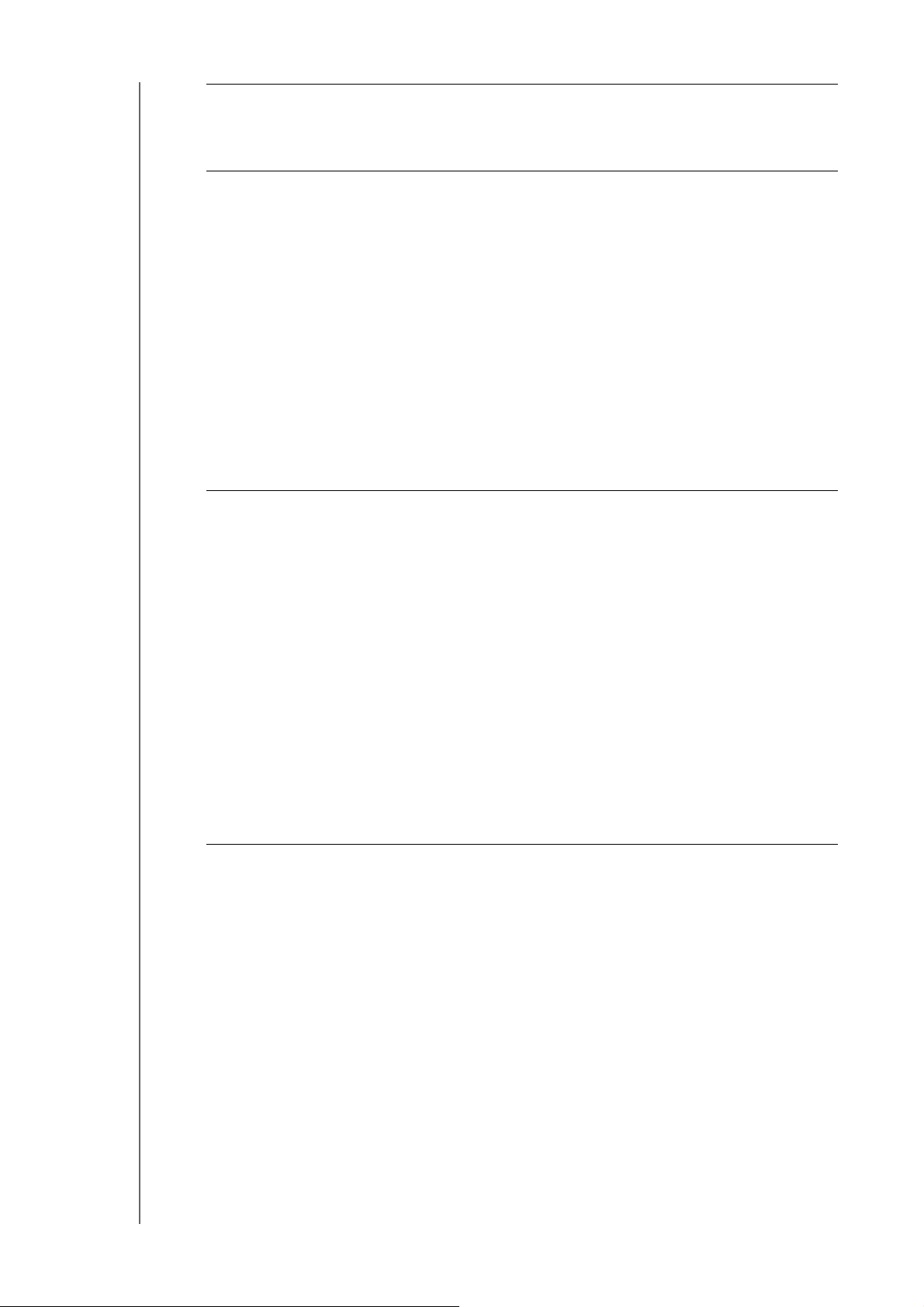
НАСТРОЙКА ПАРАМЕТРОВ
4. Чтобы выключить службу SNMP, щелкните Выкл.
Чтобы загрузить файл конфигурации MiB, перейдите на
страницу загрузок сайта технической поддержки WD по адресу
http://support.wdc.com.
SSH Выберите этот параметр, если вам требуется иметь
защищенный доступ к персональному облачному накопителю
и
работать с интерфейсом командной строки по протоколу SSH.
По умолчанию SSH отключен. Вы можете включить или
выключить его с помощью переключателя.
1. Чтобы включить SSH, установите переключатель
в
положение ВКЛ.
2. Ознакомьтесь с сообщением о SSH, установите флажок
«Я принимаю» и нажмите OK.
Динамические
DNS
ВНИМАНИЕ! Просьба иметь в виду, что модификация или
попытка модификации этого устройства с целью
работы в нештатном режиме влечет за собой
аннулирование гарантии WD.
3. Создайте пароль и щелкните Сохранить.
Примечание. Имя пользователя протокола SSH: sshd.
Выберите этот параметр, чтобы разместить свой сервер
(например, веб-, FTP-, игровой или другой) с использованием
имени домена.
1. Чтобы включить динамическую DNS, установите
переключатель в положение ВКЛ.
2. Нажмите Настроить.
3. Введите следующую информацию на экране «Настройки
DDNS».
• Адрес сервера: Выберите адрес сервера из раскрывающегося
списка.
• Имя узла: Введите имя узла для сервера.
• Имя пользователя или ключ: Введите имя пользователя или
ключ для сервера.
• Пароль или ключ: Введите пароль или ключ для сервера.
• Подтвердите пароль или ключ: Повторите ввод пароля или
ключа для сервера.
4. Нажмите Сохранить.
ИБП с подключением к локальной сети
Источник бесперебойного питания (ИБП) — это устройство, работающее от
аккумулятора и позволяющее работать устройствам, подключенным к порту ИБП,
по меньшей мере в течение короткого периода времени в случае отключения
основного источника питания. Если устройство My Cloud подключено к ИБП, то
когда заряд ИБП снизится до определенного уровня, накопитель автоматически
завершит работу. Список поддерживаемых ИБП см. в Базе
Подключение одного устройства My Cloud к ИБП
Одно устройство My Cloud можно подключить к ИБП с помощью шины USB.
РУКОВОДСТВО ПО ЭКСПЛУАТАЦИИ MY CLOUD
знаний, Answer ID 11852.
89
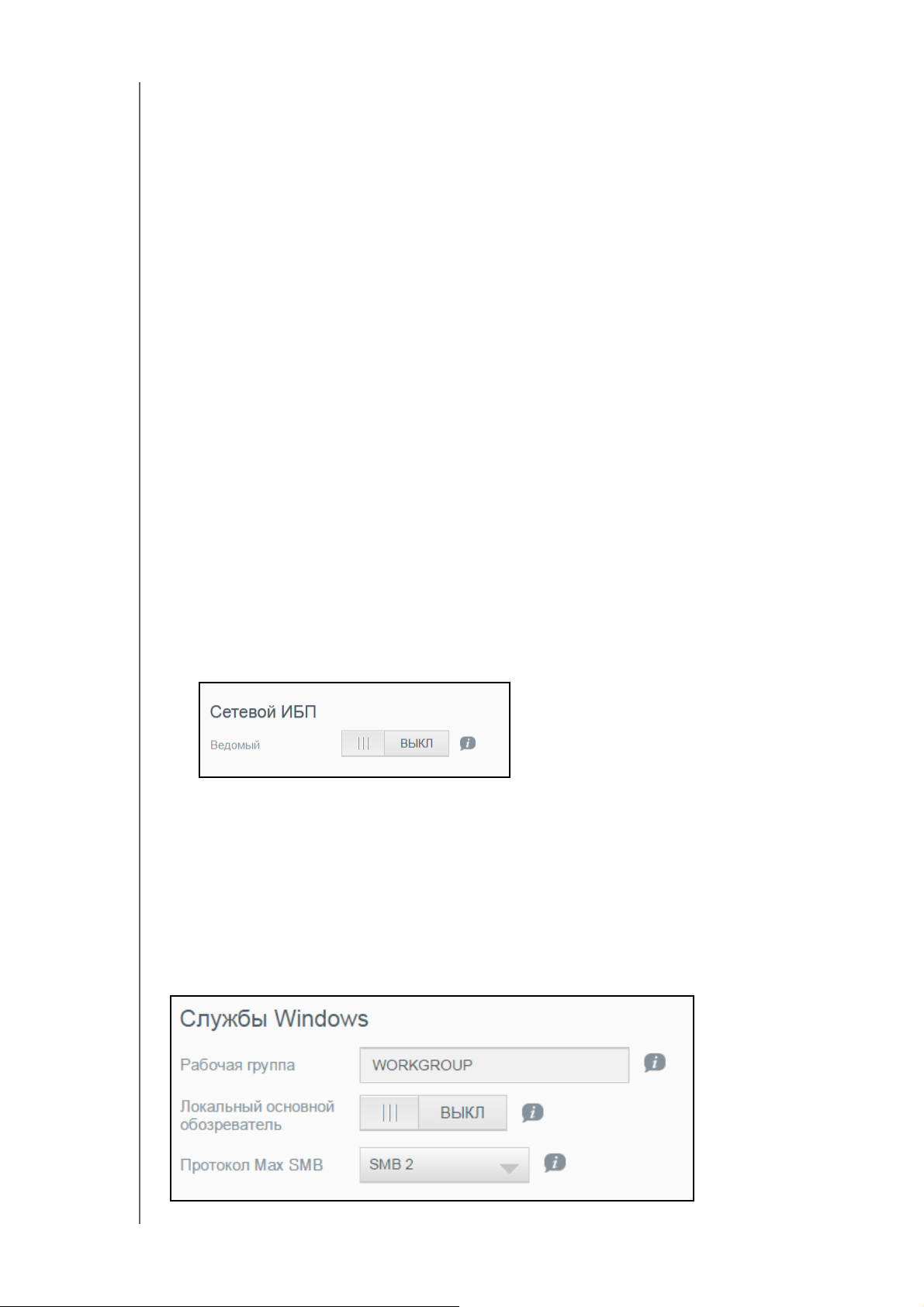
НАСТРОЙКА ПАРАМЕТРОВ
Подключение дополнительных устройств My Cloud к ИБП
Помимо одного устройства My Cloud (как было показано выше) к ИБП можно
подключать дополнительные устройства My Cloud, расположенные в той же сети.
Для этого необходимо использовать протокол «ведущий-ведомый». Ведущее
устройство, подключенное к ИБП (первое или единственное устройство My Cloud,
подключенное к ИБП), управляет остальными (ведомыми) устройствами My Cloud.
Ведомые устройства My Cloud обмениваются данными с ведущим устройством,
подключенным к ИБП, с использованием IP-адресов. В случае разряда
аккумулятора ИБП до заданного уровня все ведомые устройства My Cloud
автоматически завершат работу в штатном режиме.
Чтобы настроить подключения ведущего и ведомых устройств к ИБП, выполните
указанные ниже действия.
Настройка подключений ведущего и ведомых устройств к ИБП
Эту процедуру необходимо выполнять на дополнительных ведомых устройствах
Cloud, используя IP-адрес ведущего устройства My Cloud, подключенного к ИБП.
My
Примечание. Прежде чем начать эту процедуру, запишите IP-адрес ведущего
устройства My Cloud, подключенного к ИБП. Сведения о том, как
найти IP-адрес ведущего устройства, подключенного к ИБП, см.
в
разделе «О сети» на странице 85.
1. Подключите ведомое устройство My Cloud к локальной сети с помощью кабеля
Ethernet (сведения о том, как сделать это, см. в разделе
«Подготовка
устройства My Cloud к использованию» на странице 9).
2. На ведомом устройстве My Cloud перейдите в раздел Настройки > Сеть >
Сетевой ИБП и переведите переключатель «Ведомый режим» в положение
ВКЛ. Отобразится экран ведомого режима для ИБП с подключением
к
локальной сети.
3. Укажите IP-адрес ведущего устройства, подключенного к ИБП. Отобразится
экран «Выполняется». После изменения этого параметра переключатель
«Ведомый режим сетевого ИБП» будет установлен в
положение «ВКЛ.».
4. Повторите эту процедуру для каждого ведомого устройства My Cloud, которое
необходимо подключить к ИБП.
Службы Windows
В разделе «Службы Windows» на экране «Сеть» можно настраивать приложения,
использующие службы Windows и работающие на устройстве My Cloud.
РУКОВОДСТВО ПО ЭКСПЛУАТАЦИИ MY CLOUD
90

НАСТРОЙКА ПАРАМЕТРОВ
Рабочая группа
Функция «Рабочая группа» позволяет устройствам, входящим в одну рабочую
группу, иметь доступ друг к другу. Эта функция существует только в операционных
системах Windows. Для обеспечения доступа при каждом подключении устройства
к
локальной сети назначайте для него одно и то же имя рабочей группы.
1. Введите имя рабочей группы.
2. Нажмите Применить.
Локальный основной обозреватель
Функция «Локальный основной обозреватель» позволяет собирать и записывать
сведения о ресурсах и службах, находящихся в различных подсетях.
Чтобы включить или отключить основной локальный браузер, переведите
переключатель в положение ВКЛ.
Протокол Max SMB
Настройка протокола Server Message Block (SMB) позволяет выбрать версию
протокола, которую вы хотите использовать для устройства My Cloud.
В раскрывающемся меню выберите необходимый протокол Max SMB.
Агрегирование ресурсов
При агрегировании ресурсов (аналогично файловой системе Distributed File System,
DFS) происходит консолидация ресурсов на других устройствах My Cloud или
сетевых ресурсах, поддерживающих протокол SMB. Эта функция позволяет
расширить возможности доступа к данным. По умолчанию функция
«Распределенная файловая система» выключена.
1. Чтобы включить функцию агрегирования ресурсов, установите переключатель
в
положение ВКЛ.
2. В окне «Настройки агрегирования ресурсов» введите имя корневой папки, чтобы
создать контейнер для подключенных удаленных ресурсов. Нажмите
Применить
3. Щелкните Добавить ссылку, чтобы добавить ссылки для подключения
и
агрегирования удаленных ресурсов.
Введите имя локальной папки для папки, отображаемой в корневой папке.
Введите имя удаленного узла или IP-адрес целевого устройства.
Вручную введите имя удаленного ресурса или щелкните Получить
дистанционную папку для отображения ресурсов на удаленном узле.
Нажмите Применить.
Active Directory
Включение данной функции позволяет вашему устройству My Cloud
присоединиться к существующему домену Windows. В заводских настройках
служба Active Directory отключена.
.
1. С помощью переключателя можно включить или выключить функцию поддержки
Active Directory. Отобразится экран настроек Active Directory.
2. Введите следующие сведения:
Имя пользователя Введите название учетной записи сервера Active Directory.
Пароль Введите пароль сервера Active Directory.
Имя домена Чтобы присоединиться, введите полное доменное имя (FQDN)
Directory.
Active
DNS-сервер Введите IP-адрес DNS-сервера.
3. Ознакомьтесь с информацией на экране и нажмите Применить.
РУКОВОДСТВО ПО ЭКСПЛУАТАЦИИ MY CLOUD
91

НАСТРОЙКА ПАРАМЕТРОВ
LLTD
Включение или выключение протокола LLTD. Выберите этот параметр, чтобы
включить в своей сети поддержку протокола LLTD, расширяющего возможности
обнаружения и диагностики устройств с Microsoft Windows.
С помощью переключателя можно включить или выключить поддержку
протокола LLTD.
Удаленный сервер
В разделе «Удаленный сервер» на экране «Сеть» вы можете настроить устройство
My Cloud в качестве удаленного сервера для резервного копирования общих папок
с другого устройства My Cloud в локальной или глобальной сети.
Примечание. При установке соединения с устройством My Cloud через
Интернет
копирования настроены правила перенаправления портов.
(
См. «Сетевые службы» на странице 85.)
убедитесь, что для служб SSH и удаленного резервного
Чтобы включить удаленный сервер, выполните указанные ниже действия.
1. Переведите переключатель в положение ВКЛ. Отобразится экран «Удаленный
сервер».
2. Чтобы включить функцию удаленного резервного копирования, введите пароль
резервного копирования.
3. Нажмите Применить. Система обновится, после чего удаленный сервер будет
включен.
Перенаправление портов
В разделе «Перенаправление портов» экрана «Сеть» можно настроить соединения
с различными службами через стандартные или индивидуально назначаемые
номера портов.
Дополнительные сведения о перенаправлении портов см. в Базе знаний (Answer ID
8526), щелкнув Дополнительные сведения.
Создание правил перенаправления портов
1. Чтобы создать правило или правила перенаправления портов в устройстве
Cloud, нажмите кнопку Добавить.
My
2. На экране «Настройки перенаправления портов» выберите пункт Выбрать
сканирование стандартных служб или пункт Настроить правила
перенаправления портов, а затем нажмите кнопку Далее.
Если вы выбрали «Выбрать сканирование стандартных служб», выполните
указанные ниже действия. Выберите стандартную службу, для которой
требуется настроить перенаправление портов, и нажмите кнопку Готово.
РУКОВОДСТВО ПО ЭКСПЛУАТАЦИИ MY CLOUD
92

НАСТРОЙКА ПАРАМЕТРОВ
Если вы выбрали «Настроить правила перенаправления портов»,
то
заполните следующие поля:
-
Служба
: Укажите службу, для которой выполняется перенаправление портов.
- Протокол: Выберите протокол из раскрывающегося списка.
- Внешний порт: Укажите номер внешнего порта, для которого выполняется
перенаправление портов.
- Внутренний порт: Укажите номер внутреннего порта, для которого
выполняется перенаправление портов.
- Нажмите Finish (Готово).
Изменение правил перенаправления портов
1. Нажмите Подробности напротив правила перенаправления портов, которое
требуется изменить.
2. Внесите требуемые изменения, а затем нажмите Сохранить.
Удаление правил перенаправления портов
1. Нажмите Подробности напротив правила перенаправления портов, которое
требуется удалить.
2. Нажмите Удали ть. Выбранное правило перенаправления портов будет удалено
и исключено из списка правил перенаправления портов.
Медиа
На экране «Мультимедиа» можно настроить серверы DLNA (Digital Living Network
Alliance) и iTunes, чтобы смотреть и слушать мультимедиа в любой комнате
своего
Сведения о том, как настроить медиасерверы на этой странице, а затем
воспроизводить и транслировать мультимедиа, см. в разделе
и потоковая трансляция фильмов, фотоснимков и музыки» на странице 69.
дома.
На панели навигации щелкните значок Настройки, а затем на панели слева
выберите Мультимедиа.
Примечание. DLNA и iTunes работают только в вашей локальной сети.
«Воспроизведение
Служебные программы
На странице «Служебные программы» можно проверить состояние устройства
Cloud и получить диагностическую информацию, восстановить заводские
My
настройки устройства, перезагрузить устройство или завершить его работу, а также
сохранить или загрузить файл настроек.
РУКОВОДСТВО ПО ЭКСПЛУАТАЦИИ MY CLOUD
93

НАСТРОЙКА ПАРАМЕТРОВ
Чтобы перейти на экран «Служебные программы», нажмите на значок Настройки,
а затем на левой панели выберите Служебные программы.
РУКОВОДСТВО ПО ЭКСПЛУАТАЦИИ MY CLOUD
94
